Panasonic TXL42EW5S Operating instrustions
PDF
Herunterladen
Dokument
Numéro de modèle
TX-L32EW5S
TX-L37EW5S
TX-L42EW5S
Mode d’emploi
Téléviseur à cristaux liquides
Nous vous remercions d’avoir acheté ce produit Panasonic.
Veuillez lire soigneusement ce mode d’emploi avant d’utiliser ce produit,
puis conservez-le en lieu sûr.
Les images présentées dans ce mode d’emploi ne sont données qu’à titre
illustratif.
Veuillez vous reporter à la Garantie Pan Européenne si vous devez
contacter votre revendeur Panasonic local pour obtenir de l’aide.
Français
Note pour les fonctions DVB / Diffusion de données / IPTV
Ce téléviseur est conçu pour répondre aux normes DVB-T (d’août 2011) de la télévision numérique terrestre (MPEG2
et MPEG4-AVC(H.264)), DVB-C de la transmission numérique par câble (MPEG2 et MPEG4-AVC(H.264)), et de la
transmission numérique par satellite DVB-S (MPEG2 et MPEG4-AVC(H.264)).
Veuillez consulter votre revendeur local pour la disponibilité des services DVB-T ou DVB-S dans votre région.
Consultez votre prestataire de services câblés pour la disponibilité des services DVB-C avec ce téléviseur.
Ce téléviseur peut ne pas fonctionner correctement avec un signal qui ne correspond pas aux normes DVB-T, DVB-C
ou DVB-S.
Certaines fonctions ne sont pas disponibles selon les pays, les régions, les diffuseurs, les fournisseurs de services,
les satellites et de l’environnement du réseau.
Tous les modules IC ne fonctionnent pas correctement avec ce téléviseur. Veuillez consulter votre prestataire de
services à propos des modules IC disponibles.
Il est possible que ce téléviseur ne fonctionne pas correctement avec un module IC non homologué par le prestataire
de services.
Des frais supplémentaires peuvent être facturés selon le prestataire de services.
La compatibilité avec les futurs services n’est pas garantie.
Vérifiez les dernières informations concernant les services disponibles sur le site Web suivant.
(uniquement en anglais)
http://panasonic.jp/support/global/cs/tv/
2
Transportez uniquement à la verticale
Panasonic ne garantit pas l’opération et les performances de
périphériques d’autres fabricants ; et nous déclinons toutes
responsabilités en cas de dommages résultant de l’utilisation
et/ou des performances de ces périphériques d’autres
fabricants.
Ce produit est accordé sous licence du portefeuille de
brevets AVC pour l’utilisation privée et non-commerciale
par un consommateur, pour (i) coder du contenu vidéo
conformément à la norme AVC (“AVC Vidéo”) et/ou (ii)
décoder du contenu AVC Vidéo codé par un consommateur
engagé dans une activité privée et non-commerciale et/ou
obtenu d’un fournisseur de contenu vidéo détenteur d’une
licence l’autorisant à fournir du contenu AVC Vidéo. Aucune
licence n’est, ni ne sera accordée implicitement pour tout
autre usage.
Vous pouvez obtenir des informations supplémentaires de
MPEG LA, LLC.
Voir http://www.mpegla.com.
Rovi Corporation et/ou ses filiales et sociétés affiliées
ne sont en aucun cas responsables de la précision ou
de la disponibilité des informations sur les horaires des
programmes ou des autres données dans le Système GUIDE
Plus+/Rovi Guide et ne peuvent pas garantir la disponibilité
du service dans votre région. En aucun cas Rovi Corporation
et/ou ses sociétés affiliées ne seront responsables pour tous
dommages en relation avec la précision et la disponibilité
des informations relatives aux horaires de programmes ou
des autres données dans le système GUIDE Plus+/Rovi
Guide.
Table des matières
Sections à lire impérativement
Mesures de sécurité······································4
Guide de mise en route rapide
Accessoires / Options····································6
Identifier les commandes ·······························9
Raccordement de base ······························· 11
Configuration automatique ··························· 14
Découvrez votre téléviseur !
Fonctionnalités de base
Utilisation de “VIERA Connect” ······················ 18
Regarder la télévision ································· 19
Utiliser le guide des programmes ··················· 23
Afficher le télétexte ····································· 26
Regarder les entrées externes ······················ 28
Utilisation de VIERA TOOLS ························· 30
Utiliser les fonctions du menu ······················· 31
Fonctionnalités avancées
Refaire le réglage depuis le menu Configuration ·· 40
Régler et éditer les chaînes ·························· 44
Programmation de la minuterie ····················· 48
Verrouillage parental ··································· 51
Utiliser l’interface commune ·························· 52
Réglage usine ··········································· 53
Mettre à jour le logiciel du téléviseur ··············· 54
Afficher l’écran d’un ordinateur sur le téléviseur ·· 55
Réglages avancés de l’image ······················· 56
Utilisation du Lecteur multimédia ··················· 57
Utilisation de services réseau (DLNA / VIERA Connect) ·· 65
Fonctions de liaison (Q-Link / VIERA Link)······· 75
Appareil externe ········································· 83
Autres
Données techniques ··································· 86
FAQ························································· 94
Entretien··················································· 96
Licence ···················································· 97
Caractéristiques ········································· 98
3
Mesures de sécurité
Avertissement
Mesures de sécurité
Manipulation de la fiche et du cordon d’alimentation
Insérez complètement la fiche du cordon d’alimentation dans la prise de courant. (Une fiche de cordon
d’alimentation mal insérée pourrait dégager de la chaleur et provoquer un incendie.)
Assurez-vous un accès facile à la prise du câble d’alimentation.
Ne touchez pas la fiche du cordon d’alimentation avec les mains mouillées. Vous pourriez vous électrocuter.
Utilisez uniquement le cordon d’alimentation fourni avec ce téléviseur. Un incendie ou une électrocution pourrait en résulter.
N’endommagez pas le cordon d’alimentation, car ceci risquerait de provoquer un incendie ou un choc électrique.
Ne déplacez pas le téléviseur avec son cordon branché à la prise de courant.
Ne placez pas d’objets lourds sur le cordon ni ne placez le cordon à proximité d’un objet à température élevée.
Ne tordez pas le cordon, ni ne le pliez excessivement, ni ne l’étirez.
Ne tirez pas directement sur le cordon. Tenez la fiche du cordon d’alimentation lorsque vous le débranchez.
N’utilisez pas une fiche de cordon d’alimentation ou une prise de courant endommagée.
Assurez-vous que le téléviseur n’écrase pas son propre cordon d’alimentation.
En cas d’anomalie,
débranchez immédiatement
la fiche du cordon
d’alimentation !
CA 220 à 240 V
50 / 60 Hz
Source d’alimentation / Installation
N’exposez pas le téléviseur à la pluie ou
à une humidité excessive
Ce téléviseur a été conçu pour :
CA 220 à 240 V, 50 / 60 Hz
Une utilisation posé sur une table
Ne retirez pas les couvercles et ne
modifiez JAMAIS vous-même le
téléviseur
Étant donné que les parties du téléviseur soumises à
une tension élevée présentent des risques sérieux de
chocs électriques, veuillez ne pas enlever le couvercle
postérieur du téléviseur pour éviter un éventuel contact
avec ces pièces sous tension.
Aucune pièce réparable par l’usager ne se trouve à
l’intérieur de l’appareil.
Confiez tout travail de vérification, réglage ou
réparation à votre revendeur Panasonic.
N’exposez pas le téléviseur directement
aux rayons du soleil ou à toute autre
source de chaleur
Évitez d’exposer le téléviseur directement aux rayons
du soleil ou à toute autre source de chaleur.
Pour empêcher tout
incendie, ne laissez
jamais de bougies ou
une autre source de
feu ouvert à proximité
du récepteur de
télévision.
4
Ne pas exposer le téléviseur à la pluie ou une humidité
excessive pour éviter l’endommagement qui pourrait
avoir comme conséquence un accident causé par le
courant électrique ou un incendie.
Ne pas poser sur l’appareil les récipients pour l’eau,
par exemple des vases et ne pas exposer le téléviseur
à des projections d’eau.
Ne placez pas d’objets étrangers dans le
téléviseur
Ne laissez tomber aucun objet dans l’appareil à travers
les orifices d’aération, car ceci risquerait de provoquer
un incendie ou un choc électrique.
Ne placez pas le téléviseur sur une surface
inclinée ou instable, et veillez à ce que le
téléviseur ne dépasse pas du bord de la base
Le téléviseur risquerait en effet de tomber ou de basculer.
N’utilisez que les piédestaux /
équipements de montage d’origine
L’utilisation de piédestaux ou autres installations de
fixation inadaptés peut avoir comme conséquence
l’instabilité de l’appareil et un risque de blessure.
Veillez à confier l’installation et la configuration de
votre appareil à votre revendeur Panasonic.
Utilisez des piédestaux (p. 7) / appliques de fixation au
mur (p. 6) approuvés.
Ne laissez pas les enfants manipuler la
carte SD ou toute autre pièce dangereuse
En effet, les cartes SD peuvent être avalées par les
enfants, comme tous les petits objets. Veuillez retirer la
carte SD immédiatement après utilisation et la stocker
hors de portée des enfants.
Ce produit contient des pièces potentiellement
dangereuses qui risquent d’être respirées ou avalées
accidentellement par les jeunes enfants. Gardez ces
pièces hors de portée des jeunes enfants.
Ondes radioélectriques
Attention
Avant de nettoyer le téléviseur,
débranchez la fiche du cordon
d’alimentation
Nettoyer un téléviseur sous tension peut provoquer un
électrochoc.
Si vous n’utilisez pas le téléviseur
pendant une période prolongée,
déconnectez-le du secteur
Ce téléviseur consomme de l’énergie même en mode
d’arrêt, tant que la fiche du cordon d’alimentation est
branchée.
N’exposez pas vos oreilles au son
excessif des écouteurs
Ne bloquez pas les trous d’aération
arrière
Une ventilation adéquate est requise pour éviter toute
défaillance des composants électroniques.
La ventilation ne doit en aucun cas être bloquée, en
plaçant par exemple un journal, une nappe ou des
rideaux sur les orifices de ventilation.
Nous recommandons de laisser un espace libre d’au
moins 10 cm autour de ce téléviseur, même lorsqu’il est
placé dans un meuble ou entre des étagères.
Lorsque vous utilisez le piédestal, maintenez un espace
entre le bas du téléviseur et la surface du sol.
Assurez-vous que les évents situés au bas du téléviseur
ne soient pas obstrués si un piédestal n’est pas utilisé.
Distance minimale
Vous pourriez vous causer des dommages irréversibles
de l’ouïe.
N’appliquez pas de force importante sur
l’écran et ne lui faites pas subir de choc
Ceci pourrait provoquer des dégâts et entraîner des
blessures.
Mesures de sécurité
N’utilisez pas le téléviseur dans une institution médicale ou dans des lieux contenant des équipements médicaux.
Les ondes radioélectriques du téléviseur peuvent créer des interférences avec les appareils médicaux et entraîner
des accidents dus à un dysfonctionnement.
N’utilisez pas le téléviseur près d’un appareil à commande automatique tel que des portes automatiques ou des
alarmes incendie. Les ondes radioélectriques du téléviseur peuvent créer des interférences avec l’appareil à
commande automatique et entraîner des accidents dus à un dysfonctionnement.
10
10
10
10
(cm)
5
Accessoires / Options
Accessoires standard
Télécommande
N2QAYB000673
Piles pour la
télécommande (2)
R6
(p. 7)
Piédestal
(p. 7)
Cordon d’alimentation
(p. 11)
Guide de mise en route rapide
Attache-câbles
(p. 13)
Adaptateurs
Adaptateur AV1 (péritel)
(p. 12)
Mode d’emploi
Adaptateur AV2 (COMPONENT / VIDEO)
(p. 83, 84)
Garantie Pan
Européenne
Accessoires / Options
Il est possible que les accessoires ne soient pas tous rassemblés. Veillez à ne pas les jeter par inadvertance.
Ce produit peut contenir des pièces dangereuses (telles que des sacs de plastique) qui risquent d’être respirées ou
avalées accidentellement par les jeunes enfants. Gardez ces pièces hors de portée des jeunes enfants.
Accessoires en option
Veuillez contacter votre revendeur Panasonic local pour acheter les accessoires en option recommandés. Pour plus de
détails, veuillez lire le manuel des accessoires en option.
Applique de suspension au mur
Veuillez contacter le revendeur Panasonic le plus proche pour acheter le support mural recommandé.
Orifices pour l’installation de
l’applique de suspension au mur
a
b
Profondeur de vissage :
minimum 10 mm
maximum 14 mm
Diamètre : M6
Vissez pour fixer le téléviseur sur le support mural (non fourni
avec le téléviseur)
(Vue latérale)
Arrière du téléviseur
TX-L32EW5S / TX-L37EW5S
a: 200 mm
b: 200 mm
TX-L42EW5S
a: 400 mm
b: 400 mm
Avertissement
Le fait de choisir un support d’une marque autre que Panasonic ou de le monter par soi-même ce fait aux risques et
périls du client. Veuillez demander l’aide d’un technicien qualifié pour installer le support. Tout défaut d’installation
risquerait en effet d’entraîner une chute, provoquant des blessures personnelles et des dommages matériels. Tout
dommage conséquent à votre décision de ne pas demander l’aide d’un professionnel lors de l’installation entraîne
une annulation de la garantie.
Veuillez suivre à la lettre les consignes d’installation fournies avec tout accessoire en option ou support mural.
Ne montez jamais l’unité directement sous des lumières de plafond (comme des spots lumineux ou des lumières
halogènes), car celles-ci génèrent en général une chaleur importante. Ceci risquerait en effet de provoquer des
déformations ou d’endommager les pièces en plastique du boîtier.
Soyez prudent lorsque vous fixez les appliques murales au mur. Un support de fixation au mur ne doit pas être mis
à la masse par du métal à l’intérieur du mur. Assurez-vous toujours qu’il n’y a ni câbles électriques ni tuyaux dans le
mur avant d’y accrocher l’applique.
Lorsque le téléviseur n’est plus utilisé, retirez-le de son point de fixation mural pour éviter toute chute et toute blessure.
6
Adaptateur sans fil pour VIERA
Pour utiliser l’adaptateur réseau sans fil, un point d’accès est nécessaire.
TY-WL20E
Selon les régions, il est possible que cet accessoire en option ne soit pas disponible.
Des informations supplémentaires sur l’adaptateur pour réseau LAN sans fil sont
disponibles sur le site Web suivant. (uniquement en anglais)
http://panasonic.jp/support/global/cs/tv/
Caméra de communication
TY-CC20W
Mise en place et retrait des piles de la télécommande
1
Attention
Tirez pour
Ouvrir
Crochet
Fermez
Respectez la
polarité (+ ou -)
Accessoires / Options
2
Une installation incorrecte peut causer la fuite des piles et provoquer
de la corrosion, ce qui endommagera la télécommande.
N’utilisez pas ensemble une pile neuve et une pile usée.
Ne remplacez que par un type identique ou équivalent. N’utilisez pas
ensemble des piles de types différents (comme des piles alcalines et
des piles au manganèse).
N’utilisez pas de piles rechargeables (Ni-Cd).
Évitez de brûler ou de casser les piles.
Les piles ne doivent pas être exposées à une chaleur excessive telle
que la lumière du soleil, le feu ou autre.
Assurez-vous de jeter les piles de la manière appropriée.
Assurez-vous du bon placement des piles, car il y a un risque
d’explosion et d’incendie lorsqu’une pile est insérée à l’envers.
Ne démontez pas et ne modifiez pas la télécommande.
Guide de mise en route rapide
Cette caméra peut être utilisée avec VIERA Connect (p. 18, 83).
Selon les régions, il est possible que cet accessoire en option ne soit pas disponible.
Pour davantage de détails, consultez votre revendeur Panasonic local.
Fixer / retirer le piédestal
Avertissement
Ne démontez pas et ne modifiez pas le piédestal.
Sinon, I’appareil pourrait tomber et être abîmé, ce qui pourrait causer des blessures.
Attention
Utilisez uniquement le piédestal fourni avec ce téléviseur.
Sinon, I’appareil pourrait tomber et être abîmé, ce qui pourrait causer des blessures.
N’utilisez pas le piédestal s’il est tordu, fissuré ou rompu.
Si vous utilisez le piédestal alors qu’il est rompu, il risque d’être endommagé encore davantage, et vous risqueriez de
vous blesser. Adressez-vous dès que possible à votre revendeur Panasonic local.
Lors de l’installation, veillez à bien serrer toutes les vis.
Si vous ne serrez pas suffisamment les vis lors du montage, le piédestal ne sera pas assez solide pour supporter le
poids du téléviseur ; il risquera de tomber et d’être endommagé, et il y a risque de blessure.
Veillez à ce que le téléviseur ne tombe pas.
Si le téléviseur est renversé ou si des enfants grimpent sur le piédestal alors que le téléviseur est installé, celui-ci
risque de tomber et de provoquer des blessures.
Il faut le concours de deux personnes au moins pour installer ou retirer le téléviseur.
En l’absence d’au moins deux personnes, le téléviseur peut tomber et provoquer des blessures.
Lorsque vous retirez le piédestal du téléviseur, ne le retirez pas d’une manière différente de la procédure
indiquée. (p. 8)
Sinon, le téléviseur et/ou le piédestal risque de tomber et de provoquer des blessures.
7
Vis de montage (4)
Applique
TBL5ZA32261 (TX-L32EW5S)
TBL5ZA32591 (TX-L37EW5S)
TBL5ZA32821 (TX-L42EW5S)
M5 × 15
Base
TBL5ZX04311 (TX-L32EW5S)
TBL5ZX04331 (TX-L37EW5S)
TBL5ZX04351 (TX-L42EW5S)
Vis de montage (4)
M4 × 25
Guide de mise en route rapide
1
Monter le piédestal
Utilisez les vis de montage pour serrer
fermement l’applique sur la base .
Veillez à bien serrer toutes les vis.
Le filetage sera faussé si vous forcez sur les vis
de montage alors qu’elles sont mal engagées.
2
Fixer le téléviseur
Utilisez les vis de montage pour une fixation sûre.
En premier lieu, vissez les quatre vis de montage sans
serrer, puis serrez-les fermement pour assurer la fixation.
Effectuez cette opération sur une surface horizontale
et plane.
A
Accessoires / Options
C
Face avant
D
Flèche de repérage
B
Orifice pour l’installation
du piédestal
Retrait du piédestal du téléviseur
Assurez-vous de retirer le piédestal de la manière suivante lorsque vous utilisez l’applique de suspension au mur
ou lorsque vous remballez le téléviseur.
1 Retirez les vis de montage du téléviseur.
2 Déboîtez le piédestal du téléviseur.
3 Retirez les vis de montage de l’applique.
Empêcher votre téléviseur de tomber
Grâce au trou anti-chute et à une vis (disponibles dans le commerce), fixez solidement la structure du piédestal sur la
surface d’installation.
Le lieu où le piédestal va être fixé devrait être suffisamment épais et composé d’un matériau dur.
Vis (non fournie)
Diamètre : 3 mm
Longueur : 25 - 30 mm
Trou pour vis
8
Identifier les commandes
Télécommande
8 OK
INPUT
TV
AV
MENU ASPECT INTERNET DIRECT TV REC
EXIT
VIERA
Lin
k
TO
VIERA OLS
OPTION
BACK/
RETURN
15
16
17
18
19
20
21
9
22
12
TEXT STTL INDEX HOLD
abc
def
ghi
jkl
mno
pqrs
tuv
wxyz
23
24
25
13
LAST VIEW
26
14
REC
PROGRAMME
27
DVD/VCR
TV
TV
1 Commutateur de mode de veille Activé /
Désactivé
Active ou désactive le mode de veille du
téléviseur.
(p. 57)
2 [Lecteur multimédia]
Passe en mode de visualisation / écoute de la
carte SD et du périphérique USB
3 [Menu principal] (p. 31)
Appuyez pour accéder aux menus Image, Son,
Réseau, Minuterie et Configuration.
4 Rapport de format (p. 22)
Modifie le rapport de format.
5 Informations (p. 20)
Affiche les informations de la chaîne et du
programme.
6 VIERA TOOLS (p. 30)
Affiche des icônes de fonctions spéciales pour
faciliter l’accès à ces fonctions.
7 [Menu VIERA Link] (p. 79)
Identifier les commandes
10
11
Valide les sélections et choix.
Appuyez après la sélection des positions de
chaîne pour changer rapidement de chaîne.
Affiche la liste des chaînes.
9 [Menu options] (p. 21)
Réglages additionnels pour l’affichage, le son, etc.
10 Télétexte (p. 26)
Permet le passage en mode télétexte.
11 Sous-titres (p. 20)
Affiche les sous-titres.
12 Touches numériques
Permettent de changer de chaîne et de page de
télétexte.
Valide la saisie des caractères.
En mode de veille, allume le téléviseur (Appuyez
pendant environ 1 seconde).
13 Coupure du son
Active et désactive la coupure du son.
14 Volume Haut / Bas
15 Sélection du mode d’entrée
TV - permute entre les modes DVB-S / DVB-C /
DVB-T / Analogique.
(p. 19)
AV - permet le passage en mode d’entrée AV à
partir de la liste Sélection d’entrée. (p. 28)
16 Enregistrement Direct TV (p. 77, 79)
Enregistre immédiatement un programme sur
l’enregistreur DVD ou le magnétoscope par liaison
Q-Link ou VIERA Link.
17 INTERNET ([VIERA Connect]) (p. 18, 74)
Affiche l’écran d’accueil de VIERA Connect.
18 Quitter
Permet le retour à l’écran d’affichage normal.
19 Guide TV (p. 23)
20 Touches de curseur
Permettent les sélections et réglages.
21 Retour
Permet le retour au menu précédent ou à la page
précédente.
22 Touches de couleur
(rouge-vert-jaune-bleu)
Servent à la sélection, à la navigation et à
l’utilisation des diverses fonctions.
23 Verrouillage
Gèle / dégèle l’image. (p. 21)
Conserve la page de télétexte actuelle (mode
télétexte). (p. 26)
24 Index (p. 26)
Revient à la page d’index du télétexte (mode
télétexte).
25 Dernière vue (p. 22)
Passe à la dernière chaîne vue ou au dernier
mode d’entrée.
26 Chaîne Haut / Bas
27 Opérations pour les contenus, les équipements
raccordés, etc. (p. 29, 58, 71)
Guide de mise en route rapide
8
SD CARD
IDE
GU
1
2
3
4
5
6
7
9
Témoin / Panneau de commande
1 Sélection de fonction
Guide de mise en route rapide
Identifier les commandes
[Volume] / [Contraste] / [Luminosité] / [Couleur] /
[Netteté] / [Teinte] (signal NTSC) / [Grave] / [Aigu] /
[Balance] / [Configuration auto] (p. 40 - 43)
Le mode [Musique] ou [Parole] dans le menu Son
2 Chaîne Haut / Bas, modification de Valeur (si vous
utilisez la touche F), Mise sous tension du téléviseur
(appuyez sur n’importe quelle touche pendant
environ 1 seconde si vous êtes en mode Veille)
3 Change le mode d’entrée
4 Interrupteur d’alimentation
À utiliser pour la mise sous tension.
Si le téléviseur était en mode de veille la
dernière fois que vous l’avez éteint à l’aide de
la télécommande, il sera en mode de veille la
prochaine fois que vous l’allumerez à l’aide de
l’interrupteur d’alimentation.
Lorsque vous appuyez sur le bouton du panneau de
commande (1 - 4), le guide du panneau de commande
s’affiche à droite de l’écran pendant 3 secondes pour
mettre en évidence le bouton qui a été enfoncé.
5 Capteur de signal de télécommande
Ne placez aucun objet entre la télécommande et le
capteur de signal de télécommande du téléviseur.
6 Capteur C.A.T.S. (système de suivi automatique
du contraste)
Détecte la luminosité pour régler la qualité
d’image lorsque l’option [Mode Eco] du menu
Image est réglée sur [Activé]. (p. 32)
1
2
3
5
6
4
7
Arrière du téléviseur
7 Voyant DEL de l’alimentation et de la minuterie
Rouge : Veille
Vert : Activé
Orange : Programmation de la minuterie activée
Orange (clignotant) :
L’enregistrement en mode Programmation
minuterie ou Enregistrement Direct TV est en
cours
Rouge, clignotant en orange :
Mode de veille avec enregistrement en mode
Programmation de la minuterie, ou en mode
Enregistrement Direct TV
Le voyant DEL clignote lorsque le téléviseur reçoit
une commande de la télécommande.
Utilisation de l’affichage sur écran - Guide d’utilisation
Plusieurs des fonctions disponibles sur ce téléviseur sont accessibles depuis le menu d’affichage sur écran.
Guide d’utilisation
Utiliser la télécommande
Le Guide d’utilisation vous aidera à faire fonctionner
le téléviseur avec la télécommande.
Exemple : [Son]
MENU
Déplacez le curseur / sélectionnez à partir d’un
éventail d’options / sélectionnez l’élément de
menu (haut et bas uniquement) / réglez les
niveaux (gauche et droite uniquement)
1/2
Menu principal
Mode sonore
Musique
Image Grave
Aigu
Son Balance
Ecouteurs
Réseau
Surround
Désactivé
Désactivé
Auto-contrôle de gain
Minuterie
Correction volume
Distance mur/haut-parleur Plus de 30 cm
0
0
0
11
0
Accédez au menu / mémorisez les réglages
effectués ou les options sélectionnées
BACK/
RETURN
Configuration
Choisir
Sortir
Modifier
Sélectionne votre Mode audio
favori.
Revenir
Vers le haut
Vers le bas
Ouvrez le menu principal
EXIT
Revenez au menu précédent
Quittez les menus et retournez à l’écran
d’affichage normal
Guide d’utilisation
Fonction de mise en veille automatique
Le téléviseur passe automatiquement en mode de veille dans les conditions suivantes :
Aucun signal n’est reçu et aucune opération n’est effectuée en mode de télévision analogique pendant 30 minutes.
[Minuterie veille] est actif dans le menu Minuterie. (p. 21)
Aucune opération n’est réalisée pendant la période sélectionnée dans [Mise en veille automatique] (p. 36).
Cette fonction n’affecte pas l’enregistrement de la Programmation du minuteur ni l’Enregistrement en direct du
téléviseur.
10
Raccordement de base
Les appareils externes et les câbles illustrés ne sont pas fournis avec ce téléviseur.
Assurez-vous que le téléviseur est débranché de la prise secteur avant de connecter ou de déconnecter tout câble.
Bornes
Guide de mise en route rapide
2
1
5V
500mA
MAX
3
5V
500mA
MAX
4
7
8
9
10
11
1 Fente IC (p. 52)
2 Fente pour carte SD (p. 57)
3 Port USB 1 à 2 (p. 57, 83)
4 HDMI1 à 4 (p. 12, 83)
5 Prise casque (p. 84)
6 ETHERNET (p. 13, 84)
Raccordement de base
6
5
12
7 Borne satellite (voir ci-dessous)
8 Borne d’antenne (voir ci-dessous)
9 DIGITAL AUDIO OUT (p. 83)
10 Borne PC (p. 84)
11 AV1 (péritel) (p. 12)
12 AV2 (COMPONENT / VIDEO) (p. 83, 84)
Raccordements
Cordon d’alimentation, antenne parabolique et antenne
DVB-S
Antenne parabolique
Antenne
Câble satellite
DVB-C, DVB-T, Analogique
Cordon
d’alimentation
Câble
Câble RF
Cordon d’alimentation
CA 220 à 240 V
50 / 60 Hz
Insérez la fiche d’alimentation secteur (fournie) fermement en
place.
Lorsque vous débranchez le cordon d’alimentation, vous devez
absolument commencer par débrancher la fiche du cordon
d’alimentation de la prise de courant.
Remarque
Pour vous assurer que votre antenne parabolique est bien installée, consultez votre revendeur local.
Pour plus de détails, informez-vous également auprès des diffuseurs satellite.
Satellites disponibles et orientation de l’antenne parabolique pour régler les chaînes DVB-S (p. 41)
11
Appareils AV
Lecteur
Téléviseur
Lecteur
Câble HDMI
Guide de mise en route rapide
Enregistreur DVD / Magnétoscope
Téléviseur
Antenne
Enregistreur DVD /
Magnétoscope
Adaptateur AV1
(péritel)
Câble
Raccordement de base
Câble péritel
Câble RF
Câble RF
Enregistreur DVD / magnétoscope et décodeur
Téléviseur
Décodeur
Câble
Câble HDMI
Téléviseur
Antenne
Adaptateur AV1
(péritel)
Câble péritel
Câble RF
Câble péritel
Câble RF
Enregistreur DVD /
Magnétoscope
Fourni avec ce téléviseur
Remarque
Utilisez la borne AV1 du téléviseur pour un enregistreur DVD / magnétoscope prenant en charge Q-Link (p. 77).
Connexion Q-Link et VIERA Link (p. 75, 76)
Veuillez aussi lire le manuel de l’appareil raccordé.
Éloignez le téléviseur de tout équipement électronique (équipement vidéo, etc.) ou de tout équipement équipé d’un
capteur infrarouge. Sinon, une distorsion de l’image / du son peut se produire ou le fonctionnement des autres
équipements peut se trouver perturbé.
Lors de l’utilisation du câble péritel ou HDMI, employez celui qui est de type “fully wired”.
Vérifiez que les types de terminaux et les fiches des câbles sont corrects lors de la connexion.
12
Réseau
Le téléviseur doit être connecté à un environnement réseau à bande large pour pouvoir activer les fonctions de service
réseau (VIERA Connect, etc.).
Si vous ne disposez pas de services réseau à large bande, veuillez consulter votre revendeur pour obtenir de
l’assistance.
Préparez l’environnement Internet pour la connexion câblée ou sans fil.
La configuration de la connexion réseau démarre après la syntonisation (lors de la première utilisation du téléviseur).
(p. 15 - 17)
Environnement Internet
Câble LAN (blindé)
Utilisez le câble LAN STP (Shielded Twist Pair).
Connexion sans fil
5V
500mA
MAX
Point d’accès
Adaptateur sans fil
“Accessoires en option” (p. 7)
Connectez au port USB 1 ou 2.
Environnement Internet
Raccordement de base
Téléviseur
Guide de mise en route rapide
Connexion câblée
Téléviseur
Utiliser l’attache-câbles
Pince (Accessoire standard)
Fixez l’attache-câbles
orifice
Regroupez les câbles
Insérez l’attachecâbles dans un
orifice
crochets
Pour le retirer du téléviseur :
Placez le
bout dans les
crochets
Pour le desserrer :
fermoirs
N’attachez pas ensemble le câble satellite, le
câble RF et les câbles électriques (pour éviter la
déformation de l’image).
Attachez les câbles avec les attache-câbles
selon le besoin.
Lorsque vous utilisez l’accessoire en option,
suivez son mode d’emploi pour attacher les
câbles.
Maintenez la pression
sur les fermoirs des
deux côtés
bouton
Maintenez la
pression sur le
bouton
13
Configuration automatique
Recherchez et mémorisez automatiquement les chaînes de télévision.
Ces étapes ne sont pas nécessaires si votre revendeur a procédé à la configuration.
Effectuez les connexions (p. 11 - 13) et les réglages (si nécessaire) sur l’appareil raccordé avant de lancer la
configuration automatique. Pour plus de détails sur les réglages de l’appareil raccordé, consultez son mode d’emploi.
le téléviseur dans la prise secteur et allumez-le
1 Branchez
L’image met quelques secondes à s’afficher.
Guide de mise en route rapide
Si la DEL rouge du téléviseur s’allume, appuyez sur le Commutateur de mode
de veille Activé / Désactivé de la télécommande pendant environ 1 seconde.
2 Sélectionnez la langue
Menüsprache
Deutsch
Dansk
English
Svenska
Français
Norsk
Italiano
Suomi
Español
Türkçe
Português !"
Nederlands
Polski
Magyar
#$% &
sélectionnez
Srpski
Hrvatski
eesti keel
'
validez
Configuration automatique
votre pays
3 Sélectionnez
Pays
Allemagne
Autriche
France
Italie
Espagne
Portugal
Suisse
Malte
Andorre
Danemark
Suède
Norvège
Finlande
Luxembourg
Belgique
Pays-Bas
Turquie
Grèce
Pologne
République tchèque
Hongrie
Slovaquie
Slovénie
Croatie
Estonie
Lituanie
Autres
sélectionnez
validez
Choisissez votre région en fonction du pays
que vous avez sélectionné, ou enregistrez
le code PIN de verrouillage parental
(“0000” ne peut pas être enregistré) en
suivant les consignes à l’écran.
le mode à régler
4 Sélectionnez
Sélection du signal téléviseur
sélectionnez
DVB-S
DVB-C
DVB-T
Analogique
Début ATP
[Début ATP]
5 Sélectionnez
Sélection du signal téléviseur
DVB-S
DVB-C
DVB-T
Analogique
Début ATP
réglez / ignorez le réglage
: réglez (recherchez les chaînes
disponibles)
: ignorez le réglage
sélectionnez
accédez
La configuration automatique lance la recherche des chaînes de télévision et les
mémorise.
Les chaînes mémorisées et leur ordre varient en fonction du pays, de la région, du
système de diffusion et des conditions de réception du signal.
L’écran de configuration automatique varie suivant le pays sélectionné.
1 Mode de recherche de satellite
2 Recherche de satellite DVB-S
DVB-S
Mode recherche
Chaînes gratuites
Toutes les chaînes
sélectionnez
validez
14
Configuration automatique DVB-S
Satellite
Contrôle LNB2
0%
Progression
Cette opération prendra jusqu’à 40 minutes.
Satellite
Astra 19.2°E
Hot Bird 13°E
Appuyez sur EXIT pour passer l’installation Satellite
Recherche Satellite
100%
5
3 [Configuration automatique DVB-S] 4 [Réglage réseau DVB-C]
Configuration automatique DVB-S
Satellite
Astra 19.2° E
0%
Progression
Cette opération prendra environ 30 minutes.
No.
Nom de la chaîne
Type
CBBC Channel
1
TV gratuite
BBC Radio Wales
2
TV gratuite
E4
3
TV gratuite
TV gratuite: 3
100%
QTE
100
100
100
Selon le pays que vous sélectionnez, choisissez d’abord votre
fournisseur de câble en suivant les instructions qui s’affichent à l’écran.
Réglage réseau DVB-C
Fréquence
ID réseau
TV payante: 0
Radio: 0
Recherche en cours
Automatique
Automatique
Début ATP
sélectionnez [Début ATP]
abc
def
ghi
jkl
mno
pqrs
tuv
wxyz
5 [Configuration automatique DVB-C] 6 [Configuration automatique DVB-T]
Configuration automatique DVB-C
Progression
Configuration automatique DVB-T
0%
100%
Cette opération prendra environ 3 minutes.
No.
Nom de la chaîne
Type
TV gratuite
CBBC Channel
1
TV gratuite
BBC Radio Wales
2
TV gratuite
E4
3
TV gratuite: 3
TV payante: 0
Recherche en cours
QTE
100
100
100
Radio: 0
CH 5
Progression
Cette opération prendra environ 3 minutes.
CH
Nom de la chaîne
CBBC Channel
62
BBC Radio Wales
62
E4
62
62
Cartoon Nwk
TV gratuite: 4
69
QTE
Type
TV gratuite
TV gratuite
TV gratuite
TV gratuite
TV payante: 0
Recherche en cours
100
100
100
100
Radio: 0
7 [Configuration automatique mode
analogique]
Configuration automatique mode analogique
CH 2
78 CC 1
Balayage
Cette opération prendra environ 3 minutes.
CH
Nom de la chaîne
CH 29
CH 33 BBC1
41
8 Téléchargement prédéfini
Si un enregistreur compatible avec Q-Link, VIERA Link ou avec
une technologie similaire (p. 77, 78) est raccordé, les paramètres
de canal, de langue et de pays / région sont automatiquement
téléchargés vers l’enregistreur.
Synchronisation
Veuillez patienter!
0%
Télécommande non disponible
Analogique: 2
Recherche en cours
100%
Configuration automatique
Selon le pays que vous sélectionnez, l’écran de sélection de la chaîne
s’affiche après Configuration automatique DVB-T si plusieurs chaînes
ont le même numéro logique de chaîne. Sélectionnez votre chaîne
préférée ou quittez l’écran pour des sélections automatiques.
Guide de mise en route rapide
accédez
Réglez normalement [Fréquence] et [ID réseau] sur [Automatique].
Si [Automatique] ne s’affiche pas ou si nécessaire, saisissez [Fréquence] et [ID
réseau] spécifiés par votre fournisseur de câble avec les touches numériques.
Si le téléchargement échoue, vous pourrez télécharger plus tard
par le menu Configuration. [Téléchargement] (p. 37)
la connexion au réseau
6 Configurez
Configurez la connexion au réseau afin d’activer les fonctions de service réseau telles que VIERA Connect, etc. (p. 18, 74).
Veuillez noter que ce téléviseur ne prend pas en charge les points d’accès sans fil publics.
Vérifiez que la configuration des connexions au réseau (p. 13) et de l’environnement réseau soit terminée
avant de démarrer la configuration.
Sélectionnez le type de réseau
[Câblé] “Connexion câblée” (p. 13)
Configuration réseau
[Sans fil] “Connexion sans fil” (p. 13)
Sélectionnez Câblé ou Sans fil
Câblé
Sans fil
Régler plus tard
sélectionnez
accédez
Pour réaliser la configuration plus tard ou
ignorer cette étape
EXIT
Sélectionnez [Régler plus tard] ou
[Câblé]
1. Sélectionnez [Automatique]
Acquisition adresse IP
Automatique
Test de connexion
Manuel
sélectionnez
accédez
2. Passez à l’étape suivante
Vérifiez la connexion du câble réseau.
Vérifier l’acquisition IP.
Vérifiez périphériques avec même adresse IP.
Vérifier la connexion à la passerelle.
Vérifier la communication avec le serveur.
La configuration automatique est terminée et le test
de la connexion réseau commence.
Vous pouvez aussi configurer manuellement chaque
élément en sélectionnant [Manuel].
Pour plus de détails (p. 68)
: succès
Le test a réussi et le
téléviseur est connecté
au réseau.
: échec
Vérifiez les réglages
et les connexions.
Puis sélectionnez
[Réessayer].
(Appuyez deux fois)
15
6
[Sans fil]
La liste des points d’accès détectés automatiquement s’affiche.
1. Sélectionnez le point d’accès désiré
sélectionnez
Réseaux sans fil disponibles
No.
1
2
3
Nom du réseau (SSID)
Access Point A
Access Point B
Access Point C
Type sans fil
11n(2.4GHz)
11n(5GHz)
11n(5GHz)
Etat
Pour [WPS (bouton Push)] (p. 17)
accédez
(Rouge)
: Point d’accès chiffré
Guide de mise en route rapide
Pour effectuer une nouvelle
recherche des points d’accès
(Bleu)
Pour effectuer un réglage
manuel (p. 70)
(Jaune)
2. Accédez au mode de saisie de la clé de chiffrement
Réglage de la clé de cryptage
La connexion s’effectuera avec les réglages suivants:Nom du réseau (SSID) : Access Point A
Type de sécurité : WPA-PSK
Type de cryptage : TKIP
Veuillez saisir la clé de chiffrement.
Si le point d’accès sélectionné n’est pas chiffré, un écran de
confirmation s’affiche. Il est recommandé de sélectionner un point
d’accès chiffré.
Configuration automatique
Clé de cryptage
3. Saisissez la clé de chiffrement du point d’accès
Sélectionnez les caractères
Param. réseau sans fil
Clé de cryptage
A B C D E F G H
I
J
K
L M N O P Q R S T
U V W X Y Z
1
2
3
4
5
6
7
8
9
j
k
l
m n
o
p
.
*
_ @ /
“
a
b
c
u
v
w
d
e
f
x
y
z
0
g
(
h
i
)
+
-
!
:
#
q
r
s
t
‘
% &
?
sélectionnez
Enregistrez
BACK/
RETURN
validez
Vous pouvez saisir les caractères en utilisant
les touches numériques.
4. Une fois la configuration du point d’accès terminée, procédez au test de la connexion
,
;
=
$
[
]
~
<
>
{
}
|
`
^
\
Test de connexion
Vérifier la connexion réseau sans fil.
Vérifier l’acquisition IP.
Vérifiez périphériques avec même adresse IP.
Vérifier la connexion à la passerelle.
Vérifier la communication avec le serveur.
5. Passez à l’étape suivante
(Appuyez deux fois)
16
Pour des informations sur le point
d’accès sélectionné
: succès
Le test a réussi et le téléviseur est connecté au
réseau.
: échec
Vérifiez les réglages et les connexions. Puis
sélectionnez [Réessayer].
Vous pouvez aussi configurer manuellement chaque
élément en sélectionnant [Manuel].
Pour plus de détails (p. 68)
6
[WPS (bouton Push)]
1. Appuyez sur le bouton WPS du point d’accès jusqu’à ce que la lumière clignote
2. Connectez la TV au point d’accès
WPS (bouton Push)
1) Veuillez appuyer sur le bouton 'WPS' du point
d'accès sans fil jusqu'à ce que son voyant clignote.
2) Une fois le point d'accès près, veuillez
sélectionner «Connecter».
3. Une fois la configuration du point d’accès terminée, procédez au test de la connexion
Test de connexion
Vérifier la connexion réseau sans fil.
Vérifier l’acquisition IP.
Vérifiez périphériques avec même adresse IP.
Vérifier la connexion à la passerelle.
Vérifier la communication avec le serveur.
4. Passez à l’étape suivante
: échec
Vérifiez les réglages et les connexions. Puis
sélectionnez [Réessayer].
Vous pouvez aussi configurer manuellement
chaque élément en sélectionnant [Manuel].
Pour plus de détails (p. 68)
[Maison]
7 Sélectionnez
Sélectionnez l’environnement de visionnement [Maison] à utiliser chez vous.
Sélectionnez votre environnement
Maison
sélectionnez
validez
Magasin
[Magasin] environnement de visionnement (uniquement pour un affichage en
magasin)
L’environnement de visionnement [Magasin] est le mode de démonstration qui explique les principales
fonctions de ce téléviseur.
Configuration automatique
(Appuyez deux fois)
: succès
Le test a réussi et le téléviseur est connecté au
réseau.
Guide de mise en route rapide
Assurez-vous que le point d’accès prend en charge le protocole
WPS pour cette configuration.
WPS : Wi-Fi Protected Setup™
Si la connexion a échoué, vérifiez les réglages et la position de
votre point d’accès. Puis, suivez les instructions qui s’affichent à
l’écran.
En cas de doute, veuillez vérifier le manuel
d'instruction du point d'accès sans fil.
Connecter
Sélectionnez l’environnement de visionnement [Maison] à utiliser chez vous.
Vous pouvez retourner à l’écran de sélection de l’environnement de visionnement à l’étape de l’écran de
confirmation Magasin.
1 Retournez à l’écran de sélection de
l’environnement de visionnement
Magasin
2 Sélectionnez [Maison]
Sélectionnez votre environnement
BACK/
RETURN
Maison
Magasin
Vous avez sélectionné le mode
magasin
sélectionnez
validez
Pour modifier l’environnement de visionnement ultérieurement, vous devrez réinitialiser tous les réglages en
accédant au Réglage usine. [Réglage usine] (p. 53)
La configuration automatique est alors terminée et votre téléviseur est prêt pour le
visionnement.
Si le réglage échoue, vérifiez la connexion du câble satellite ou du câble RF, puis suivez les instructions qui
s’affichent à l’écran.
Remarque
Pour vérifier la liste des chaînes “Utiliser le guide des programmes” (p. 23)
Pour éditer ou cacher (sauter) des chaînes “Régler et éditer les chaînes” (p. 44 - 47)
Pour régler à nouveau toutes les chaînes [Configuration auto] (p. 40 - 43)
Pour ajouter ultérieurement le mode TV disponible [Ajouter signal du téléviseur] (p. 37)
Pour initialiser tous les réglages [Réglage usine] (p. 53)
17
Utilisation de “VIERA Connect”
VIERA Connect est un portail qui permet d’accéder à des services Internet uniques de Panasonic.
VIERA Connect vous permet d’accéder à des sites Internet spécifiques de Panasonic, et d’apprécier du contenu en
ligne comme des vidéos, des jeux, des outils de communication, etc. à partir de l’écran d’accueil VIERA Connect.
Ce téléviseur ne prend pas en charge la fonctionnalité complète de navigateur Web et certaines fonctions de sites
Web peuvent ne pas être disponibles.
1 Allumez le téléviseur Appuyez pendant environ 1 seconde.
INTERNET
L’interrupteur d’alimentation doit être activé.
(p. 10)
Chaque fois que vous allumez votre téléviseur, la bannière de présentation de
VIERA Connect s’affiche. Cette bannière est susceptible de changer.
Profitez de la sélection de contenu sur Internet grâce à VIERA Connect
Appuyez simplement sur la touche OK / INTERNET
Connect
2 Accès à VIERA
Lorsque la bannière est affichée
Utilisation de “VIERA Connect”
Pour quitter VIERA
INTERNET
ou
Connect
EXIT
Pour désactiver la
bannière d’instructions
VIERA Connect
[Bannière VIERA
Connect] (p. 38)
Selon les conditions d’utilisation, la lecture de la totalité des données peut
prendre un certain temps.
Il est possible que des messages s’affichent avant l’écran d’accueil de VIERA
Connect.
Veuillez lire attentivement ces instructions et vous y conformer.
Exemple : Écran d’accueil de VIERA Connect
Pour passer au niveau suivant,
sélectionnez [PLUS].
Pour revenir au niveau précédent,
sélectionnez [RETOUR].
Pour retourner à l’écran d’accueil
de VIERA Connect
PLUS
RETOUR
INTERNET
La communication vidéo (par exemple Skype™) nécessite une Caméra de communication TY-CC20W exclusive.
“Accessoires en option” (p. 7)
Pour davantage de détails, lisez le mode d’emploi de la caméra de communication.
Vous pouvez connecter un clavier et une manette de jeux au port USB afin de pouvoir saisir des caractères et jouer
à des jeux vidéo par VIERA Connect. Vous pouvez également utiliser le téléviseur avec un clavier ou une manette de
jeux différents des fonctionnalités de VIERA Connect. Pour plus d’informations “Connexion USB” (p. 91)
Remarque
Si vous ne pouvez pas accéder à VIERA Connect, vérifiez les connexions (p. 13) et les paramètres réseau
(p. 15 - 17).
Pour plus d’informations sur VIERA Connect
(p. 74)
18
Regarder la télévision
le téléviseur
1 Allumez
Appuyez pendant environ 1 seconde.
L’interrupteur d’alimentation doit être activé. (p. 10)
La bannière de présentation VIERA Connect s’affiche
À chaque allumage du téléviseur, cette bannière s’affiche en bas de l’écran.
Vous pouvez facilement accéder aux fonctions VIERA Connect et
profiter des divers contenus offerts. (p. 18)
Pour supprimer cette bannière, laissez-la tel quel pendant environ 5
secondes ou appuyez sur une touche (sauf les touches permettant
d’accéder à VIERA Connect).
Pour désactiver cette bannière
[Bannière VIERA Connect] (p. 38)
Cette bannière est susceptible de changer.
le mode
2 Sélectionnez
Les modes sélectionnables varient en fonction
TV
des chaînes mémorisées (p. 14).
sélectionnez
accédez
Vous pouvez également sélectionner le mode
en appuyant plusieurs fois sur le bouton
téléviseur de la télécommande ou sur le
téléviseur (p. 10).
Si le menu [Sélection TV] ne s’affiche pas,
appuyez sur la touche TV pour changer de mode.
une chaîne
3 Sélectionnez
Pour sélectionner un numéro de position de
haut
Volume
abc
bas
ou
Regarder la télévision
Sélection TV
DVB-S
DVB-C
DVB-T
Analogique
def
ghi
jkl
mno
pqrs
tuv
wxyz
chaîne à plus de deux chiffres, par exemple 399
def
wxyz
wxyz
Pour sélectionner à partir de la Liste des chaînes
Toutes chaînes DVB-T
6
7
8
1
2
3
4
sélectionnez une chaîne Pour classer les noms de
chaîne par ordre alphabétique
visionnez
(Rouge)
Pour changer la catégorie
Classement 123…
Cartoon Nwk
BBC Radio Wales
BBC Radio Cymru
BBC ONE Wales
BBC THREE
BBCi
CBBC Channel
(Bleu)
Pour sélectionner une chaîne à l’aide de la bannière d’informations (p. 20)
1 Affichez la bannière d’informations si elle n’est pas
2 Pendant que la bannière est affichée, sélectionnez
déjà affichée
la chaîne
sélectionnez une chaîne
visionnez
Pour sélectionner une chaîne à l’aide du Guide des programmes (p. 23)
1 Affichez le Guide 2 Sélectionnez le programme 3 Sélectionnez [Voir programme] (DVB)
des programmes
ou la chaîne en cours
sélectionnez
IDE
GU
accédez
Das Erste
19:30- 20:00
Voir programme
sélectionnez
visionnez
Programmation minuterie
Il pourrait être nécessaire de saisir le code postal ou d’effectuer une mise à jour selon le pays que vous
sélectionnez (p. 14). Suivez les instructions qui s’affichent à l’écran.
Remarque
Pour visionner la télévision payante
“Utiliser l’interface commune” (p. 52)
19
Autres fonctions utiles
Affichez la bannière d’informations
Affichez la bannière d’informations
Apparaît aussi lorsque vous changez de chaîne.
1
2
3
5
6
7
4
Exemple : DVB
HDTV
1
ZDF
Signal faible
20:35
Toutes chaînes DVB-T
Changer catégorie
C
Coronation
Street
20:00 - 20:55
2
Actuel
infos
45
Dolby D+
1 Position et nom de la chaîne
2 Type de chaîne ([Radio], [Données], [HDTV], etc.) /
5 Début du programme / Heure de fin (DVB)
chaîne cryptée (
mode TV ( , ,
3 Programme
4 Heure actuelle
6 Indicateur de progression chronologique du
)/
, )
Numéro de chaîne, etc. (Analogique)
programme sélectionné (DVB)
7 Catégorie
Pour changer la catégorie (DVB)
(Bleu)
sélectionnez
Regarder la télévision
validez
Fonctions disponibles / Signification des messages
Son coupé
Service de télétexte disponible
[Dolby D+], [Dolby D], [HE-AAC]
Piste audio Dolby Digital Plus,
Dolby Digital ou HE-AAC
Plusieurs pistes vidéo disponibles
Service de sous-titres disponible
[Stéréo], [Mono]
Mode audio
1 - 90
Temps restant de la minuterie de
veille
Pour les réglages
(p. 21)
Plusieurs pistes audio et vidéo
disponibles
Pour vérifier le nom de chaîne
d’une autre chaîne réglée
Pour regarder la chaîne qui figure
dans la bannière
Informations sur le programme
suivant (DVB)
Pour cacher
Informations supplémentaires (DVB)
Pour régler le temps d’affichage
[Délai d’affichage] (p. 38)
EXIT
(Appuyez encore une fois pour
cacher la bannière)
Afficher les sous-titres
Affichez ou cachez les sous-titres (selon disponibilité)
Pour changer la langue de DVB (selon disponibilité)
STTL
[Sous-titres préférés] (p. 38)
Remarque
Si vous appuyez sur cette touche en mode analogique, le téléviseur passe au service de télétexte et ouvre votre
page favorite (p. 26). Appuyez sur la touche EXIT pour revenir en mode TV.
20
Verrouillage
Fige / défige l’image
HOLD
Afficher les réglages disponibles pour l’état courant
Confirmer ou modifier instantanément l’état actuel
Pour modifier
OPTION
sélectionnez
sélectionnez / modifiez
accédez
mémorisez
[Multi-audio] (DVB)
Sélectionne une autre langue pour
la piste sonore (selon disponibilité)
Ce réglage n’est pas mémorisé ;
le réglage par défaut est rétabli
une fois que vous avez quitté le
programme en cours.
[Audio double] (DVB)
Sélectionne stéréo / mono (selon
disponibilité)
[Sous channel] (DVB)
Sélectionne le sous-canal d’un
programme à plusieurs canaux
(selon disponibilité)
[MPX] (Analogique)
Sélectionne le mode de son multiplex
(selon disponibilité)
(p. 34)
[Langue du sous-titrage] (DVB)
Sélectionne la langue pour
l’affichage des sous-titres (selon
disponibilité)
[Correction volume]
Règle le volume d’une chaîne donnée
ou le mode d’entrée
[Langue télétexte]
Définit la police de caractères
utilisée pour le télétexte
(p. 38)
[Langue Télétexte] (DVB)
Sélectionne une autre langue pour
le télétexte (selon disponibilité)
Regarder la télévision
[Multi-vidéo] (DVB)
Sélectionne une vidéo à partir d’un
groupe de plusieurs vidéos (selon
disponibilité)
Ce réglage n’est pas mémorisé ;
le réglage par défaut est rétabli
une fois que vous avez quitté le
programme en cours.
Minuterie veille
Passe le téléviseur en mode veille automatiquement après une période déterminée
1 Affichez le menu
MENU
2 Sélectionnez [Minuterie]
sélectionnez
Minuterie
accédez
3 Sélectionnez [Minuterie veille] et définissez la durée par incréments de 15 minutes
Programmation minuterie
Désactivé
Minuterie veille
15 minutes
Mise en veille automatique
30 minutes
45 minutes
60 minutes
75 minutes
90 minutes
sélectionnez
[Minuterie veille]
accédez
sélectionnez la durée
mémorisez
Pour annuler, réglez sur [Désactivé] ou éteignez le téléviseur.
Pour confirmer le temps restant
“Affichez la bannière d’informations” (p. 20)
Lorsqu’il reste moins de 3 minutes, le temps restant clignote à l’écran.
21
Rapport de format
Changez le rapport de format (taille d’image)
Affichez l’image avec une taille et un format optimaux.
ASPECT
Normalement, les programmes comportent un “Signal de commande du rapport de format” (signal d’écran
large, etc.), et le téléviseur choisit automatiquement le rapport de format en fonction du “Signal de commande
du rapport de format” (p. 86).
Pour modifier le rapport de format manuellement
1 Affichez la liste Sélection d’aspect
2 Pendant que la liste s’affiche,
sélectionnez le mode
ASPECT
Sélection d’aspect
Automatique
16:9
14:9
Élargi
4:3
4:3 complet
Zoom1
Zoom2
Zoom3
Choisir
Sortir
Modifier
sélectionnez
mémorisez
Vous pouvez également changer le
mode à l’aide de la touche ASPECT
uniquement.
ASPECT
Revenir
Liste Sélection d’aspect
(Appuyez plusieurs fois
jusqu’à ce que vous obteniez
le mode désiré.)
[Automatique]
Regarder la télévision
Le rapport de format optimal est choisi et l’image est étirée pour remplir tout l’écran.
Pour plus de détails (p. 86)
[16:9]
[4:3 complet]
Affiche l’image telle quelle en 16:9,
sans déformation (anamorphosée).
[14:9]
Affiche une image 4:3 en l’allongeant
horizontalement pour qu’elle remplisse
l’écran.
[Zoom1]
Affiche l’image à la norme 14:9, sans
déformation.
[Élargi]
Affiche une image boîte aux lettres 16:9
ou une image 4:3 sans déformation.
[Zoom2]
Affiche une image 4:3 en plein écran.
L’allongement n’est visible que sur les
bords gauche et droit.
[4:3]
Affiche une image boîte aux lettres 16:9
(anamorphosée) en plein écran sans
déformation.
[Zoom3]
Affiche l’image à la norme 4:3, sans
déformation.
Affiche une image boîte aux lettres
2,35:1 (anamorphosée) en plein écran
sans déformation. En 16:9, affiche
l’image à sa taille maximale (en
l’allongeant légèrement).
Remarque
Seuls [16:9] et [4:3] sont disponibles en mode d’entrée PC.
Le mode de rapport de format peut être mémorisé séparément pour les signaux SD (définition standard) et HD
(haute définition).
Dernière vue
Passe facilement à la dernière chaîne vue ou en mode d’entrée
Appuyez de nouveau pour retourner à la vue actuelle.
LAST VIEW
Remarque
Le changement de chaîne n’est pas disponible pendant l’enregistrement de la Programmation du minuteur ou
lorsque l’Enregistrement en direct sur le téléviseur est en cours.
Regarder moins de 10 secondes n’est pas considéré comme la chaîne ou le mode d’entrée précédemment regardé.
22
Utiliser le guide des programmes
Guide des programmes — Le guide électronique des programmes (EPG) présente à l’écran une grille des
programmes actuellement diffusés et des émissions à venir pour les sept prochains jours (selon le diffuseur).
Cette fonction varie suivant le pays sélectionné (p. 14).
La saisie ou la mise à jour du code postal peut être requise pour utiliser le système GUIDE Plus+ selon le pays que
vous sélectionnez.
“Afficher la publicité” (p. 24)
Les canaux DVB-T et analogiques s’affichent sur le même écran de Guide des programmes. [D] et [A] peuvent être
affichés pour différencier la DVB-T et les chaînes analogiques. Il n’y pas de liste de programmes pour les chaînes
analogiques.
La première fois que vous allumez le téléviseur, ou s’il est resté éteint pendant plus d’une semaine, le Guide des
programmes peut mettre un certain temps à apparaître complètement.
le mode
1 Sélectionnez
(p. 19)
TV
le guide des programmes
2 Affichez
Appuyez de nouveau pour changer la présentation ([Paysage] / [Portrait]).
Exemple : [Paysage]
Guide TV: Paysage
1
Mer 26.10.2011
10:46
3
5
7
Mer 26.10.2011
Tous
Toutes les chaînes
1 BBC ONE
20:00 - 20:30 DIY SOS : We open in the Battersbys
D
Durée:
1 BBC ONE
19:30
Das Erste
D
7 BBC THREE
Hot Wars
20:00
DIY SOS
20:30
The Bill
21:00
Red Cap
Holiday Program
D 14 E4
Emmerdal.
D 70 BBC FOUR
10 O’ clock News BBC
Coronation Street
D 72 BBC 2W
Panorama
4
The Bill
Pepsi Char.
Spring watch
2
programmes
3 Heure du Guide des
Good bye
Coast
1 Date et heure actuelles
2 Date du Guide des
6
programmes
4 Programme
5 Publicité
6 Position et nom de la
chaîne
Exemple : [Portrait]
7 [D]: DVB-T
Guide TV: Portrait
Mer 26.10.2011
10:46
Pour retourner au
Mer 26.10.2011
Tous
D 1 BBC ONE D 7 BBC THREED 14 E4
19:30-20:00 Das Erste
20:00-20:30
DIY SOS
20:30-21:00
The Bill
21:00-22:00
Red Cap
22:00-23:00
Live junction
23:00-23:30
POP 100
Utiliser le guide des programmes
IDE
GU
Affichez [Paysage] pour voir plusieurs chaînes.
Affichez [Portrait] pour voir une chaîne à la fois.
Toutes les chaînes
[A]: Analogique
D 70 BBC FOUR
Selon le pays que vous
avez sélectionné, vous
pouvez sélectionner le type
de guide des programmes
[Guide par défaut] (p. 38)
Si vous sélectionnez [Liste
des chaînes], la liste des
chaînes s’affiche lorsque
vous appuyez sur la touche
GUIDE.
mode TV
EXIT
Pour regarder le programme
1 Sélectionnez le programme ou la 2 Sélectionnez [Voir programme] (DVB)
chaîne en cours
sélectionnez
accédez
Das Erste
19:30- 20:00
Voir programme
sélectionnez
visionnez
Programmation minuterie
Pour utiliser la Programmation de la
(p. 25)
minuterie
23
Pour reculer au jour précédent (DVB)
Pour avancer au jour suivant (DVB)
(Rouge)
(Vert)
Pour afficher la liste des chaînes du type
Pour afficher une liste de chaînes de la
sélectionné (DVB)
catégorie sélectionnée
(Jaune)
(Liste Type)
Type de prog.
Tous
(Bleu)
(Liste Catégorie)
sélectionnez le
type
affichez
Catégorie
Toutes les chaînes
Tous
Toutes les chaînes
Toutes chaînes DVB-T
Chaînes analogiques
TV gratuite
TV payante
HDTV
Radio gratuite
Radio payante
Favori 1
Favori 2
Favori 3
Favori 4
Film
Informations
sélectionnez la
catégorie
affichez
Seules les chaînes analogiques
apparaissent dans la liste
Pour afficher la liste des chaînes
(p. 44)
favorites
Utiliser le guide des programmes
Autres fonctions utiles
Afficher les détails du programme (DVB)
1 Sélectionnez le programme
2 Affichez les détails
Appuyez de nouveau pour revenir au guide des programmes.
Afficher la publicité
Suivant le pays sélectionné, ce téléviseur prend en charge le système GUIDE Plus+ en mode DVB-T ou
analogique.
La saisie ou mise à jour du code postal est requise. Suivez les instructions qui s’affichent à l’écran.
Vous pouvez également effectuer une configuration manuelle à partir du menu Configuration.
[Mise à jour] / [Code postal] dans [Paramétrage GUIDE Plus+] (p. 39)
Saisissez votre code postal lors de la première utilisation de cette fonction. Si vous saisissez un code postal erroné
pour votre région ou si vous ne saisissez pas de code postal, il se peut que la publicité ne s’affiche pas correctement.
Affichez les informations de publicité
Pour afficher la dernière publicité
OPTION
[Mise à jour] dans [Paramétrage GUIDE Plus+] (p. 39)
Pour changer les publicités
Pour revenir au Guide des programmes
BACK/
RETURN
OPTION
ou
Remarque
Pour actualiser les informations continuellement, le téléviseur doit être laissé en mode de veille.
24
Programmation de la minuterie (DVB)
Le menu Programmation de la minuterie permet de choisir les programmes à rappeler ou à enregistrer sur
l’enregistreur externe. À l’heure exacte, le téléviseur se règle sur la chaîne correcte même s’il est en mode de veille.
1 Sélectionnez le programme à venir
2 Sélectionnez la fonction ([Enr. ext.] ou [Rappel])
sélectionnez
(Écran Programmation de la minuterie)
Programmation minuterie
validez
Fonction
Enr. ext.
La DEL devient orange si la
programmation de la minuterie est
réglée.
(La DEL clignote en orange si la
programmation de la minuterie est en
cours.)
“Témoin / Panneau de
commande” (p. 10)
---
No.
D
12
Nom de la chaîne
BBC ONE
<MINUTERIE>
---
sélectionnez
Mer 26.10.2011 10:46
Date
Démarrage Fin
Mer 26.10.2011
20:00 20:30
(30 Min.)
--/--
--:---:-(--- Min.)
---
---
--/--
--:---:-(--- Min.)
---
---
--/--
--:---:-(--- Min.)
---
---
--/--
--:---:-(--- Min.)
mémorisez
[Enr. ext.] / [Rappel]
“Définissez les détails de l’événement de programmation de la
minuterie” (p. 49)
Pour vérifier / modifier / annuler un
événement de programmation de la
minuterie
Pour revenir au Guide des programmes
BACK/
RETURN
“Programmation minuterie” (p. 48 - 50)
Das Erste
19:30- 20:00
Voir programme
sélectionnez
accédez
Programmation minuterie
Remarque
Cette fonction n’est pas disponible en mode analogique.
La programmation de la minuterie ne fonctionne de façon appropriée que si les données horaires sont acquises via le
signal du diffuseur ou du fournisseur d’accès.
Vous ne pouvez pas sélectionner une autre chaîne pendant l’enregistrement en mode Programmation de la
minuterie.
Lors de l’enregistrement de programmes sur l’enregistreur externe, assurez-vous d’effectuer les réglages appropriés
sur l’enregistreur connecté au téléviseur.
Si un enregistreur compatible avec Q-Link, VIERA Link ou toute autre technologie similaire est connecté au téléviseur
(p. 77, 78) et que les [Réglage des liens num/analog] (p. 36) sont terminés, il n’est pas nécessaire de régler
l’enregistreur. Consultez aussi le manuel de l’enregistreur.
Utiliser le guide des programmes
Si vous sélectionnez le programme en cours
Un écran de confirmation s’affiche et vous invite à regarder ou à enregistrer le programme.
Sélectionnez [Programmation minuterie] et réglez [Enr. ext.] pour enregistrer une fois l’événement de programmation
effectué.
25
Afficher le télétexte
Les services de télétexte sont des informations textuelles fournies par les diffuseurs.
Les fonctions peuvent varier suivant le diffuseur.
Qu’est-ce que le mode FLOF (FASTEXT) ?
En mode FLOF, quatre sujets de couleurs différentes apparaissent au bas de l’écran. Pour obtenir plus d’informations
sur l’un de ces sujets, appuyez sur la touche de couleur correspondante. Ce service permet d’accéder facilement aux
informations relatives aux sujets présentés.
Qu’est-ce que le mode TOP ? (dans le cas d’une diffusion de texte TOP)
TOP améliore considérablement le service de télétexte standard, en facilitant la recherche et en fournissant un guide efficace.
Survol rapide des informations de télétexte disponibles
Sélection facile du sujet, étape par étape
Informations d’état de page au bas de l’écran
Page du haut / bas disponible
Pour sélectionner parmi les blocs
Pour sélectionner le sujet suivant à
de sujets
l’intérieur du bloc de sujets
(Rouge)
(Vert)
(Après le dernier sujet, la sélection passe
(Bleu)
au bloc de sujets suivant.)
Afficher le télétexte
(Jaune)
Qu’est-ce que le mode Liste ?
En mode Liste, quatre numéros de page de couleurs différentes apparaissent au bas de l’écran. Chacun de ces
numéros peut être modifié et enregistré dans la mémoire du téléviseur.
“Mémorisez les pages fréquemment consultées” (p. 27)
Pour changer de mode [Télétexte] (p. 38)
à Télétexte
1 Passez
TEXT
Affiche la page d’index (le contenu varie
suivant le diffuseur).
Numéro de sous-page
<< 01 02 03 04 05 06 07
>>
17:51 28 Fev
Heure / date
TELETEXT
INFORMATION
Barre de couleur
Numéro de page actuel
2 Sélectionnez la page
abc
haut
def
ghi
jkl
mno
pqrs
tuv
wxyz
ou
ou
bas
Touche de couleur
(Correspond à la barre de couleur)
Pour régler le contraste
Pour retourner au
mode TV
Avec la barre bleue affichée
MENU
(Appuyez trois fois)
EXIT
Affichez les données cachées
Affichez les mots cachés, comme par exemple les
réponses aux pages de quiz
Appuyez encore une fois
MENU
(Rouge)
pour les cacher à nouveau.
VERROUILLAGE
Arrêtez la mise à jour automatique
(Si vous souhaitez maintenir la page en cours sans la
mettre à jour.)
HOLD Appuyez encore une fois pour reprendre.
26
INDEX
Revenez à la page d’index principal
INDEX
Accédez à une page favorite
Affichez une page favorite mémorisée
Ouvrez la page associée à la touche bleue (mode Liste).
STTL Le réglage d’usine est “P103”.
PLEIN / HAUT / BAS
MENU
(Vert)
(HAUT)
(BAS)
Normal (PLEIN)
(Agrandissez la moitié supérieure)
(Agrandissez la moitié inférieure)
Visionnage dans plusieurs fenêtres
Regardez la télévision et le télétexte dans deux fenêtres en même temps
MENU
Sélectionnez [Image et texte] On ou Off
(Appuyez deux fois)
Les commandes ne sont exécutables que dans l’écran télétexte.
appuyez de manière continue
(Touche de couleur
correspondante)
Le numéro devient
blanc.
Afficher le télétexte
Mémorisez les pages fréquemment consultées
Mémorisez les pages fréquemment consultées dans la barre de couleur (en mode Liste uniquement)
Avec une page affichée
Pour changer les pages mémorisées
Saisissez un nouveau numéro
de page
Touche de couleur
que vous désirez
changer
abc
def
ghi
jkl
mno
pqrs
tuv
wxyz
appuyez de manière
continue
Afficher la sous-page
Affichez la sous-page (uniquement lorsque le Télétexte contient plus d’une page)
Apparaît en haut de l’écran Le nombre de sous-pages varie suivant le diffuseur
(jusqu’à 79 pages).
La recherche peut prendre un certain temps,
pendant lequel vous pouvez regarder la télévision.
Pour afficher une sous-page spécifique
MENU
Saisissez le numéro-à 4
chiffres
Exemple : P6
(Bleu)
mno
Regardez la télévision en attendant la mise à jour
Regarder la télévision pendant la recherche d’une page de télétexte
Le télétexte se met automatiquement à jour lorsque de nouvelles informations sont disponibles.
MENU
Passe temporairement à l’écran TV
(Jaune)
P108
Apparaît une fois la
mise à jour terminée
Affichez la page
mise à jour
(Jaune)
(Il n’est pas possible de changer de chaîne.)
La page d’informations dispose d’une fonction qui indique l’arrivée des dernières informations (“Flash
d’informations”).
27
Regarder les entrées externes
Raccordez l’appareil externe (magnétoscope, appareil DVD, etc.) pour en visionner les données via l’entrée.
Pour connecter l’appareil
(p. 11 - 13, 83 - 84)
La télécommande est capable de contrôler les contenus des équipements externes. (p. 29)
1 Allumez le téléviseur
Avec une connexion péritel (p. 12)
Reçoit automatiquement les signaux lorsque la lecture commence
Les signaux reçus sont automatiquement identifiés par la borne péritel
(8 broches).
Cette fonction est aussi disponible pour les connexions HDMI (p. 91).
Si le mode d’entrée ne permute pas automatiquement
Exécutez
et
Vérifiez la configuration de l’appareil.
Regarder les entrées externes
le menu Sélection d’entrée
2 Affichez
AV
3 Sélectionnez le mode d’entrée de la connexion à
l’appareil
Sélection d’entrée
AV1
AV2
PC
HDMI1
HDMI2
HDMI3
HDMI4
TV
Carte SD/USB
Pour retourner au
mode TV
TV
sélectionnez
visionnez
Vous pouvez également sélectionner l’entrée en utilisant le bouton AV sur la
télécommande ou sur le téléviseur (sauf [Carte SD/USB]).
Appuyez plusieurs fois sur la touche jusqu’à ce que l’entrée désirée soit
sélectionnée.
Pour commuter entre [COMPONENT] et [VIDEO] dans [AV2], déplacez l’indicateur
de sélection en appuyant sur les touches gauche et droite du curseur.
[Carte SD/USB]: Passe au lecteur multimédia.
“Utilisation du Lecteur multimédia” (p. 57)
Vous pouvez nommer ou ignorer chacun des modes d’entrée (sauf [Carte SD/
“Noms d’entrée” (p. 38)
USB]).
Les entrées ignorées ne seront pas affichées lors de la pression sur la touche AV.
4 Affichez
AV1
Affiche le mode sélectionné
Remarque
Si l’appareil externe est doté d’une fonction de réglage du rapport de format, réglez-le sur
“16:9”.
Pour plus de détails, lisez le mode d’emploi de l’appareil ou contactez votre revendeur local.
28
Contrôle des contenus ou des équipements à l’aide de la télécommande du téléviseur
Vous pouvez contrôler les contenus dans le lecteur multimédia / les serveurs de médias, enregistrer les fonctions ou
les équipements raccordés à l’aide des boutons ci-dessous de la télécommande de ce téléviseur.
DVD/VCR
Sélecteur de commande d’appareil raccordé
Sélectionnez “DVD/VCR” pour commander un enregistreur DVD, lecteur DVD, lecteur
Home cinéma, lecteur Home cinéma Blu-ray Disc ou magnétoscope Panasonic.
“Changer le code suivant le type d’appareil” (voir ci-dessous)
Sélectionnez “TV” pour utiliser Lecteur multimédia, opérations DLNA ou VIERA Link
“Lecteur multimédia” (p. 58)
“Utilisation des fonctionnalités DLNA®” (p. 71)
“Contrôle VIERA Link” (p. 81)
TV
Veille
Réglez sur le mode de veille / Allumez
Lecture
Lisez une cassette vidéo / un disque DVD / un contenu vidéo
Arrêt
Arrêtez l’opération en cours
Avance rapide / Saut / Recherche
Magnétoscope :
Avancez rapidement, faites avancer l’image rapidement tout en l’affichant
DVD / contenu vidéo :
Accédez à la plage, au titre ou au chapitre suivant
Appuyez de manière continue pour effectuer une recherche avant
Pause
Faites une pause / Reprenez
DVD : Appuyez de manière continue pour lire à vitesse lente
PROGRAMME
Chaîne Haut / Bas
Sélectionnez une chaîne
REC
Enregistrement
Lancez l’enregistrement
Regarder les entrées externes
Recul rapide / Saut / Recherche
Magnétoscope :
Rembobinez, faites reculer l’image rapidement tout en l’affichant
DVD / contenu vidéo :
Accédez à la plage, au titre ou au chapitre précédent
Appuyez de manière continue pour effectuer une marche arrière
Changer le code suivant le type d’appareil
Chaque type d’appareil Panasonic possède son propre code de télécommande.
Changez le code en fonction de l’appareil que vous désirez commander.
1 Réglez sur la position “DVD/VCR”
DVD/VCR
TV
2 Appuyez de manière continue
Saisissez le code approprié,
en vous reportant au tableau
ci-dessous
abc
def
ghi
jkl
mno
pqrs
tuv
wxyz
pendant l’exécution des commandes suivantes
Appuyez sur
Type d’appareil
Code
Enregistreur DVD, lecteur DVD, lecteur Blu-ray Disc
70 (valeur par défaut)
Lecteur Home cinéma, lecteur Home cinéma Blu-ray Disc
71
Magnétoscope
72
Remarque
Vérifiez le bon fonctionnement de la télécommande après avoir changé le code.
Il se peut que les codes reviennent aux valeurs par défaut si les batteries sont remplacées.
Il se peut que certaines commandes ne soient pas possibles sur certains modèles d’appareil.
29
Utilisation de VIERA TOOLS
Vous pouvez accéder facilement à des fonctions spéciales à l’aide de la fonction VIERA TOOLS.
les icônes de la fonction
1 Affichez
A TOO
VIER
LS
2 Sélectionnez une fonction
sélectionnez
accédez
VIERA Link
Pour retourner au
mode TV
EXIT
ou
TO
VIERA OLS
Utilisation de VIERA TOOLS
Suivez les étapes de la procédure pour chaque fonction
[VIERA Link]
(p. 78 - 82)
[Musique]
(p. 64)
[Photo]
(p. 59)
[VIERA Connect]
(p. 18, 74)
[Video]
(p. 62)
[Serveur Media]
(p. 71)
Lorsque vous connectez au moins deux appareils disponibles, un écran de sélection s’affiche.
Veuillez sélectionner la description et l’accès appropriés.
Remarque
Si la fonction sélectionnée n’est pas disponible, il est possible d’afficher la démonstration expliquant comment
l’utiliser. Appuyez sur la touche OK pour afficher la démonstration après avoir sélectionné la fonction non disponible.
30
Utiliser les fonctions du menu
Les divers menus permettent d’effectuer les réglages de l’image, du son et d’autres fonctions.
Affichez le menu
1 MENU
Affiche les fonctions réglables (varie suivant le signal d’entrée).
2 Sélectionnez le menu
sélectionnez
Menu principal
accédez
Image
Son
Réseau
Minuterie
3 Sélectionnez l’option
Mode Image
Contraste
Luminosité
Couleur
Netteté
Teinte
Température couleur
Couleur vive
Mode Eco
Pour retourner au
mode TV à tout
moment
1/2
sélectionnez
60
0
30
5
0
accédez
Dynamique
Chaud
Désactivé
Désactivé
EXIT
Utiliser les fonctions du menu
Configuration
Faites votre choix parmi les options disponibles
Pour retourner à
l’écran précédent
Température couleur
BACK/
RETURN
sélectionnez
Froid
Normal
Chaud
mémorisez
Réglez à l’aide de la barre coulissante
5
Netteté
modifiez
mémorisez
Déplacé
Pour changer de
page de menu
Passez à l’écran suivant
haut
Verrouillage parental
bas
Accéder
Affiche l’écran suivant
accédez
Saisissez les caractères via le menu de saisie libre
Vous pouvez saisir librement les noms ou les chiffres pour certaines options.
Saisissez les caractères un à un
Entrée utilisateur
Nom
A B C D E F G H
I
J
K
L M N O P Q R S T
U V W X Y Z À Â Æ Ç È É Ê Ë
Î
Ï
a
o
p
d
e
i
Ô Œ Ù Û
b
c
f
g
h
j
k
l
m n
s
t
u
v
w
x
y
z
à
â æ ç
è
é
ê
ë
î
ï
ô œ ù
û
0
1
2
3
4
5
6
7
!
:
#
(
)
+
*
8
9
q
r
-
.
sélectionnez
Mémorisez
BACK/
RETURN
validez
_
Vous pouvez saisir les caractères en utilisant les touches numériques.
“Tableau des caractères pour les touches numériques” (p. 93)
Pour réinitialiser les réglages
Réglages de l’image ou du son uniquement
[Réinitialiser par défaut] dans le menu Image (p. 33) ou le menu Son (p. 35)
Pour initialiser tous les réglages [Réglage usine] (p. 39)
31
Liste des menus
Menu
Option
Mode Image
Sélectionne votre mode d’affichage favori pour chaque entrée
[Dynamique] / [Normal] / [Cinéma] / [Vrai cinéma] / [Jeux]
[Dynamique]:
Améliore le contraste et la netteté pour un visionnement dans une pièce très
éclairée.
[Normal]:
Utilisation normale pour un visionnement dans des conditions normales
d’éclairage.
[Cinéma]:
Améliore les performance du contraste, du noir et de la reproduction des
couleurs pour le visionnement de films dans une pièce sombre.
[Vrai cinéma]:
Reproduit la qualité de l’image d’origine avec précision sans aucune révision.
[Jeux]:
Fournit des images adaptées pour un signal de réponse rapide lorsque vous
jouez à des jeux.
Non valide en mode téléviseur
Pour afficher un enregistrement continu du temps passé à utiliser le mode Jeux
[Affichage du temps de jeu] (p. 38)
Pour chaque Mode d’affichage, [Contraste], [Luminosité], [Couleur], [Netteté],
[Teinte], [Température couleur], [Couleur vive], [Mode Eco], [P-NR] et [3D-COMB]
peuvent être réglés et mémorisés pour chaque entrée.
De plus, vous pouvez régler les paramètres détaillés lorsque [Avancé] du menu
Configuration est réglé sur [Activé]. (p. 39)
Image
Utiliser les fonctions du menu
32
Réglages / Configurations (choix disponibles)
Contraste, Luminosité,
Couleur, Netteté
Ajuste le niveau de ces options selon vos préférences personnelles.
Teinte
Ajuste la teinte de l’image à votre guise.
S’applique à la réception d’un signal NTSC.
Température couleur
Règle l’ensemble des tons de l’image [Froid] / [Normal] / [Chaud]
Non valide si [Mode Image] est réglé sur [Vrai cinéma].
Couleur vive
Rend automatiquement les couleurs éclatantes [Désactivé] / [Activé]
Non valide en mode PC.
Mode Eco
Fonction de contrôle automatique de la luminosité
Ajuste automatiquement les réglages d’image en fonction des conditions
ambiantes d’éclairage [Désactivé] / [Activé]
P-NR
Réduction du bruit de l’image
Réduit le bruit d’image indésirable et le bruit de scintillement sur les contours de
l’image [Désactivé] / [Minimum] / [Moyen] / [Maximum] / [Automatique]
Non valide en mode PC ou si [Mode Image] est réglé sur [Jeux].
3D-COMB
Rend plus vives les images fixes ou au ralenti [Désactivé] / [Activé]
De temps à autre, pendant l’arrêt sur image ou le défilement lent des images,
des motifs de couleurs peuvent être visibles. Réglez sur [Activé] pour afficher
les couleurs avec plus de netteté et de fidélité.
Pour la réception des signaux PAL / NTSC en mode TV ou en composite
Affichage à l’écran
Éteint l’écran lorsque vous sélectionnez [Désactivé]
[Désactivé] / [Activé]
Le son est activé même si l’écran est éteint.
Appuyez sur n’importe quelle touche (à l’exception de la touche Veille) pour
activer l’écran.
Cette fonction est efficace pour réduire la consommation électrique lors de
l’écoute de son sans regarder l’écran du téléviseur.
Menu
Réglages avancés
Image
Réglages / Configurations (choix disponibles)
Détection cadence
film
Améliore la résolution verticale des images de films [Désactivé] / [Activé]
Cette fonction est disponible pour le signal entrelacé (sauf en mode PC, VIERA
Connect ou si [Mode Image] est réglé sur [Jeux]).
Surbalage 16:9
Sélectionnez la zone de l’écran pour l’affichage de l’image [Désactivé] / [Activé]
[Activé]:
Agrandit l’image pour cacher ses bords.
[Désactivé]:
Affiche l’image à sa taille originale.
Réglez sur [Activé] si du bruit est généré sur les bords de l’écran.
Cette fonction est disponible lorsque le rapport de format est réglé sur
[Automatique] (signal 16:9 uniquement) ou [16:9].
Cette fonction peut être mémorisée séparément pour les signaux SD (définition
standard) et HD (haute définition).
Invalide en mode PC ou VIERA Connect.
Système couleur
AV
Sélectionne le système couleur facultatif sur la base des signaux vidéo en mode
AV [Automatique] / [PAL] / [SECAM] / [M.NTSC] / [NTSC]
Réglage d’entrée
DVI
Change manuellement le niveau des noirs de l’image pour le mode d’entrée
HDMI avec le signal d’entrée DVI [Normal] / [Total]
Lorsque le signal d’entrée DVI de l’appareil externe (en particulier d’un
ordinateur) s’affiche, il est possible que le niveau des noirs ne soit pas
convenable. Dans ce cas, sélectionnez [Complet].
Le niveau des noirs pour le signal d’entrée HDMI est automatiquement ajusté.
Pour le mode d’entrée HDMI avec un signal d’entrée DVI.
Réinitialiser par défaut
Appuyez sur la touche OK pour réinitialiser le mode actuel de visualisation
d’images de l’entrée sélectionnée aux réglages par défaut
Utiliser les fonctions du menu
Option
33
Menu
Réglages / Configurations (choix disponibles)
Mode sonore
Sélectionne votre mode sonore favori [Musique] / [Parole] / [Utilisateur]
Le mode sélectionné influe sur tous les signaux d’entrée.
[Musique]:
Améliore la qualité sonore pour regarder des vidéos musicales, etc.
[Parole]:
Améliore la qualité sonore pour regarder des informations, des feuilletons, etc.
En mode Musique et Parole, vous pouvez ajuster les réglages [Grave] et [Aigu]
qui seront mémorisés pour chaque mode.
[Utilisateur]:
Ajuste manuellement le son en utilisant l’égaliseur afin de convenir à votre
qualité sonore préférée.
Pour le mode Utilisateur, [Equalizer] s’affiche dans le menu Son au lieu de
[Grave] et [Aigu]. Sélectionnez [Equalizer] et ajustez la fréquence.
[Equalizer] (voir ci-dessous)
Grave
Ajuste le niveau pour renforcer ou affaiblir une sortie sonore plus grave ou plus
profonde.
Aigu
Ajuste le niveau pour renforcer ou affaiblir une sortie sonore plus aiguë ou plus
élevée.
Equalizer
Ajuste le niveau de fréquence qui convient à votre qualité sonore préférée
Cette fonction est disponible lorsque [Mode sonore] est réglé sur [Utilisateur].
Sélectionnez la fréquence et modifiez le niveau de fréquence à l’aide de la
touche de curseur.
Pour améliorer les sons graves, augmentez le niveau des fréquences les plus
basses. Pour améliorer les sons aigus, augmentez le niveau des fréquences les
plus élevées.
Pour réinitialiser les niveaux de chaque fréquence à leurs réglages par défaut,
sélectionnez l’option [Réinitialiser par défaut] à l’aide de la touche de curseur,
puis appuyez sur la touche OK.
Balance
Règle le niveau du volume des haut-parleurs droit et gauche.
Ecouteurs
Règle le volume du casque.
Surround
Réglages sonores Surround [Désactivé] / [V-Audio] / [V-Audio Surround]
[V-Audio]:
Fournit un rehausseur dynamique de la largeur pour simuler des effets spatiaux
évolués.
[V-Audio Surround]:
Fournit un rehausseur dynamique de la largeur et de la profondeur pour simuler
des effets spatiaux évolués.
Auto-contrôle de gain
Régule automatiquement les grandes différences sonores entre les chaînes et les
entrées [Désactivé] / [Activé]
Correction volume
Règle le volume d’une chaîne donnée ou le mode d’entrée.
Distance mur/hautparleur
Compense les basse fréquences sonores dues aux distances entre les enceintes
et le mur [Plus de 30 cm] / [Moins de 30 cm]
Si l’espace arrière entre le téléviseur et le mur est supérieur à 30 cm, l’option
[Plus de 30 cm] est recommandée.
Si l’espace arrière entre le téléviseur et le mur est inférieur à 30 cm, l’option
[Moins de 30 cm] est recommandée.
MPX
Sélectionne le mode de son multiplex (s’il est disponible).
[Stéréo]: Utilisez ceci en temps normal.
[Mono]: Si le signal stéréo ne peut être reçu.
[M1] / [M2]: Disponible pendant la transmission d’un signal mono.
Pour le mode analogique.
Son
Utiliser les fonctions du menu
34
Option
Menu
Option
Réglages / Configurations (choix disponibles)
Sélection SPDIF
SPDIF : Un format de fichier de transfert audio standard
Permet de sélectionner le réglage initial pour le signal de sortie audio numérique
des bornes DIGITAL AUDIO OUT et HDMI2 (fonction ARC)
[Automatique] / [PCM]
[Automatique]: Le Dolby Digital Plus, le Dolby Digital et le HE-AAC multi-canaux
sont des sorties en Dolby Digital Bitstream. Les signaux MPEG
sont émis en PCM.
[PCM]: Le signal de sortie numérique est verrouillé sur PCM.
Pour le mode DVB ou les contenus vidéo du Lecteur multimédia / des services
réseau (p. 62, 72)
ARC (Audio Return Channel) : Fonction de sortie numérique audio avec câble
HDMI
Entrée HDMI1 / 2 / 3 / 4
Effectue une sélection en fonction du signal d’entrée
[Numérique] / [Analogique] (p. 91)
[Numérique]: Si le son est transmis via la connexion par câble HDMI.
[Analogique]: Si le son n’est pas transmis via la connexion par câble adaptateur
HDMI-DVI.
Pour l’entrée HDMI.
Délai SPDIF
Ajuste le temps de retard de la sortie du son à partir de la DIGITAL AUDIO OUT
et des terminaux HDMI2 (fonction ARC) si le son ne se synchronise pas avec
l’image
Pour le mode DVB.
Réinitialiser par défaut
Appuyez sur la touche OK pour initialiser les paramètres Mode Son actuels,
[Balance], [Ecouteurs] et [Surround] à leurs réglages par défaut.
Test de connexion,
Connexion au réseau,
Param. réseau sans fil,
Réglages IP/DNS
Définit les paramètres du réseau à utiliser dans l’environnement de votre réseau
(p. 68, 69)
Param. de liaison
réseau
Paramètre le contrôle de la TV au moyen des périphériques raccordés au réseau
(p. 67)
Utiliser les fonctions du menu
Type audio
Réglages de la narration pour les utilisateurs souffrant de déficiences visuelles
(disponible uniquement dans certains pays) [Standard] / [Déficience visuelle]
Réglez sur [Déficience visuelle] pour activer la piste audio de narration lorsque
le programme en dispose.
Pour le mode DVB.
Son
Préférence audio
Sélectionne le réglage initial pour les pistes audio
[Automatique] / [Multicanal] / [Stéréo] / [MPEG]
Les options de fonction varient suivant le pays sélectionné.
[Automatique]: Sélectionne automatiquement les pistes audio si le programme
comporte plus de deux pistes. L’ordre de priorité est le suivant :
Dolby Digital Plus, HE-AAC, Dolby Digital, MPEG.
[Multicanal]: La priorité est accordée à la piste audio multicanal.
[Stéréo]: La priorité est accordée à la piste audio multicanal stéréo (2 canaux).
[MPEG]: La priorité est accordée à MPEG.
Dolby Digital Plus et Dolby Digital sont des méthodes de codage des signaux
numériques développées par Dolby Laboratories. Outre l’audio stéréo (2
canaux), ces signaux peuvent être de type audio multicanal.
HE-AAC est une méthode de codage sensorielle utilisée pour comprimer l’audio
numérique en vue d’un stockage et d’une transmission efficaces.
MPEG est une méthode de compression audio qui permet de réduire la taille
des données sans perte significative de la qualité audio.
Dolby Digital Plus et HE-AAC sont des technologies pour programmes HD
(haute définition).
Pour le mode DVB.
Réseau
35
Menu
Réseau
Minuterie
Utiliser les fonctions du menu
Réglages / Configurations (choix disponibles)
Mise à jour du logiciel
Recherche les mises à jour logicielles disponibles à partir du site Internet de
Panasonic
Message nouvelle
version
Sélectionne s’il faut ou non émettre un message de notification lorsqu’un nouveau
logiciel est découvert via le réseau [Désactivé] / [Activé]
État du réseau
Affiche l’état du réseau (Adresse MAC, paramètres actuels du réseau, etc.)
Programmation
minuterie
Règle une minuterie pour enregistrer ou rappeler de regarder des programmes
(p. 48).
Pour le mode DVB.
Minuterie veille
Permet de régler la durée avant que le téléviseur ne passe automatiquement en
mode de veille [Désactivé] / [15] / [30] / [45] / [60] / [75] / [90] (minutes) (p. 21)
Mise en veille
automatique
Règle la durée pendant laquelle le téléviseur reste allumé lorsqu’aucune
opération n’est réalisée [Désactivé] / [2] / [4] (heures)
Le démarrage automatique de la programmation de la minuterie n’a aucun effet
sur cette fonction.
La commutation d’entrée automatique avec l’appareil connecté affecte cette
fonction et le compteur de temps est réinitialisé.
Le message de notification s’affiche 3 minutes avant de passer en mode de
veille.
Navigation Eco
Règle automatiquement le téléviseur dans le mode économie d’énergie le plus
approprié.
Si vous appuyez sur la touche OK, les options suivantes sont réglées comme
indiqué ci-dessous :
[Mode Eco], [VIERA Link], [Arrêt simultané], [Veille Eco énergie], [Économie
d’énergie] [Activé]
[Mode veille intelligent] [Activé (sans rappel)]
[Mise en veille automatique] [2 heures]
Réglage des liens num/analog
Configuration
36
Option
VIERA Link
Règle le téléviseur pour l’utilisation des fonctions VIERA Link
[Désactivé] / [Activé] (p. 78)
Type de contenu
HDMI
Ajuste automatiquement les réglages de l’image conformément au contenu HDMI
reçu par le câble HDMI [Désactivé] / [Automatique]
Cette fonction est disponible si l’appareil connecté prend en charge le type de
contenu HDMI.
Les informations du type de contenu sont affichées plusieurs secondes lors de
l’opération de cette fonction.
Sortie AV1
Choisit le signal à transmettre du téléviseur à Q-Link [TV] / [AV2] / [Moniteur]
[Moniteur]: Image affichée à l’écran
Les signaux à composantes et HDMI ne peuvent pas être émis.
Démarrage
simultané
Règle le téléviseur pour l’utilisation de la fonction Démarrage simultané
[Désactivé] / [Activé] (p. 77, 78)
Arrêt simultané
Règle le téléviseur pour l’utilisation de la fonction Arrêt simultané
[Désactivé] / [Activé] (p. 77, 78)
Veille Eco énergie
Contrôle l’appareil raccordé pour réduire la consommation d’énergie en mode de
veille [Désactivé] / [Activé] (p. 79)
Cette fonction est disponible lorsque [VIERA Link] est réglé sur [Activé] et
lorsque [Arrêt simultané] est réglé sur [Activé].
Menu
Option
Réglages / Configurations (choix disponibles)
Réglage des liens num/analog
Mode veille
intelligent
Permet que les appareils non visionnés ou non connectés entrent en mode de
veille pour réduire la consommation d’énergie
[Désactivé] / [Activé (avec rappel)] / [Activé (sans rappel)] (p. 79)
Cette fonction est disponible lorsque [VIERA Link] est réglé sur [Activé].
Téléchargement
Télécharge les paramètres de canal, de langue et de pays / région vers Q-Link ou
VIERA Link les équipements compatibles raccordés à la TV
Il n’est pas possible de télécharger les réglages de chaîne DVB-S et DVB-C.
Verrouillage parental
Applique le contrôle d’accès pour les chaînes ou les entrées, afin d’empêcher les
accès non désirés (p. 51).
Réglage menu
Crée une liste de chaînes favorites (p. 44).
Non valide en mode Analogique.
Liste des chaînes
Saute les chaînes non désirées ou édite les chaînes (p. 45).
Configuration auto
Recherche automatiquement les chaînes recevable (p. 40 - 43).
Réglage manuel
Recherche manuellement les chaînes (p. 46).
Actualiser liste
chaînes
Met à jour la liste des chaînes tout en conservant vos réglages (p. 47).
Pour le mode DVB.
Réseau favori
Sélectionne votre réseau favori pour chaque diffuseur (disponible uniquement
dans certains pays)
Pour les modes DVB-C ou DVB-T.
Message nouvelle
chaîne
Sélectionne s’il faut ou non émettre un message de notification lorsqu’un nouveau
canal est découvert [Désactivé] / [Activé] (p. 47)
Pour le mode DVB.
Remplacement
service
Configurez sur [Activé] pour autoriser la commutation du message vers le service
disponible (disponible uniquement dans certains pays) [Désactivé] / [Activé]
Pour le mode DVB-C.
Condition du signal
Vérifie l’état du signal (p. 47).
Non valide en mode Analogique.
Antenne
Permet de régler le système d’antenne de sorte qu’il utilise plusieurs
convertisseurs de fréquences descendants pour capter plusieurs satellites
[Un LNB] / [MiniDiSEqC] / [DiSEqC 1.0] / [Câble unique] (p. 40)
Ce téléviseur prend en charge DiSEqC Version 1.0.
Pour le mode DVB-S.
Configuration LNB
Permet de sélectionner le satellite pour chaque LNB (p. 40).
Pour le mode DVB-S.
Atténuateur
Réduit automatiquement le signal DVB-C afin d’éviter toute interférence
[Désactivé] / [Activé]
Si le signal DVB-C est trop fort, des interférences peuvent se produire. Dans ce
cas, réglez sur [Activé] afin de réduire automatiquement le signal.
Ajouter signal du
téléviseur
Ajoute le mode TV.
Cette fonction est disponible si vous ignorez des modes pour régler
[Configuration auto] lors de la première utilisation du téléviseur.
Pour l’utiliser, reportez-vous aux opérations “Configuration automatique” lors de
la première utilisation du téléviseur (p. 14).
Utiliser les fonctions du menu
Configuration
Éditer les favoris
37
Menu
Option
Langue
Affichage réglages
Configuration
Utiliser les fonctions du menu
38
Réglages / Configurations (choix disponibles)
Langues OSD
Change de langue pour l’affichage à l’écran.
Langue préférée
1/2
Sélectionne les première et deuxième langues préférées pour l’audio multi DVB
(suivant le diffuseur).
Sous-titres
préférés 1 / 2
Sélectionne les première et deuxième langues préférées pour les sous-titres DVB
(suivant le diffuseur).
Pour afficher les sous-titres (p. 20)
Télétexte préféré
Sélectionne la langue préférée pour le service de télétexte DVB (suivant le
diffuseur).
Type sous-titres
préféré
Sélectionne le type de sous-titre préféré [Standard] / [Malentendants]
[Malentendants] facilite la compréhension et rend le visionnement plus agréable
à l’aide de sous-titres DVB (suivant le diffuseur).
La priorité est accordée à [Sous-titres préférés 1 / 2] dans [Langue].
Télétexte
Mode d’affichage Télétexte [TOP (FLOF)] / [Liste] (p. 26)
Langue télétexte
Permet de sélectionner la police de caractères utilisée pour le télétexte
[Ouest] / [Est1] / [Est2]
[Ouest]: anglais, français, allemand, grec, italien, espagnol, suédois, turc, etc.
[Est1]: tchèque, anglais, estonien, letton, roumain, russe, ukrainien, etc.
[Est2]: tchèque, hongrois, letton, polonais, roumain, etc.
Guide par défaut
Sélectionnez le type de guide des programmes par défaut lorsque vous appuyez
sur la touche GUIDE (disponible uniquement dans certains pays)
[Liste des chaînes] / [Guide TV]
[Guide TV]:
Le guide électronique des programmes (EPG) est disponible.
Pour utiliser l’EPG (p. 23)
[Liste des chaînes]:
La liste des chaînes s’affiche à la place de l’EPG.
Noms d’entrée
Accède à la liste des étiquettes d’entrée pour sélectionner l’étiquette de chaque
mode d’entrée ou régler le saut des entrées non connectées pour faciliter
l’identification et la sélection dans [Sélection TV] (p. 19), [Sélection d’entrée]
(p. 28) ou dans la bannière.
Afin de nommer chaque mode de saisie librement, sélectionnez [Entrée
utilisateur] puis définissez les caractères (maximum 10 caractères).
Pour sauter le mode d’entrée, sélectionnez [Ignorer].
Délai d’affichage
Règle la durée d’affichage à l’écran de la bannière d’informations
[Pas d’affichage] / [1] / [2] / [3] / [4] / [5] / [6] / [7] / [8] / [9] / [10] (secondes)
Bannière VIERA
Connect
Configure l’affichage de la bannière de présentation de VIERA Connect
[Désactivé] / [Activé] (p. 18, 19)
Affichage du temps
de jeu
Réglez sur [Activé] pour afficher la durée d’utilisation du mode Jeux dans le coin
supérieur droit toutes les 30 minutes [Désactivé] / [Activé]
Cette fonction est disponible lorsque [Mode Image] est réglé sur [Jeux].
(p. 32)
Mode Radio
Permet de régler la minuterie de manière à éteindre l’écran automatiquement
lorsqu’une station de radio est sélectionnée
[Désactivé] / [5] / [10] / [15] / [20] (secondes)
Le son est activé même si l’écran est éteint. Cette fonction est efficace pour
réduire la consommation électrique lors de l’écoute d’une station de radio.
Appuyez sur n’importe quelle touche sauf Veille, Volume Haut / Bas et Coupure
du son (MUTE) pour allumer l’écran.
Non valide en mode Analogique.
Menu
Option
Réglages / Configurations (choix disponibles)
Interface commune
Permet de régler le visionnement des chaînes cryptées, etc. (p. 52).
DivX® VOD
Permet d’afficher le code d’enregistrement DivX VOD (p. 89).
Avancé
Active les réglages d’image avancés [Désactivé] / [Activé]
Réglez sur [Activé] pour afficher les options avancées dans le menu Image
(p. 56).
Sélectionne la langue prise en charge par votre clavier USB
Pour plus d’informations sur l’utilisation d’un clavier USB (p. 91)
Réglage usine
Réinitialise tous les réglages à leur état initial (p. 53).
Mise à jour
système
Télécharge le nouveau logiciel sur le téléviseur (p. 54).
Licence logicielle
Affiche les informations de licence logicielle.
Informations
système
Affiche les informations système de ce téléviseur.
information produit
Affiche les informations matérielles de ce téléviseur.
Paramétrage GUIDE
Plus+
Mise à jour
Permet d’effectuer la mise à jour du programme GUIDE Plus+ et des informations
de publicité pour le système GUIDE Plus+ (disponible uniquement dans certains
pays) (p. 24).
Code postal
Permet de régler votre code postal pour l’affichage des publicités dans le système
GUIDE Plus+ (disponible uniquement dans certains pays) (p. 24).
Informations
système
Affiche les informations du système GUIDE Plus+ (disponible uniquement dans
certains pays).
Autres réglages
Préf. à l’allumage
Sélectionne automatiquement l’entrée lorsque vous allumez le téléviseur
[TV] / [AV]
Réglez sur [TV] pour visualiser une image à partir du tuner TV. Réglez sur [AV]
pour visualiser l’entrée à partir de l’appareil externe connecté à la borne AV1 ou
HDMI1, par exemple, un décodeur.
L’appareil externe doit être sous tension et envoyer un signal de contrôle pour
que puisse se produire une commutation automatique.
Économie
d’énergie
Réduit la luminosité de l’image pour diminuer la consommation d’énergie
[Désactivé] / [Activé]
Fuseau horaire
Règle les données de temps.
Les données de temps seront corrigées en fonction du temps moyen de
Greenwich.
Échanger la liste
des chaînes
Exporte / Importe les paramètres de la liste des Chaînes DVB-S en utilisant la
carte SD pour partager les mêmes paramètres avec VIERA qui ont la même
fonction.
Utiliser les fonctions du menu
Menu système
Configuration
Disposition clavier
USB
Les réglages de [Réglage menu] ne s’appliquent qu’au mode TV sélectionné. Le nom des menus dépend du mode
TV. ([Réglage menu DVB-S] / [Réglage menu DVB-C] / [Réglage menu DVB-T] / [Réglage menu analogue])
Un menu différent est affiché si [Avancé] est réglé sur [Activé] dans le menu Configuration ou dans les modes Entrée
ordinateur, Lecteur multimédia ou Services réseau. (p. 55, 56, 58 - 64, 71 - 74)
La sélection n’est possible que parmi les choix disponibles.
39
Refaire le réglage depuis le menu Configuration
Règle automatiquement de nouveau toutes les chaînes captées dans la zone.
Cette fonction est disponible si le réglage de chaîne est déjà exécuté.
Seul le mode sélectionné est réglé. Tous les réglages de syntonisation précédents sont effacés.
Si le code Verrouillage parental (p. 51) a été validé, le code PIN est requis.
Si le réglage n’a pas été complètement exécuté [Réglage manuel] (p. 46)
Chaînes DVB-S
DVB-S
1 Sélectionnez
(p. 19)
TV
Affichez le menu et sélectionnez [Configuration]
2 MENU
sélectionnez
Configuration
accédez
3 Sélectionnez [Réglage menu DVB-S]
sélectionnez
Réglage menu DVB-S
Accéder
accédez
4 Choisissez [Antenne] et [Configuration LNB]
Réglage menu DVB-S
Refaire le réglage depuis le menu Configuration
40
Antenne
Configuration LNB
DiSEqC 1.0
Accéder
1 Sélectionnez [Antenne] et réglez
Vous pouvez capter plusieurs satellites si vous possédez un système d’antenne à contrôle DiSEqC.
sélectionnez
Réglage menu DVB-S
Antenne
DiSEqC 1.0
accédez / mémorisez
Ce téléviseur prend en charge DiSEqC Version 1.0.
[Un LNB]: Compatible avec un seul LNB.
[MiniDiSEqC]: Jusqu’à 2 LNB peuvent être contrôlés.
[DiSEqC 1.0]: Jusqu’à 4 LNB peuvent être contrôlés.
[Câble unique]: Si vous utilisez un routeur câble unique, jusqu’à 8 fréquences utilisateur sont disponibles.
2 Sélectionnez [Configuration LNB]
sélectionnez
Réglage menu DVB-S
Configuration LNB
Accéder
accédez
3 Choisissez [LNB] et [Satellite]
4 Choisissez [LNB] en premier, puis [Satellite] pour le LNB sélectionné.
Configuration LNB
Qualité du signal
Niveau du signal
0
0
LNB
LNB tranche basse fréquence
LNB tranche haute fréquence
Satellite
Fréquence test transpondeur
AA
9750 MHz
10600 MHz
Astra 19.2° E
10744 MHz
10
10
sélectionnez
validez
[LNB]:
Si vous choisissez [Un LNB], [LNB] ne peut
pas être sélectionné.
Si vous choisissez [MiniDiSEqC] ou sur
[Câble unique], sélectionnez LNB AA ou AB.
Si vous choisissez [DiSEqC 1.0],
sélectionnez LNB AA, AB, BA ou BB.
[Satellite]:
Sélectionnez [Pas de satellite] si vous ne savez pas quel satellite est connecté (le satellite disponible sera
recherché lors de la configuration automatique).
Sélectionnez [Utilisateur défini] pour configurer manuellement [Fréquence test transpondeur].
Si vous réglez sur [Câble unique], des réglages additionnels sont requis. Réglez [Tranche util. défini], [Fréq.
tranche util.] et [PIN] (selon le routeur câble unique que vous utilisez).
Pour plus de détails, veuillez consulter le manuel du routeur.
4 Mémorisez
BACK/
RETURN
Satellites disponibles et orientation de l’antenne parabolique pour régler les chaînes
DVB-S :
Intelsat à 85,2° Est
ABS 1 à 75° Est
Express à 53° Est
Intelsat à 45° Est
Turksat à 42° Est
Express à 40° Est
Hellas à 39° Est
Eutelsat à 36° Est
Eurobird à 33° Est
Astra à 28,2° Est
Arabsat à 26° Est
Eurobird à 25,5° Est
Astra à 23,5° Est
Eutelsat à 21,5° Est
Astra à 19,2° Est
Eutelsat à 16° Est
Hot Bird à 13° Est
Eutelsat à 10° Est
Eurobird à 9° Est
Eutelsat à 7° Est
Astra à 4,8° Est
Thor à 0,8° Ouest /
Amos à 4° Ouest
Atl. Bird à 5° Ouest
Atl. Bird à 7° Ouest
Atl. Bird à 8° Ouest
Atl. Bird à 12,5° Ouest
Telstar à 15° Ouest
NSS à 22° Ouest
Intelsat à 24,5° Ouest
Hispasat à 30° Ouest
Intelsat à 1° Ouest
5 Sélectionnez [Configuration auto]
sélectionnez
Réglage menu DVB-S
Configuration auto
Accéder
accédez
recherche et le mode de balayage
6 Réglez le satellite, le mode desélectionnez
[Total]: Balaye toute la plage de fréquences.
Réglage automatique DVB-S
Satellite
Mode recherche
Mode scan
Astra 19.2° E
Chaînes gratuites
Rapide
Lancer balayage
[Rapide]: Balaye les fréquences
appropriées pour le satellite
sélectionné.
Après les réglages, sélectionnez [Lancer balayage].
accédez / mémorisez
7 Lancez la configuration automatique (Les réglages s’effectuent automatiquement)
Configuration automatique DVB-S
Toutes les données DVB-S vont être
effacées
Configuration automatique DVB-S
Satellite
Astra 19.2° E
0%
Progression
Cette opération prendra environ 20 minutes.
No.
Nom de la chaîne
Type
CBBC Channel
1
TV gratuite
BBC Radio Wales
2
TV gratuite
E4
3
TV gratuite
TV gratuite: 3
100%
Refaire le réglage depuis le menu Configuration
Pour vous assurer que votre antenne parabolique est bien installée, consultez votre revendeur local.
Pour plus de détails, informez-vous également auprès des diffuseurs satellite.
QTE
100
100
100
TV payante: 0
Radio: 0
Recherche en cours
Une fois l’opération terminée, la chaîne qui se trouve sur la position la plus basse s’affiche.
41
Chaînes DVB-C, DVB-T, analogiques
DVB-C, DVB-T ou Analogique
1 Sélectionnez
(p. 19)
TV
Affichez le menu et sélectionnez [Configuration]
2 MENU
sélectionnez
Configuration
accédez
3 Sélectionnez [Réglage menu DVB-C], [Réglage menu DVB-T] ou
[Réglage menu analogue]
sélectionnez
Réglage menu DVB-C
Réglage menu DVB-T
Réglage menu analogue
Accéder
Accéder
Accéder
accédez
4 Sélectionnez [Configuration auto]
sélectionnez
Configuration auto
Accéder
accédez
(DVB-C)
5 Réglez la Configuration auto sélectionnez
abc
Réglage automatique DVB-C
Refaire le réglage depuis le menu Configuration
42
Mode recherche
Mode scan
Fréquence
Débit
ID réseau
Chaînes gratuites
Rapide
Automatique
Automatique
Automatique
Lancer balayage
def
ghi
jkl
mno
pqrs
tuv
wxyz
accédez / mémorisez
Après les réglages, sélectionnez [Lancer balayage].
[Mode scan]
[Total]: Balaye toute la plage de fréquences.
[Rapide]: Balaye les fréquences qui correspondent à votre pays.
Normalement réglé sur [Fréquence], [Débit] et [ID réseau] à [Automatique].
Si [Automatique] ne s’affiche pas ou si cela est nécessaire, saisissez la valeur spécifiée par votre fournisseur
de câble avec les touches numériques.
Lancez la configuration automatique (Les réglages s’effectuent automatiquement)
6 DVB-C
:
Configuration automatique DVB-C
Configuration automatique DVB-C
Progression
Toutes les données DVB-C vont être
effacées
0%
100%
Cette opération prendra environ 3 minutes.
No.
Nom de la chaîne
Type
TV gratuite
CBBC Channel
1
TV gratuite
BBC Radio Wales
2
TV gratuite
E4
3
TV gratuite: 3
TV payante: 0
Recherche en cours
Radio: 0
QTE
100
100
100
6
DVB-T :
Configuration automatique DVB-T
Configuration automatique DVB-T
CH 5
Progression
Toutes les données DVB-T vont être
effacées
Cette opération prendra environ 3 minutes.
CH
Nom de la chaîne
CBBC Channel
62
BBC Radio Wales
62
E4
62
62
Cartoon Nwk
TV gratuite: 4
69
Type
TV gratuite
TV gratuite
TV gratuite
TV gratuite
TV payante: 0
Recherche en cours
QTE
100
100
100
100
Radio: 0
Analogique :
Configuration automatique mode analogique
Tous les programmes vont être effacés
Configuration automatique mode analogique
CH 2
78 CC 1
Balayage
Cette opération prendra environ 3 minutes.
CH
Nom de la chaîne
CH 29
CH 33 BBC1
41
Analogique: 2
Recherche en cours
Les paramètres du canal, de la langue et du pays/de la région sont téléchargés vers le Q-Link ou vers
VIERA Link les équipements compatibles raccordés à la TV.
Une fois l’opération terminée, la chaîne qui se trouve sur la position la plus basse s’affiche.
Installation auto à l’aide des boutons du téléviseur
Pour l’Installation Automatique, à l’aide des boutons du téléviseur (p. 10)
1 Appuyez plusieurs fois sur la touche
2 Accédez à [Configuration auto]
F, jusqu’à ce que [Configuration auto]
apparaisse
3 Définissez les modes de recherche et de
balayage (DVB-S, DVB-C)
(sélectionnez l’option)
(validez)
(mémorisez)
4 Démarrez [Configuration auto]
Pour retourner au mode TV
Refaire le réglage depuis le menu Configuration
Le panneau de commande
OSD apparaît sur pression
de la touche du panneau de
commande.
43
Régler et éditer les chaînes
Vous pouvez régler de nouveau les chaînes ou établir des listes de chaînes favorites, ignorer les chaînes non
désirées, etc.
le mode
1 Sélectionnez
(p. 19)
TV
Affichez le menu et sélectionnez [Configuration]
2 MENU
sélectionnez
Configuration
accédez
3 Sélectionnez [Réglage menu DVB-S], [Réglage menu DVB-C],
[Réglage menu DVB-T] ou [Réglage menu analogue]
sélectionnez
Réglage menu DVB-S
Réglage menu DVB-C
Réglage menu DVB-T
Réglage menu analogue
Accéder
Accéder
Accéder
Accéder
accédez
L’option affichée dépend du mode sélectionné.
suivantes
4 Sélectionnez une des fonctionssélectionnez
Réglage menu DVB-C
Régler et éditer les chaînes
Éditer les favoris
Liste des chaînes
Configuration auto
Réglage manuel
Actualiser liste chaînes
Message nouvelle chaîne
Condition du signal
Atténuateur
Accéder
Accéder
Accéder
Accéder
Accéder
Activé
Accéder
Désactivé
accédez
Les options de fonction varient suivant le pays sélectionné (p. 14).
[Configuration auto]
“Refaire le réglage depuis le menu Configuration” (p. 40 - 43)
Liste de vos chaînes DVB favorites [Éditer les favoris]
Créez vos listes de chaînes favorites pour divers diffuseurs (jusqu’à 4 : [Favori]1 à 4).
Les listes de favoris DVB sont disponibles sous “Catégorie” dans la bannière d’informations (p. 20) et l’écran Guide
des programmes (p. 23).
1 Sélectionnez une chaîne à ajouter à la liste (
Exemple : DVB-C
Édition des favoris DVB-C
Toutes chaînes DVB-C
1 BBC One Wales
7 BBC THREE
14 E4
70 CBBC Channel
72 Cartoon Nwk
105 BBCi
719 BBC Radio Wales
720 BBC Radio Cymru
Classement 123…
: chaîne cryptée)
Pour classer les noms de chaîne par ordre alphabétique
Favori 1
(Rouge)
Pour afficher d’autres favoris
(Vert)
Pour changer la catégorie
(Bleu)
2 Ajoutez-la à la liste des Favoris
Exemple : DVB-C
Édition des favoris DVB-C
Toutes chaînes DVB-C
1 BBC One Wales
7 BBC THREE
14 E4
70 CBBC Channel
72 Cartoon Nwk
105 BBCi
719 BBC Radio Wales
720 BBC Radio Cymru
44
Classement 123…
Pour ajouter en une seule fois un bloc continu de
chaînes à la liste
créez le bloc
(Jaune)
Favori 1
1 BBC One Wales
Wale
es
es
ajoutez
Pour ajouter toutes les chaînes à la liste
(Jaune)
(Vert)
Pour éditer la Liste des favoris
Pendant que le curseur se trouve dans le champ des Favoris pour éditer
$
abc
def
ghi
jkl
mno
pqrs
tuv
wxyz
$
$
$$
$ $$ ¡¢
$
Entrée utilisateur
#£
BACK/
RETURN
¤$
$ ¥
(p. 93)
3 Mémorisez
BACK/
RETURN
Sauter les chaînes non désirées, éditer les chaînes [Liste des chaînes]
¦
§ ¨¨ ¥§ ¨ ¦
Sélectionnez une chaîne pour l’afficher ou la cacher
©$ ª¬­®
70
72
105
719
720
1
7
® $ ¡¯±²
Toutes chaînes DVB-C
CBBC Channel
Cartoon Nwk
BBCi
BBC Radio Wales
BBC Radio Cymru
BBC ONE Wales
BBC THREE
¨¨
³ ´µ³® ´
³ ´
³® ´
#£
£ £ ª¬
¬
Pour éditer les chaînes
µ ¶
$
abc
def
ghi
jkl
mno
pqrs
tuv
wxyz
©$ ¸
£ ¥
1
®
CH23 SC1
ITV
¤$ £ ¥ ³#£ £$
´¦¹º¸
23:35
£ ¥
Régler et éditer les chaînes
$ ¶ ¥ª¬
£ ¥
#£
$$ ¸ £ ¥
$ $$ ¼
¬
Edition du nom de la chaîne
$
¤$
$ ¥
(p. 93)
BACK/
RETURN
Remarque
$ £ ¥$ $½ %¶ # $¸
£ ¥¾ ³®#´¦
45
Régler la chaîne DVB manuellement [Réglage manuel]
Normalement, utilisez [Configuration auto] ou [Actualiser liste chaînes] pour régler les chaînes DVB.
Utilisez cette fonction si le réglage n’a pas été effectué complètement, ou pour ajuster l’orientation de l’antenne.
Toutes les chaînes trouvées seront ajoutées à la Liste des chaînes.
DVB-S :
1 Réglez le satellite
Recherche manuelle DVB-S
Qualité du signal
Niveau du signal
sélectionnez
validez
100%
100%
Satellite
Transpondeur fréquence
Débit
Polarisation
Modulation
Service ID
Astra 19.2° E
10847 MHz
Automatique
Horizontal
Automatique
Automatique
Lancer balayage
Pour le réglage, informez-vous également auprès des diffuseurs satellite.
2 Réglez [Transpondeur fréquence], [Débit],
3 Sélectionnez [Lancer balayage]
[Polarisation], [Modulation] et [Service ID]
abc
sélectionnez
modifiez
def
ghi
jkl
mno
pqrs
tuv
wxyz
sélectionnez
accédez
DVB-C :
1 Saisissez la fréquence
2 Sélectionnez [Lancer balayage]
Recherche manuelle DVB-C
Fréquence
Débit
Service ID
474,00 MHz
Automatique
Automatique
Lancer balayage
Qualité du signal
Niveau du signal
No.
Nom de la chaîne
abc
def
ghi
jkl
mno
pqrs
tuv
wxyz
sélectionnez
accédez
100%
100%
Nouveau
Type
Normalement réglé sur [Débit] et [Service ID] sur [Automatique].
DVB-T :
1 Réglez la fréquence pour chaque chaîne
Recherche manuelle DVB-T
Régler et éditer les chaînes
Fréquence
Qualité du signal
Niveau du signal
No.
Nom de la chaîne
[CH21]
474,00 MHz
Type
100%
100%
Nouveau
2 Recherchez
sélectionnez une chaîne
réglez la fréquence
Réglez là où le niveau de [Qualité du signal] est maximal.
Régler la chaîne analogique manuellement [Réglage manuel]
[Réglage fin]:
Utilisez cette option pour régler finement un programme donné (dont la réception est affectée par les conditions
météorologiques, etc.).
[Réglage manuel]:
Réglez la chaîne analogique manuellement après la configuration automatique.
Réglez [Système Audio] et [Système couleur], puis lancez cette fonction. En temps normal, réglez [Système couleur]
sur [Automatique].
Si un magnétoscope est raccordé uniquement au moyen du câble RF, sélectionnez la position de chaîne [0].
Recherche manuelle analog.
1 BBC1
Réglage fin
Réglage manuel
Système Audio
Système couleur
CH33
2
78
1
SC1
Automatique
41
Mémoriser
1 Sélectionnez la position de chaîne
abc
def
ghi
jkl
mno
pqrs
tuv
wxyz
3 Recherchez
SC1 : PAL B, G, H / SECAM B, G
SC2 : PAL I
SC3 : PAL D, K / SECAM D, K
F : SECAM L, L’
2 Sélectionnez la chaîne
4 Sélectionnez [Mémoriser]
sélectionnez
46
mémorisez
Mettre à jour les chaînes DVB automatiquement [Actualiser liste chaînes]
Vous pouvez ajouter de nouvelles chaînes, supprimer les chaînes enlevées, mettre à jour le nom de chaîne et le placer
automatiquement dans la liste des chaînes.
La liste des chaînes est mise à jour tout en préservant vos réglages dans
Mettre à jour la liste des chaînes DVB-T
Progression
CH 5
69
[Éditer les favoris], [Liste des chaînes], [Verrouillage parental], etc.
Cette opération prendra environ 3 minutes.
Selon l’état du signal, il est possible que l’actualisation ne fonctionne pas
CH
Nom de la chaîne
Type
QTE
correctement.
Pour mettre à jour les chaînes DVB-S, réglez [Satellite], [Mode recherche] et [Mode scan] avant la mise à jour.
Mise à jour de la liste des chaînes DVB-S
Satellite
Mode recherche
Mode scan
Astra 19.2° E
Chaînes gratuites
Rapide
Lancer balayage
sélectionnez
accédez / mémorisez
Après les réglages, sélectionnez [Lancer balayage].
Afficher un message de notification [Message nouvelle chaîne] (DVB)
Sélectionne l’affichage ou non d’un message de notification lorsqu’une nouvelle chaîne DVB est trouvée.
Sélectionner OK exécutera [Actualiser liste chaînes].
Nouvelles chaînes trouvées !
Pressez OK pour mettre à jour la liste des chaînes.
Pressez EXIT pour ignorer.
Vérifier le signal DVB [Condition du signal]
Sélectionne une chaîne et vérifie l’état du signal DVB.
Un bon niveau de signal n’indique pas nécessairement un signal adéquat pour la
réception DVB.
Utilisez l’indicateur Qualité du signal comme suit.
Barre verte : Signal fort
Barre jaune : Signal moyen
Barre rouge : Signal faible (vérifiez l’antenne, le câble ou l’antenne parabolique)
Pour changer de chaîne
Etat du signal DVB-C
Nom de la chaîne
Qualité du signal
Niveau du signal
taux d’erreur bits
Nom du réseau
Paramètre
70 CBBC Channel
9
90 %
8
80 %
0.00E+00
Wenvoe
802,00 MHz, 64 QAM, 6940 kS/s
Ces barres indiquent la valeur maximale du signal de la chaîne
sélectionnée.
Régler et éditer les chaînes
Exemple :
47
Programmation de la minuterie
Programmation de la minuterie depuis le menu
Le menu Programmation de la minuterie permet de choisir les programmes à rappeler ou à enregistrer sur
l’enregistreur externe. À l’heure exacte, le téléviseur se règle sur la chaîne correcte même s’il est en mode de veille.
Vous pouvez aussi utiliser le guide des programmes pour régler les événements de la programmation de la minuterie
(p. 25).
Cette fonction n’est pas disponible en mode analogique.
La programmation de la minuterie peut stocker jusqu’à 15 événements.
La programmation de la minuterie ne fonctionne de façon appropriée que si les données horaires sont acquises via le
signal de la radiotélévision ou du fournisseur d’accès.
Pour l’enregistrement à l’aide de la programmation de la minuterie, le téléviseur doit être en marche ou en veille.
Pour pouvoir afficher les rappels, le téléviseur doit être en marche.
Vous ne pouvez pas sélectionner une autre chaîne pendant l’enregistrement en mode Programmation de la
minuterie.
L’enregistrement d’un programme chiffré (protégé contre la copie) peut être impossible.
Lors de l’enregistrement de programmes sur l’enregistreur externe, assurez-vous d’effectuer les réglages appropriés
sur l’enregistreur connecté au téléviseur. Si un enregistreur compatible avec Q-Link, VIERA Link ou toute autre
technologie similaire est connecté au téléviseur (p. 77, 78) et que les [Réglage des liens num/analog] (p. 36) sont
terminés, il n’est pas nécessaire de régler l’enregistreur. Consultez aussi le manuel de l’enregistreur.
Si l’enregistreur n’est pas compatible avec Q-Link, VIERA Link ou toute autre technologie similaire, programmez la
minuterie de l’enregistreur. Pour la préparation de l’enregistreur, veuillez consulter son manuel.
L’enregistrement sur un appareil externe est toujours en vidéo composite définition standard via péritel (vidéo
composite), même si le programme original est en haute définition.
Un message de rappel s’affiche 2 minutes avant l’heure de démarrage si vous regardez la télévision.
Pour supprimer le message et démarrer la
Pour annuler la programmation
programmation
EXIT
DVB-S, DVB-C ou DVB-T
1 Sélectionnez
(p. 19)
Programmation de la minuterie
48
TV
Affichez le menu et sélectionnez [Minuterie]
2 MENU
sélectionnez
Minuterie
accédez
3 Sélectionnez [Programmation minuterie]
sélectionnez
Programmation minuterie Accéder
Minuterie veille
Désactivé
Mise en veille automatique Désactivé
accédez
Définissez les détails de l’événement de programmation de la minuterie
1 Commencez à procéder aux réglages
2 Sélectionnez la fonction ([Enr. ext.] ou [Rappel])
[Enr. ext.]:
Enregistre le programme sur un enregistreur externe.
Lorsqu’arrive l’heure de démarrage, la chaîne change automatiquement et les signaux audio et vidéo sont émis. Un
message de rappel s’affiche 2 minutes avant l’heure de démarrage si vous regardez la télévision.
[Rappel]:
Vous rappelle de regarder le programme.
Lorsque vous regardez la télévision, un message de rappel s’affiche 2 minutes avant l’heure de démarrage.
Appuyez sur la touche OK pour passer à la chaîne programmée.
3 Réglez la chaîne, la date et l’heure (répétez les opérations comme indiqué ci-dessous)
Réglez les options dans l’ordre de 1 à 4.
1, 3 et 4 peuvent aussi être saisis à l’aide des
touches numériques.
sélectionnez l’option
validez
abc
def
ghi
jkl
mno
pqrs
tuv
wxyz
: Événements de programmation de la minuterie en chevauchement
Programmation minuterie
Fonction
No. Nom de la chaîne
Mer 26.10.2011 10:46
Date
Démarrage
Rappel
D
7 BBC7
<MINUTERIE>
Mer 26.10.2011
17:00
18:30
(90 Min.)
Enr. ext.
D
1 BBC1
<MINUTERIE>
STTL Mer 26.10.2011
18:00
20:00
(120 Min.)
Enr. ext.
C
3 ITV1
<MINUTERIE>
Jeu 27.10.2011
21:30
22:30
(60 Min.)
---
--:--
--:--
--:--
1
2
3
4
(Jaune)
(Appuyez encore une fois pour effacer les sous-titres)
Durée (affichage automatique)
[S]: DVB-S
[C]: DVB-C
[D]: DVB-T
Vous ne pouvez pas changer le mode dans le menu.
1 Numéro de chaîne
2 Date
3 Heure de démarrage
4 Heure de fin
un jour après
quotidiennement ou hebdomadairement (appuyez plusieurs fois)
Programmation de la minuterie
---
Enregistre avec des sous-titres (selon disponibilité)
Pour indiquer ceci
Fin
[Dim.-sam. quot]: Dimanche à Samedi
[Lun.-sam. quot]: Lundi à Samedi
[Lun.-ven. quot]: Lundi à Vendredi
[Sam./Ven./Jeu./Mer./Mar./Lun./Dim. hebdo.]: Même heure le même jour chaque semaine
4 Mémorisez
49
Pour modifier un événement de programmation de la minuterie
Sélectionnez l’événement
Pour modifier un événement de programmation de la
minuterie
Pour enregistrer avec des sous-titres (selon disponibilité)
À chaque fois que vous appuyez :
(Jaune)
auto
désactivé
Corrigez selon le besoin (p. 49)
Pour annuler temporairement un événement de
programmation de la minuterie
À chaque fois que vous appuyez :
(Bleu)
annuler
arrêter l’annulation
Pour annuler un événement de programmation de la
minuterie
(Rouge)
Pour déverrouiller le tuner et arrêter l’enregistrement
IDE
GU
EXIT
Remarque
Programmation de la minuterie
50
Vérifiez que la DEL s’allume en orange. Si ce n’est pas le cas, les événements de programmation de la minuterie ne
sont ni activés ni stockés.
Les messages de rappel de la programmation de la minuterie restent affichés jusqu’à ce que :
Vous appuyiez sur la touche OK pour visualiser le programme ou la touche EXIT pour annuler le rappel.
L’événement de programmation indiqué par le message se termine.
“!” Indique que plusieurs événements de programmation de la minuterie se recouvrent. [Enr. ext.] a la priorité
sur [Rappel]. En ce qui concerne des événements d’enregistrement en chevauchement, le premier événement
commence et se termine tel qu’il a été programmé. L’événement suivant peut alors démarrer.
L’enregistrement de programmation de la minuterie passe automatiquement à la chaîne programmée quelques
secondes avant l’heure de démarrage.
Pour arrêter l’enregistrement de l’événement de programmation de la minuterie, il peut être nécessaire d’arrêter
l’enregistreur manuellement.
L’enregistrement de la Programmation du minuteur sera effectué même si le téléviseur est en enregistrement [Pause
Live TV] (p. 80). Dans ce cas, l’enregistrement [Pause Live TV] sera annulé.
Verrouillage parental
Vous pouvez verrouiller des chaînes spécifiques ou des bornes d’entrée AV, et superviser leur visionnement.
Un message s’affiche lors de la sélection de la chaîne / entrée verrouillée. Saisissez le code PIN pour permettre le
visionnement.
Affichez le menu et sélectionnez [Configuration]
1 MENU
sélectionnez
Configuration
accédez
2 Sélectionnez [Verrouillage parental]
sélectionnez
Verrouillage parental
accédez
Accéder
Supervisez l’accès aux chaînes [Verrouillage parental]
1 Entrez le code PIN (4 chiffres)
abc
Verrouillage parental - Saisie du code PIN
Veuillez saisir un nouveau code PIN
PIN
* * * *
def
ghi
jkl
mno
pqrs
tuv
wxyz
Saisissez le code PIN deux fois lors de la première configuration.
Notez le numéro PIN au cas où vous l’oublieriez.
Il se peut que “0000” soit mémorisé comme code PIN par défaut,
suivant le pays sélectionné (p. 14).
2 Sélectionnez [Liste chaînes]
sélectionnez
Verrouillage parental
Modifier code PIN
Liste chaînes
Evaluation parentale
accédez
Accéder
Pas de limite
3 Sélectionnez la chaîne ou l’entrée à verrouiller
Nom
101 BBC 1 Wales
7 BBC THREE
14 E4C
VCR
1 BBC1
2 *****
AV1
Entrée
DVB-C
DVB-T
DVB-T
Analogique
Analogique
Analogique
Externe
Type
TV gratuite
TV gratuite
TV gratuite
Analogique
Analogique
Analogique
AV
sélectionnez
Verrouillé
Pour annuler
Sélectionnez la chaîne ou l’entrée
verrouillée
verrouillez
: Apparaît lorsque la chaîne ou l’entrée est verrouillée
Pour classer les noms de chaîne
par ordre alphabétique
Pour tout verrouiller
(Vert)
(Rouge)
Pour passer au haut de l’entrée
suivante
Pour tout déverrouiller
Verrouillage parental
Liste des chaînes contrôle parental TV et AV Classement 123…
(Bleu)
(Jaune)
Pour changer le code PIN
1. Sélectionnez [Modifier code PIN]
Modifier code PIN
2. Saisissez un nouveau code PIN deux fois
sélectionnez
Verrouillage parental
Accéder
abc
def
ghi
jkl
mno
pqrs
tuv
wxyz
accédez
Pour régler l’évaluation parentale
Pour regarder un programme DVB dont l’âge limite est plus élevé que celui sélectionné, saisissez le code PIN (suivant
le diffuseur).
Sélectionnez [Evaluation parentale] et spécifiez un âge pour la restriction des programmes.
La disponibilité de cette fonction varie
Verrouillage parental
sélectionnez
suivant le pays sélectionné (p. 14).
accédez / mémorisez
Evaluation parentale
Pas de limite
Remarque
Le réglage sur [Réglage usine] (p. 53) efface le numéro PIN et tous les réglages.
51
Utiliser l’interface commune
Le menu de module Interface commune permet d’accéder aux logiciels que contiennent les modules d’interface
commune (IC).
Il se peut que cette fonction ne soit pas disponible dans certains pays ou certaines zones.
Il est possible que les signaux audio et vidéo ne soient pas reproduits en fonction des émissions ou des services.
Bien que le module IC puisse vous permettre d’accéder à certains services, ce téléviseur ne garantit pas l’accès à tous
les services (comme par exemple, à la télévision payante).
Utilisez uniquement le module IC approuvé par le diffuseur.
Pour plus d’informations et pour connaître les conditions de service, informez-vous auprès de votre revendeur
Panasonic ou des diffuseurs.
Fente IC
Attention
Éteignez toujours le téléviseur à l’aide de l’interrupteur
d’alimentation avant d’insérer ou de retirer le module IC.
Si la carte est accompagnée d’un lecteur de carte,
insérez d’abord le lecteur de carte, puis insérez la carte
dans ce dernier.
Insérez le module dans le bon sens.
Retirez le module IC du téléviseur lorsque le téléviseur
est orienté vers le haut. Cela peut endommager le
module IC et la fente IC.
Insérez ou retirez
complètement
Module IC
Arrière du téléviseur
Insérez le module IC (en option)
Les fonctions qui apparaissent à l’écran varient suivant le contenu du module IC sélectionné.
Normalement, les chaînes cryptées devraient apparaître. Suivez les instructions à l’écran.
Si la chaîne cryptée n’apparaît pas, suivez la procédure ci-dessous.
Pour plus de détails, lisez le mode d’emploi du module IC ou informez-vous auprès du diffuseur.
DVB-S, DVB-C ou DVB-T
1 Sélectionnez
(p. 19)
TV
Utiliser l’interface commune
Affichez le menu et sélectionnez [Configuration]
2 MENU
sélectionnez
Configuration
accédez
3 Sélectionnez [Interface commune]
sélectionnez
Interface commune
Accéder
accédez
4 Accédez à l’Interface commune et suivez les instructions à l’écran
Interface commune
Fente 1:
Module inséré
Il se peut que les instructions à l’écran ne correspondent pas aux touches de la télécommande.
52
Réglage usine
Rétablit les réglages initiaux du téléviseur, c’est-à-dire sans chaînes réglées.
Tous les paramètres sont réinitialisés (paramètres des canaux, de l’image, du son, etc.)
Pour régler de nouveau uniquement les chaînes de télévision, comme par exemple après un déménagement
“Refaire le réglage depuis le menu Configuration” (p. 40 - 43)
Affichez le menu et sélectionnez [Configuration]
1 MENU
sélectionnez
Configuration
accédez
2 Sélectionnez [Menu système] sélectionnez
Menu système
accédez
Accéder
3 Sélectionnez [Réglage usine] sélectionnez
Menu système
Réglage usine
accédez
Accéder
Rétablissez les réglages [Réglage usine]
2 Suivez les instructions à l’écran
1 Vérifiez le message et initialisez
Réglage usine
1
Confirmer ?
(Confirmez)
Confirmer ?
2
Réinitialisation en mode usine achevée.
Votre téléviseur redémarre
automatiquement.
N'éteignez pas le téléviseur
[Configuration auto] se lance
automatiquement. (p. 14)
(Confirmez)
Réglage usine
Les données tuner seront éffacées
3
(Démarrez [Réglage usine])
53
Mettre à jour le logiciel du téléviseur
Une nouvelle version du logiciel peut être publiée et disponible en téléchargement pour améliorer les performances de
fonctionnement du téléviseur.
Si une mise à jour est disponible, un message de notification s’affiche lorsque la chaîne a des informations de mise à
jour.
Pour télécharger
(Appuyez sur la touche EXIT pour ne pas télécharger)
Vous pouvez mettre à jour automatiquement tout nouveau logiciel, ou faire la mise à jour manuellement.
Affichez le menu et sélectionnez [Configuration]
1 MENU
sélectionnez
Configuration
accédez
2 Sélectionnez [Menu système] sélectionnez
Menu système
accédez
Accéder
3 Sélectionnez [Mise à jour système]
sélectionnez
Menu système
Mise à jour système
accédez
Accéder
Mettre à jour le logiciel du téléviseur
Mettre à jour le système logiciel du téléviseur [Mise à jour système]
Pour faire la mise à jour automatiquement
Sélectionnez [Recherche auto Màj en veille]
sélectionnez
Mise à jour système
Recherche auto Màj en veille
Rechercher Màj maintenant
Désactivé
accédez /
mémorisez
Si une Mise à jour système est exécutée, le logiciel sera
mis à jour (il se peut que cela modifie les fonctions du
téléviseur).
Si vous ne voulez pas que cela se produise, réglez
[Recherche auto Màj en veille] sur [Désactivé].
Chaque fois que vous faites le réglage, le
téléviseur effectue automatiquement une
recherche en mode de veille et télécharge toute
mise à jour de logiciel disponible.
La mise à jour automatique s’effectue dans les
conditions suivantes :
Veille (téléviseur éteint avec la télécommande)
L’enregistrement de la Programmation du
minuteur ou l’Enregistrement en direct depuis
le téléviseur n’est pas en cours.
Pour mettre à jour immédiatement
1 Sélectionnez [Rechercher Màj maintenant]
Recherche auto Màj en veille
Rechercher Màj maintenant
2 Une mise à jour est recherchée
sélectionnez
Mise à jour système
Désactivé
Accéder
accédez
3 Téléchargement
(pendant quelques minutes)
et un message correspondant
s’affiche en cas de disponibilité
Remarque
Le téléchargement peut prendre environ 60 minutes.
Pendant le téléchargement et la mise à jour du logiciel, N’ÉTEIGNEZ PAS le téléviseur.
Le message de notification peut être un rappel. Dans ce cas, la date à laquelle la nouvelle version peut être utilisée
s’affichera. Vous pouvez régler la réservation pour la mise à jour. La mise à jour ne sera pas lancée si le téléviseur
est éteint.
54
Afficher l’écran d’un ordinateur sur le téléviseur
Il est possible d’afficher l’écran de l’ordinateur sur le téléviseur auquel l’ordinateur est raccordé.
Vous pouvez aussi écouter le son de l’ordinateur si un câble audio est connecté.
Pour raccorder l’ordinateur
(p. 84)
l’entrée externe
1 Sélectionnez
AV
2 Sélectionnez [PC]
sélectionnez
Sélection d’entrée
AV1
AV2
PC
HDMI1
HDMI2
HDMI3
HDMI4
TV
Carte SD/USB
accédez
Signaux correspondants (p. 92)
Si [Fréq. H] ou [Fréq. V] s’affiche en rouge, il se peut que les signaux ne
soient pas pris en charge.
Réglage du menu d’ordinateur
Pour appliquer les réglages
Menu
“Utiliser les fonctions du menu” (p. 31)
Option
Réglages / Configurations (options)
Résolution
Passe à un affichage large :
VGA (640 × 480 pixels) / WVGA (852 × 480 pixels) / XGA (1 024 × 768 pixels) /
WXGA (1 280 × 768 pixels, 1 366 × 768 pixels)
Les options changent en fonction des signaux
Horloge
Réglez sur le niveau minimum s’il y a du bruit
Position H
Réglage PC
Configuration
Ajuste la position verticale.
Position V
Réglage de la
phase
Élimine le scintillement et la distorsion.
Effectuez ce réglage après celui de l’horloge
Réglez sur le niveau minimum s’il y a du bruit
Synchronisation
Permet de choisir un autre signal synchrone si l’image est déformée
[H & V] / [Sur vert]
[H & V]: par les signaux horizontaux et verticaux de l’ordinateur.
[Sur vert]: par le signal vert de l’ordinateur (selon disponibilité)
Réinitialiser par
défaut
Appuyez sur la touche OK pour réinitialiser [Réglage PC] aux réglages par défaut.
Autres options
Afficher l’écran d’un ordinateur sur le téléviseur
Ajuste la positon horizontale.
(p. 32 - 39, 56)
Remarque
Un ordinateur compatible HDMI peut être raccordé aux bornes HDMI (HDMI1 / HDMI2 / HDMI3 / HDMI4) au moyen
d’un câble HDMI (p. 91).
55
Réglages avancés de l’image
Vous pouvez ajuster et configurer les réglages d’image détaillés pour chaque mode d’entrée et de visualisation.
Pour utiliser complètement cette fonction, réglez [Avancé] sur [Activé] dans le menu de Configuration. (p. 39)
Dans le mode entrée PC, certaines fonctions sont disponibles sans régler [Avancé].
le mode d’entrée à ajuster et configurer
1 Sélectionnez
(p. 19, 28)
TV
AV
Affichez le menu et sélectionnez [Image]
2 MENU
sélectionnez
Image
accédez
réglez le mode
3 Sélectionnez [Mode Image] etsélectionnez
Mode Image
Dynamique
accédez / mémorisez
4 Sélectionnez [Réglages avancés]
sélectionnez
Réglages avancés
Accéder
accédez
Ajustez les réglages détaillés de l’image [Réglages avancés]
Réglages avancés
Menu
Gestion de couleur
Réglages avancés
Image
Gamma
56
Accéder
Accéder
Accéder
Option
Balance des blancs
Réglages avancés de l’image
Balance des blancs
Gestion de couleur
Gamma
sélectionnez
ajustez
accédez / mémorisez
[Gestion de couleur] est accessible
lorsque [Mode Image] dans le menu
Photo est réglé sur [Vrai cinéma].
Réglages / Configurations (choix disponibles)
Gain Rouge, Gain Vert,
Gain Bleu
Permet de régler la balance des blancs dans la plage de couleur rouge /
vert / bleu vifs.
Limite Rouge,
Limite Vert, Limite Bleu
Permet de régler la balance des blancs dans la plage de couleur rouge /
vert / bleu foncés.
Réinitialiser par défaut
Appuyez sur le bouton OK pour réinitialiser la Balance des blancs par
défaut.
Teinte Rouge,
Teinte Verte,
Teinte Bleue
Permet de régler la teinte de l’image dans la plage du rouge / vert / bleu.
Saturation Rouge,
Saturation Verte,
Saturation Bleue
Permet de régler la saturation de la plage du rouge / vert / bleu.
Luminance Rouge,
Luminance Verte,
Luminance Bleue
Permet de régler la luminance de la plage du rouge / vert / bleu.
Réinitialiser par défaut
Appuyez sur le bouton OK pour réinitialiser par défaut la Gestion des
couleurs.
Gamma
Change de courbe gamma [1.8] / [2.0] / [2.2] / [2.4] / [2.6]
Veuillez noter que les valeurs numériques sont des références
destinées à l’ajustement.
Réinitialiser par défaut
Appuyez sur la touche OK pour réinitialiser au Gamma par défaut.
Utilisation du Lecteur multimédia
Le Media Player vous permet de regarder des photos, de visionner des vidéos ou d’écouter de la musique enregistrée
sur une carte SD et sur une Mémoire Flash USB.
La fonction VIERA IMAGE VIEWER permet de visualiser facilement sur l’écran du téléviseur des photos ou des vidéos
enregistrées sur une carte SD en insérant simplement la carte dans la fente SD.
Mode Photo :
Les photos enregistrées sur des appareils photo numériques sont affichées.
Mode Vidéo :
Les vidéos enregistrées sur des caméras vidéo numériques sont lues.
Mode Musique :
Les données audio numériques sont lues.
Pendant l’opération, un signal audio est émis par les bornes AV1, DIGITAL AUDIO OUT et HDMI2 (fonction ARC).
Toutefois, aucun signal vidéo n’est émis. AV1 peut émettre un signal audio si [Sortie AV1] est réglé sur [Moniteur]
dans le menu Configuration (p. 36). Pour utiliser le HDMI2 avec la fonction ARC, connectez un amplificateur équipé
de la fonction ARC (p. 76) et effectuez le réglage pour utiliser des enceintes de Home cinéma (p. 82).
[Date] affiche la date de l’enregistrement effectué sur l’appareil d’enregistrement. “**/**/****” s’affiche si la date n’est
pas enregistrée sur le fichier.
Suivant l’appareil d’enregistrement utilisé, il se peut que l’image ne s’affiche pas bien sur ce téléviseur.
L’image peut mettre un certain temps à s’afficher lorsqu’il y a beaucoup de fichiers et de dossiers.
Les fichiers partiellement dégradés s’afficheront avec une résolution réduite.
Le réglage d’image peut ne pas être applicable selon les conditions.
Les noms de dossier et de fichier peuvent être différents en fonction de l’appareil photo numérique ou de la caméra
vidéo numérique utilisés.
Pour insérer ou retirer la carte SD / Carte mémoire flash USB
Carte mémoire flash USB
Insérez ou retirez directement et complètement.
Connectez la carte mémoire flash USB au port USB 1 ou 2.
Insérez soigneusement la carte SD, avec
l’étiquette vers l’avant.
Appuyez sur la carte jusqu’à ce qu’un clic soit
audible.
Pour la retirer, appuyez à nouveau dessus.
Découpe
Lors de la connexion d’un périphérique USB au port USB 1, la carte SD peut être difficile à
insérer/retirer. Dans cecas, vérifiez qu’aucun périphérique USB n’est actif et insérez/retirez la
carte SD avec soin.
Utilisation du Lecteur multimédia
Carte SD
Vérifiez que les types de terminaux et de périphériques sont corrects lors de la connexion.
Pour des informations sur les périphériques
“Périphériques d’enregistrement ou de lecture” (p. 90)
Pour les formats de fichiers pris en charge
“Format de fichier supporté par le lecteur et les serveurs multimédia” (p. 87, 88)
57
Lancer le Lecteur multimédia
1 Insérez la carte SD ou la carte mémoire flash USB dans le
téléviseur
(p. 57)
2
Validez le message et démarrez le Lecteur multimédia
Vous pouvez également le démarrer en appuyant sur la touche suivante.
AV
“Regarder les entrées externes” (p. 28)
3 Sélectionnez le périphérique auquel accéder
Sélect. lecteur
Sortir
Choisir
Revenir
Accéder
USB Drive...
Carte SD
sélectionnez
accédez
USB Flash...
Carte SD
Nom du périphérique sélectionné
Cette étape sera ignorée si plusieurs périphériques ne sont pas
connectés.
4 Sélectionnez le contenu
[Photo] (p. 59)
[Video] (p. 62)
[Musique] (p. 64)
Sélect. contenu
Sortir
Choisir
Revenir
Accéder
Photo
Video
sélectionnez
accédez
Musique
Carte SD
du Lecteur multimédia
5 Profitez
Exemple : Miniatures - [Toutes les photos]
Lecteur multimédia
Photo
Toutes les photos
Pour afficher les informations des fichiers sélectionnés
1/48
Nom
p1010001.JPG
Date
Nombre de fichiers /
Nombre total de fichiers
23/10/2011
Utilisation du Lecteur multimédia
Pixel
1600X1200
Visualisation
Choisir
Diaporama
infos
Sortir
Menu options
Revenir
Sélectionner vue
Sélect. lecteur
Carte SD
Nom du périphérique sélectionné
Sélect. contenu
Remarque
Vous pouvez aussi accéder directement à chaque mode à l’aide de VIERA TOOLS. (p. 30)
Sélectionnez le périphérique et le contenu appropriés pour la lecture de chaque fichier.
Vous pouvez utiliser les touches suivantes pendant la lecture. Réglez sur la position “TV” (p. 29).
DVD/VCR
TV
Changer le périphérique
Vous pouvez passer à l’autre périphérique directement dans le même mode si plusieurs périphériques sont connectés.
1 Lorsque la vignette est affichée,
affichez la sélection du
périphérique
(Jaune)
2 Sélectionnez le périphérique auquel accéder
Sélect. lecteur
Sortir
Choisir
Revenir
Accéder
Carte SD
USB Drive...
USB Flash...
Carte SD
Nom du périphérique sélectionné
58
sélectionnez
accédez
Modifier le contenu
Vous pouvez passer à l’autre mode du Lecteur multimédia à partir de la vue des miniatures.
Le mode peut être changé dans le périphérique actuel.
1 Lorsque la miniature apparaît,
2 Sélectionnez le contenu
affichez la sélection du contenu
Sélect. contenu
Sortir
Choisir
Revenir
Accéder
(Bleu)
Photo
Video
sélectionnez
accédez
Musique
Carte SD
Mode Photo
Le mode Photo lit tous les fichiers “.jpg” présents sur la carte SD ou la carte mémoire flash USB.
Les miniatures de toutes les photos dans la carte SD ou la carte mémoire flash USB sont affichées.
Exemple : Miniatures - [Toutes les photos]
Lecteur multimédia
Photo
Toutes les photos
Pour modifier la taille des photos sur un écran de miniatures
OPTION
sélectionnez [Changer la taille]
modifiez
: Affichage d’une erreur
Visualisation
Choisir
Diaporama
infos
Sortir
Menu options
Revenir
Sélectionner vue
Sélect. lecteur
Carte SD
Sélect. contenu
[Visu. unique] - Les photos sont affichées une par une.
Sélectionnez le fichier à partir de la miniature des photos à afficher
sélectionnez
accédez
Exemple :
Pour afficher / cacher le guide
d’utilisation
Pour utiliser la Visualisation unique
Aller à la photo précédente
Diaporama
Aller à la photo suivante
Pour revenir à la miniature
Visu. unique
Arrêtez
(retour à la miniature)
BACK/
RETURN
Sortir
Choisir
Revenir
Arrêt
Pour une rotation de 90°
Rotation
Guide d’utilisation
(Bleu)
[Diaporama] - Le diaporama se termine lorsque toutes les photos dans la miniature actuelle ont été affichées.
1 Sélectionnez le fichier à partir de la miniature des 2 Démarrez le Diaporama
photos pour la première vue
(Rouge)
Pour afficher / cacher le guide
d’utilisation
Pour modifier la musique de fond
Pour mettre en pause (retourner à
Visu. unique)
Utilisation du Lecteur multimédia
Visu. unique
Pour retourner à la miniature
BACK/
RETURN
“Réglages pour les photos” (p. 60)
59
Pour trier par dossier, date d’enregistrement ou mois d’enregistrement
1 Affichez la sélection de la vue dans la vue des miniatures
(Vert)
2 Sélectionnez le type de tri
sélectionnez
accédez
[Visualisation dossier]:
Affiche les vignettes groupées par dossier.
Les fichiers qui ne se trouvent pas dans un dossier sont rassemblés dans le dossier
nommé “/”.
[Classer par date] / [Classer par mois]:
Affiche les miniatures groupées par date ou mois identique.
[Inconnu] s’affiche pour le groupe de photos sans date d’enregistrement.
Pour retourner à la miniature de toutes les photos
sélectionnez [Toutes les photos]
(Vert)
accédez
Réglages pour les photos
Configuration du réglage pour le mode photo.
1 Affichez le menu des options 2 Sélectionnez
[Réglages diaporama]
OPTION
Menu options
Réglages diaporama
3 Sélectionnez les options et validez
Réglages diaporama
Image
Effet de couleur
Effet de transition
Mode Écran
Lecture en rafale
Intervalle
Répéter
Musique de fond
Désactivé
Désactivé
Atténué
Normal
Désactivé
5 secondes
Activé
sélectionnez
accédez / mémorisez
La qualité d’image peut se détériorer selon les réglages du diaporama.
Le réglage d’image peut ne pas être applicable selon les réglages du diaporama.
Menu
Réglages diaporama
Utilisation du Lecteur multimédia
60
Remarque
Option
Réglages / Configurations (choix disponibles)
Image
Sélectionne le type de cadre du diaporama
[Désactivé] / [Multi] / [Collage] / [Dérive(+calend.)] / [Dérive] /
[Galerie(+calend.)] / [Galerie] / [Cinéma]
[Multi]:
9 photos sont affichées à la fois et dans l’ordre.
[Collage]:
Chaque photo est affichée à une position et à une échelle aléatoires.
[Dérive(+calend.)] / [Dérive]:
Les photos sont affichées en suite.
Vous pouvez choisir d’afficher le calendrier ou non. Vous pouvez choisir le
mois du calendrier en appuyant sur la touche gauche ou droite du curseur.
[Galerie(+calend.)] / [Galerie]:
Les diverses tailles des photos du cadre sont affichées.
Vous pouvez choisir d’afficher le calendrier ou non. Vous pouvez choisir le
mois du calendrier en appuyant sur la touche gauche ou droite du curseur.
[Cinéma]:
Les photos sont affichées comme si elles avaient été prises avec une ancienne
pellicule (sépia).
Effet de couleur
Sélectionne l’effet de la couleur des photos pour la visualisation unique et pour le
diaporama [Désactivé] / [Sepia] / [Niveaux de gris]
Cette fonction n’est pas disponible lorsque [Image] est réglé sur [Dérive],
[Galerie] ou [Cinéma].
Menu
Option
Réglages / Configurations (choix disponibles)
Mode Écran
Sélectionne une vue agrandie ou normale pour la visualisation unique et le
diaporama [Normal] / [Zoom]
Cette fonction n’est pas disponible lorsque [Image] est réglé sur [Collage],
[Dérive], [Galerie] ou [Cinéma] ou lorsque [Effet de transition] est réglé sur
[Mouvement].
Selon la taille de la photo, il est possible que celle-ci ne puisse pas être
complètement agrandie pour remplir l’écran, par exemple une image en style
portrait.
Lecture en rafale
Sélectionne si les photos en rafale sont affichées sous forme de diaporama
rapide [Désactivé] / [Activé]
Cette fonction n’est pas disponible lorsque [Image] est réglé sur [Dérive],
[Galerie] ou [Cinéma] ou lorsque [Effet de transition] est réglé sur [Mouvement].
Intervalle
Sélectionne l’intervalle d’affichage du diaporama
[5] / [10] / [15] / [30] / [60] / [90] / [120] (secondes)
Cette fonction n’est pas disponible lorsque [Image] est réglé sur [Dérive],
[Galerie] ou [Cinéma] ou lorsque [Effet de transition] est réglé sur [Mouvement].
Répéter
Répétition du diaporama [Désactivé] / [Activé]
Sélectionne la musique de fond pendant le mode Photo
[Désactivé] / [Type 1] / [Type 2] / [Type 3] / [Type 4] / [Type 5] / [Utilisateur] /
[Automatique]
[Type 1 - 5] sont les musiques installées de base dans ce téléviseur.
[Utilisateur]: Les fichiers audio que vous avez enregistrés dans le disque dur
sont lus.
Pour enregistrer de la musique
2. Sélectionnez [Fichier] ou [Dossier]
1. Sélectionnez le fichier audio
Selon les conditions du périphérique,
Enregistrer musique de fond diaporama?
sélectionnez des dossiers jusqu’à ce
Fichier
que vous atteigniez le fichier audio de
Dossier
votre choix.
sélectionnez
Musique de fond
Musique de fond
PRIVATE
DCIM
MISC
001photo
002photo
003music
01 song.mp3
Type 1
sélectionnez
validez
[Fichier]: Le fichier audio sélectionné
est enregistré.
[Dossier]: Tous les fichiers audio dans
le dossier qui contient le
fichier audio sélectionné sont
enregistrés.
Utilisation du Lecteur multimédia
Réglages diaporama
Effet de transition
Sélectionne l’effet de transition pour le changement de photo pendant le
diaporama
[Désactivé] / [Atténué] / [Glissé] / [Fondu] / [Mouvement] / [Aléatoire]
[Atténué]: La photo suivante s’atténue graduellement.
[Glissé]: La photo suivante apparaît du côté gauche en glissant.
[Fondu]: Chaque photo se dissout pour passer à la photo suivante.
[Mouvement]: Chaque photo est affichée avec un effet d’agrandissement, de
réduction, de déplacement vers le haut ou vers le bas.
[Aléatoire]: Sélectionne chacun des effets de manière aléatoire.
Cette fonction est disponible lorsque [Image] est réglé sur [Désactivé].
accédez
Si vous n’avez pas enregistré de fichiers audio, ou si le périphérique sur lequel
la musique a été enregistrée est retiré, aucun son n’est émis.
[Automatique]: Les données musicales enregistrées dans le dossier racine du
périphérique actuel sont lues aléatoirement.
Si aucun fichier audio n’est présent, aucun son n’est émis.
61
Mode Vidéo
$ ¨ £ (p. 87, 88)
$
ª $$ ¿ ¬ ¨¨ ¦
©$
­³ ´
Lecteur multimédia
Video
Vue du titre
§ Á$$ ¥ $ ¶
§ £ § Á¦
§ Á
Trip1
Trip2
Trip3
Trip4
Trip5
Room
Nature1
“Configuration vidéo” (p. 63)
Nature2
Nature3
Nature4
Nature5
Nature6
2011_4
2011_7
ª$
#£
$
$ ¾ ¨ $ § ¨¨
$ $
Ã
¶¦
2011_9
¸
®
#
® ª
¨
¦
¦ ¸¨¨ £§
¨ à ¨¨
¨$$
¦
Lecture depuis la scène sélectionnée dans le titre (SD-Video ou AVCHD)
$$ Ä¥§Å ¨ ¦
1 Sélectionnez le titre
2 Sélectionnez la scène
3 Démarrez la lecture
#£
$ $ ¥ ¦
“Configuration vidéo” (p. 63)
Opérations pendant la lecture
©$
SD
19/02/2011 11:21
00:15:39
00:02:05
¨¨ µ £ § $ ¨ ¨$ ¶
§ ¨$
Utilisation du Lecteur multimédia
ASPECT
Í µ
#£
#
Í µ Ì § $
¬
§ ¨$
#
¨¨ ¶ ¨ $ µ
¸
¸Ã
Ä¥§ $ ¨
¥ ¶ § $
¨¨
# ¡¢
#
00:15:39
00:02:05
62
Å $
BACK/
RETURN
Configuration vidéo
® ¨ £ £ £ $ ¦
$ 1 Affichez le menu des
options
¶ ¨ ¦
2 Sélectionnez [Configuration vidéo] 3 Sélectionnez les options et validez
Menu options
OPTION
® ¨ £
µ$$
Menu
Option
Réglages / Configurations (choix disponibles)
Configuration vidéo
Multi-audio,
Audio mono double
$ $ ¶ ¶ ¦
$ ¨ ¦
ª ¶ ¥$ ¦
Sous-titres
­ ¸ µª ¶
ª ¶ ¥$ ¦
Texte de sous-titre
§ ¨¨ £­ ¦ ¶
ª ¶ ¥$ ¦
Changer le format
[Aspect1]:¸¨¨ £ ¨$ ¦
[Aspect2]:¸¨¨ ¦
[Original]:¸¨¨ £
¦
£ $ £ ¨$ Å §
¸ ©®Í¦
¾ ¶ ¥ $ ¨ ¨$ ¨ ¦
ª ¶ ¥$ ¦
Répéter
#
¨ [Désactivé] / [Activé]
Titre
¨ Å § £ ¶
Paramètres de sortie audio
¨ $
$ ¨ Å ¶ ªÐÌÐ͸¸¿ªÐÑÑ¿ÍҪЯ
¨ ¸#®¦
¨ $ ¨ § (voir ci-dessous)
1 Affichez le menu et sélectionnez [Son]
2 Sélectionnez [Sélection SPDIF] et réglez
MENU
2/2
Son
ªÐ
# ¨
Menu
Option
Son
Sélection SPDIF
Utilisation du Lecteur multimédia
Aperçu vidéo
$ £ § Á $
[Désactivé] / [Activé]
Ð ¶ ¥ § $ £ § ¨¨
$
¦#£ § Á³ª ´ ¦
ª ¶ ¥$ $
¦
¸$ ¥
#
µ$$
Réglages / Configurations (choix disponibles)
ªÐ ¿ ¨$ ¨ ¨ ¦
$ £ £ £ $ ¥
¶ ªÐÌÐ͸¸¿ªÐÑÑ¿ÍҪЯ¨ ¸#®[Automatique] / [PCM]
[Automatique]:ª ¶½ª £ ¾ ª ¶½ª £ Ò©­¸¸®$ ­
ª ¶½ª £ ¬ $¦ £ ªÍ $ ªÍ ¦ £ ©Ì $ ®¦
[PCM]: £
$ ¥ ®¦
63
Mode Musique
$ ¨ (p. 88)
$
$ ¥ ª $$ ¿ ¬ ¨¨ ¦
©$
­³ ´
Lecteur multimédia
Musique
Visualisation dossier
ª$
My Music_1
My Music_2
My Music_3
¸
#
®
ª
#£
¨
¦
® ª
¦ Lecture en vue fichier
¨ ¦
1 Sélectionnez le dossier
2 Sélectionnez le fichier
3 Démarrez la lecture
#£
Opérations pendant la lecture
©$
¨¨ µ £ § $
#£
My Song_9
My Favourite
My Music_1
00:02.43 / 00:05.44
#
µ
¸
#
Å $
Utilisation du Lecteur multimédia
BACK/
RETURN
¸Ã
Ì § Configuration musique
® ¨ £ £ £$ ¥ ¶ ¥$
1 Affichez le menu des options 2 Sélectionnez
OPTION
[Configuration musique]
¦
Menu de configuration musique
#
® ¨ £ $ ¥
$
3 Validez
Menu options
¿
µ$$
64
[Dossier]:
[Un]:¨
Utilisation de services réseau
(DLNA / VIERA Connect)
DLNA®
Ce téléviseur est un produit DLNA Certified™.
DLNA (Digital Living Network Alliance) est une norme qui facilite l’électronique numérique DLNA Certified et la rend
plus pratique à utiliser sur un réseau domestique. Pour en savoir plus, rendez-vous sur www.dlna.org
Elle vous permet de partager des photos, des vidéos et de la musique stockées sur le serveur de médias DLNA
Certified (par exemple, un ordinateur avec Windows 7 installé, un enregistreur DIGA, etc.) connecté à votre réseau
domestique et d’en profiter sur l’écran du téléviseur.
Elle vous permet également de commander le téléviseur avec l’appareil DLNA Certified raccordé à votre réseau
domestique. (Télécommande DLNA)
Pour les formats de fichiers pris en charge
(p. 87, 88)
Les fichiers AVCHD et DivX ne sont pas pris en charge par les fonctions DLNA de ce téléviseur, mais peuvent être
lus par un lecteur multimédia (p. 57).
Serveur multimédia
Stockez les photos, les vidéos et la musique sur le serveur multimédia DLNA Certified, et profitez-en directement
sur le téléviseur.
Pour utiliser un ordinateur comme serveur multimédia
Réglez les paramètres de Windows 7 ou assurez-vous que le logiciel de serveur est installé sur l’ordinateur.
“Windows 7” et “TwonkyMedia server 6 (installé sur l’ordinateur avec Windows 7, Windows Vista ou Windows XP)”
sont les logiciels de serveur qui ont été testés avec ce téléviseur (en janvier 2011). Tout autre logiciel de serveur n’a
pas été testé avec ce téléviseur ; de ce fait, la compatibilité et la performance ne peuvent pas être assurées.
Windows 7
La configuration des paramètres du homegroup de Windows 7 est nécessaire. Pour plus d’informations, reportezvous à l’aide de Windows 7.
TwonkyMedia server
“TwonkyMedia server” est un produit de PacketVideo Corporation.
Pour obtenir les guides d’installation pour installer et configurer “TwonkyMedia server”, veuillez visiter le site
Internet de TwonkyMedia.
Des frais supplémentaires peuvent être facturés pour obtenir le logiciel de serveur.
Remarque
Pour utiliser un enregistreur DIGA compatible DLNA comme serveur multimédia
En connectant un enregistreur DIGA compatible avec la norme DLNA à votre réseau domestique, vous pouvez le
commander comme l’un des serveurs multimédias.
Veuillez lire le manuel de votre enregistreur DIGA pour vous assurer que l’enregistreur est compatible DLNA.
Télécommande DLNA
Vous pouvez commander le téléviseur avec l’appareil DLNA Certified.
Pour utiliser cette fonction, configurez [Param. de liaison réseau].
(p. 67)
“Windows 7” est le système d’exploitation dont la compatibilité avec ce téléviseur a été testée (en janvier 2011).
Pour voir les opérations, reportez-vous à l’aide de Windows 7.
Connexion réseau
“Exemple 1”, “Exemple 2” (p. 66)
Configuration réseau
(p. 67 - 70)
Opérations du DLNA
(p. 71 - 74)
VIERA Connect
VIERA Connect est un portail qui permet d’accéder à des services Internet uniques de Panasonic.
VIERA Connect vous permet d’accéder à des sites Internet spécifiques de Panasonic, et d’apprécier du contenu en
ligne comme des vidéos, des jeux, des outils de communication, etc. à partir de l’écran d’accueil VIERA Connect.
Ce téléviseur ne prend pas en charge la fonctionnalité complète de navigateur Web et certaines fonctions de sites
Web peuvent ne pas être disponibles.
Connexion réseau
Configuration réseau
Utilisation de services réseau (DLNA / VIERA Connect)
Pour plus d’informations sur le logiciel de serveur, veuillez consulter chaque éditeur de logiciel.
Si un logiciel de serveur pour le serveur multimédia est installé sur l’ordinateur, il existe un risque d’accès aux
données par d’autres personnes. Veuillez faire attention aux paramètres et aux connexions dans le cadre du
réseau au bureau, à l’hôtel ou même à la maison si vous n’utilisez pas de routeur.
“Exemple 1”, “Exemple 3” (p. 66)
(p. 67 - 70)
Opérations de VIERA Connect
(p. 18, 74)
65
Connexions réseau
Si vous le voulez, vous pouvez utiliser uniquement les fonctions DLNA sans utiliser le service réseau à large bande.
Pour utiliser les fonctionnalités VIERA Connect, vous avez besoin d’un environnement réseau large bande.
Si vous ne disposez pas de services réseau à large bande, veuillez consulter votre revendeur pour obtenir de
l’assistance.
Configurez et connectez tous les équipements requis pour l’environnement réseau. Vous ne pouvez pas procéder au
paramétrage de cet équipement réseau sur ce téléviseur. Lisez le mode d’emploi de l’appareil.
Vitesse requise (effective) : au moins 1,5 Mbps pour une image de qualité SD et 6 Mbps pour HD, respectivement. Si
la vitesse de transfert n’est pas suffisante, il est possible que le contenu ne soit pas lu correctement.
Exemple 1
(Pour DLNA et VIERA Connect)
Connexion câblée
Câble LAN (blindé)
Internet
Modem
Connexion sans fil
Concentrateur ou routeur
5V
500mA
MAX
Adaptateur réseau sans fil et
support exclusif
“Accessoires en option” (p. 7)
Connectez au port USB 1 ou 2.
Serveur multimédia
DLNA Certified
(par exemple, un
ordinateur, un
enregistreur DIGA,
etc.)
Point d’accès
Vérifiez que vous utilisez bien un câble réseau droit pour cette connexion.
Si votre modem ne possède pas de fonction de routeur à large bande, utilisez un routeur à large bande.
Si votre modem dispose de fonctions de routeur à large bande, mais qu’il ne reste pas de port vacant, utilisez un
concentrateur.
Vérifiez que les routeurs à large bande et les concentrateurs sont compatibles 10BASE-T / 100BASE-TX.
Si vous utilisez un dispositif uniquement compatible 100BASE-TX, des câbles réseau de catégorie 5 sont requis.
Utilisation de services réseau (DLNA / VIERA Connect)
66
Exemple 2
(Pour DLNA)
Vous pouvez connecter directement le téléviseur et l’équipement pour utiliser les fonctionnalités DLNA.
Serveur multimédia DLNA
Certified (par exemple, un
ordinateur, un enregistreur
DIGA, etc.)
Câble LAN (blindé)
Vérifiez que vous utilisez un câble réseau croisé pour cette connexion.
Exemple 3
(Pour VIERA Connect)
Vous pouvez connecter le téléviseur directement à l’équipement de télécommunication pour utiliser les fonctionnalités
VIERA Connect.
Internet
Câble LAN (blindé)
Remarque
Veuillez contacter votre fournisseur d’accès à Internet (ISP) ou votre compagnie de télécommunications si vous avez
besoin d’une assistance supplémentaire concernant l’équipement réseau.
Vérifiez les conditions des contrats avec votre fournisseur d’accès à Internet (FAI) ou votre société de
télécommunications. Selon les conditions des contrats, il est possible que des frais supplémentaires soient facturés
ou que des connexions Internet multiples soient impossibles.
Configuration réseau
Vérifiez que les connexions sont terminées avant de démarrer la configuration Réseau.
“Connexions réseau” (p. 66)
Affichez le menu et sélectionnez [Réseau]
MENU
sélectionnez
Réseau
accédez
Paramètres de liaison réseau
S’utilise pour configurer les liens de commande du téléviseur à partir de l’équipement réseau par l’intermédiaire du
réseau.
1 Sélectionnez [Param. de liaison réseau]
2 Sélectionnez les options et validez
Param. de liaison réseau
Test de connexion
Connexion au réseau
Câblé
Param. réseau sans fil
Réglages IP/DNS
Param. de liaison réseau Accéder
Mise à jour du logiciel
Message nouvelle version Activé
État du réseau
Nom VIERA
Télécommande DLNA
Volume distant DLNA
Télécommande réseau
VIERA
Activé
Activé
Activé
sélectionnez
accédez / mémorisez
sélectionnez
accédez
Menu
Option
Réglages / Configurations (choix disponibles)
Télécommande DLNA
Permet de contrôler le téléviseur en utilisant Windows 7 via le réseau
[Désactivé] / [Activé]
Volume distant DLNA
Permet de contrôler le volume du téléviseur en utilisant Windows 7 via le réseau
[Désactivé] / [Activé]
Télécommande réseau
Permet de contrôler le téléviseur à partir de l’équipement réseau (Smartphone,
etc.) [Désactivé] / [Activé]
Selon les régions, il est possible que cette fonction ne soit pas disponible. Pour
davantage de détails, consultez votre revendeur Panasonic local.
Pour de plus amples informations relatives à cette fonction (uniquement en
anglais) :
http://panasonic.jp/support/global/cs/tv/
Utilisation de services réseau (DLNA / VIERA Connect)
Param. de liaison réseau
Nom VIERA
Règle votre nom préféré pour ce téléviseur.
Ce nom sera utilisé comme le nom de ce téléviseur sur l’écran des autres
appareils du réseau.
67
Paramètres de connexion par câble
Ces paramètres sont utilisés pour établir une connexion réseau à l’aide du câble réseau.
1 Sélectionnez [Connexion au réseau] et réglez sur [Câblé]
sélectionnez
Test de connexion
Câblé
Connexion au réseau
Param. réseau sans fil
Réglages IP/DNS
Param. de liaison réseau
Mise à jour du logiciel
Message nouvelle version Activé
État du réseau
accédez / mémorisez
Si vous procédez à une connexion réseau telle que “Exemple 2” (p. 66),
vous n’avez pas à configurer [Acquisition adresse DNS], [Proxy] ni [Port
Proxy].
2 Sélectionnez [Réglages IP/DNS] et validez les options
sélectionnez
Réglages IP/DNS
accédez
Accéder
[Acquisition adresse IP] / [Acquisition adresse DNS]
Permet de configurer [Adresse IP], [Masque de sous-réseau], [Passerelle par défaut] et [Adresse DNS].
Sélectionnez [Acquisition adresse IP] / [Acquisition adresse DNS] et configurez sur [Automatique] (recommandé).
Les paramètres disponibles s’affichent automatiquement.
Réglages IP/DNS
Acquisition adresse IP
Adresse IP
Masque de sous-réseau
Passerelle par défaut
Acquisition adresse DNS
Adresse DNS
Paramètres proxy
Automatique
Réglages manuels ([Adresse IP], [Masque de sous-réseau], [Passerelle par
défaut], [Adresse DNS])
sélectionnez
Automatique
abc
def
ghi
jkl
mno
pqrs
tuv
wxyz
accédez / mémorisez
3 Sélectionnez [Paramètres proxy] et validez les options
sélectionnez
Réglages IP/DNS
Utilisation de services réseau (DLNA / VIERA Connect)
68
Acquisition adresse IP
Adresse IP
Masque de sous-réseau
Passerelle par défaut
Acquisition adresse DNS
Adresse DNS
Paramètres proxy
Automatique
accédez
Après la configuration, retournez au menu précédent.
Automatique
BACK/
RETURN
Accéder
[Proxy]
Configure l’adresse proxy.
Il s’agit de l’adresse du serveur relais connecté au serveur cible à la place du navigateur et qui envoie des données
au navigateur. Ce réglage est requis s’il est spécifié par le fournisseur d’accès.
1. Sélectionnez [Proxy]
2. Saisissez l’adresse
3. Mémorisez
Paramètres proxy
Proxy
Proxy
Port Proxy
Hôte
0
sélectionnez
accédez
BACK/
RETURN
sélectionnez
validez
Vous pouvez saisir les caractères en
utilisant les touches numériques.
[Port Proxy]
Configure le numéro de port du proxy.
Ce numéro est aussi spécifié par le fournisseur d’accès avec l’adresse du proxy.
1. Sélectionnez [Port Proxy]
2. Déplacez le curseur et saisissez le numéro
abc
Paramètres proxy
Proxy
Port Proxy
0
def
ghi
jkl
mno
pqrs
tuv
wxyz
4 Sélectionnez [Test de connexion] et accédez au test
sélectionnez
Test de connexion
Accéder
accédez
Procède à un test automatique de la connexion réseau pour le téléviseur. (Le
test prend un certain temps.)
Test de connexion
Vérifiez la connexion du câble réseau.
Vérifier l’acquisition IP.
Vérifiez périphériques avec même adresse IP.
Vérifier la connexion à la passerelle.
Vérifier la communication avec le serveur.
: succès
Le test a réussi et le téléviseur est connecté au réseau.
: échec
Vérifiez les réglages et les connexions. Ensuite, réessayez.
Paramètres de connexion sans fil
Ce réglage est le réglage de raccordement au réseau sans fil.
Vérifiez la clé de chiffrement, les réglages et la position de votre point d’accès avant de lancer la configuration. Pour
plus de détails, veuillez consulter le manuel du point d’accès.
1 Sélectionnez [Connexion au réseau] et réglez sur [Sans fil]
sélectionnez
Test de connexion
Connexion au réseau
Sans fil
Param. réseau sans fil
Réglages IP/DNS
Param. de liaison réseau
Mise à jour du logiciel
Message nouvelle version Activé
État du réseau
accédez / mémorisez
2 Sélectionnez [Param. réseau sans fil]
sélectionnez
Test de connexion
Sans fil
Connexion au réseau
Accéder
Param. réseau sans fil
Réglages IP/DNS
Param. de liaison réseau
Mise à jour du logiciel
Message nouvelle version Activé
État du réseau
accédez
3 Sélectionnez le point d’accès désiré
Réseaux sans fil disponibles
No.
1
2
3
Nom du réseau (SSID)
Access Point A
Access Point B
Access Point C
Type sans fil
11n(2.4GHz)
11n(5GHz)
11n(5GHz)
Etat
sélectionnez
accédez
(Rouge)
Pour [WPS (PIN)] (p. 70)
: Point d’accès chiffré
Pour effectuer une nouvelle
recherche des points d’accès
Pour [WPS (bouton Push)] (p. 17)
Pour des informations sur le point
d’accès sélectionné
(Bleu)
(Vert)
Pour effectuer un réglage manuel
(p. 70)
(Jaune)
4 Accédez au mode de saisie de la clé de chiffrement
Réglage de la clé de cryptage
La connexion s’effectuera avec les réglages suivants:Nom du réseau (SSID) : Access Point A
Type de sécurité : WPA-PSK
Type de cryptage : TKIP
Veuillez saisir la clé de chiffrement.
Clé de cryptage
Si le point d’accès sélectionné n’est pas chiffré, un écran de confirmation
s’affiche. Il est recommandé de sélectionner un point d’accès chiffré.
Utilisation de services réseau (DLNA / VIERA Connect)
Si le point d’accès est déjà réglé, l’écran [Réglages actuels] s’affiche. Pour
modifier les réglages, sélectionnez [Non] sur cet écran et passez à l’étape
suivante.
69
5 Saisissez la clé de chiffrement du point d’accès
Saisissez les caractères
Param. réseau sans fil
Clé de cryptage
A B C D E F G H
I
J
K
L M N O P Q R S T
U V W X Y Z
1
2
3
4
5
6
7
8
9
j
0
g
!
:
#
a
b
c
d
e
f
h
i
k
l
m n
o
p
q
r
s
t
u
v
w
x
y
z
(
)
+
-
.
*
_ @ /
“
‘
% &
?
,
;
=
$
[
]
~
<
>
{
}
|
`
^
\
Mémorisez
BACK/
RETURN
sélectionnez
validez
Vous pouvez saisir les caractères en utilisant les touches numériques.
Après la configuration, retournez au menu précédent.
6 Sélectionnez [Test de connexion] et accédez au test
sélectionnez
Test de connexion
Accéder
accédez
Test de connexion
Vérifier la connexion réseau sans fil.
Vérifier l’acquisition IP.
Vérifiez périphériques avec même adresse IP.
Vérifier la connexion à la passerelle.
Vérifier la communication avec le serveur.
Procède à un test automatique de la
connexion réseau pour le téléviseur.
(Le test prend un certain temps.)
: succès
Le test a réussi et le téléviseur est connecté au réseau.
: échec
Vérifiez les réglages et les connexions. Ensuite, réessayez.
Si vous continuez d’éprouver des difficultés, veuillez contacter votre
fournisseur d’accès à Internet.
[WPS (PIN)]
Saisissez le code PIN du point d’accès, puis sélectionnez [Connecter]
WPS (PIN)
Veuillez enregistrer les codes PIN suivants sur le
point d'accès sans fil.
Code PIN : 12345678
Sélectionnez 'Connecter' après avoir entré les
paramètres sur le point d'accès sans fil.
Connecter
Utilisation de services réseau (DLNA / VIERA Connect)
70
[Manuel]
Vous pouvez configurer manuellement le SSID, le type d’authentification, le type de chiffrement, et la clé de
chiffrement.
Suivez les instructions à l’écran et configurez manuellement.
Si vous utilisez 11n (5GHz) pour le système sans fil entre le réseau local sans fil intégré et le point d’accès,
sélectionnez [AES] pour le type de chiffrement.
Paramétrage nom du réseau (SSID)
Paramètres de type de sécurité
Veuillez entrer le nom du réseau (SSID).
La connexion s’effectuera avec les réglages
suivants:Nom du réseau (SSID) : XXXXXXX
Nom du réseau (SSID)
XXXXXXX
Veuillez sélectionner le type d’authentification.
WPA2-PSK
WPA-PSK
Clé partagée
Ouverte
Mettez à jour le logiciel du téléviseur
Permet d’accéder au site Web spécifique pour mettre à jour le logiciel du téléviseur et rechercher si des mises à jour
sont disponibles.
Sélectionnez [Mise à jour du logiciel]
sélectionnez
Test de connexion
Câblé
Connexion au réseau
Param. réseau sans fil
Réglages IP/DNS
Param. de liaison réseau
Mise à jour du logiciel
Accéder
Message nouvelle version Activé
État du réseau
accédez
Suivez les instructions à l’écran.
Utilisation des fonctionnalités DLNA®
Vérifiez que la préparation du serveur multimédia, les connexions réseau et les paramètres réseau sont terminés.
(p. 65 - 70)
[VIERA TOOLS] et sélectionnez [Serveur Media]
1 Affichez
A TOO
VIER
LS
Serveur Media
sélectionnez
accédez
le serveur multimédia auquel vous souhaitez accéder
2 Sélectionnez
Exemple : Liste des serveurs multimédia
Serveur Media
sélectionnez
SERVER1
SERVER2
SERVER3
DIGA
accédez
Choisir
Sortir
Revenir
Accéder
Menu options
Pour afficher les informations sur le
serveur multimédia mis en surbrillance
4
infos
Serveurs multimédia disponibles
Nombre total répertorié
le fichier
3 Sélectionnez
Exemple : Liste des fichiers
Serveur Media
SERVER1
P000102
P000135
P000180
P000214
JPEG
P000251
P000276
P000293
V100025
Choisir
V100042
Sortir
M10054
M10078
Revenir
2011-10-05
2011-11-20
2011-12-07
2011-12-10
2011-12-19
2011-12-25
2012-01-06
2012-01-12
2012-01-20
2012-01-28
2012-02-09
Pixel
Format
3648x2736
09:54
13:18
11:31
15:20
12:39
14:06
13:52
15:56
10:08
14:48
19:58
Visualisation
Menu options
infos
28
Diaporama
sélectionnez
accédez
Selon les conditions du serveur multimédia, vous devrez peut-être sélectionner
le dossier avant de sélectionner le fichier.
Pour afficher les informations du fichier mis en surbrillance
Remarque
DVD/VCR
TV
Pour les fichiers photo
[Visu. unique] - Les photos sont affichées une par une.
Exemple :
Visu. unique
Pour afficher / cacher le guide d’utilisation
Pour retourner à la liste
BACK/
RETURN
Pour utiliser la Visualisation unique
Aller à la photo précédente
Visu. unique
Arrêt
Diaporama
Sortir
Choisir
Revenir
Aller à la photo suivante
Rotation
Guide d’utilisation
Arrêt
(revenir à la liste)
Pour une rotation de 90°
(Bleu)
Utilisation de services réseau (DLNA / VIERA Connect)
Les fichiers non lisibles sont aussi répertoriés, mais ne peuvent pas être sélectionnés.
Éteignez puis rallumez le téléviseur après avoir modifié ou refait la connexion réseau.
Vous pouvez utiliser les touches suivantes pendant la lecture. Réglez sur la position “TV” (p. 29).
71
[Diaporama] - Le diaporama se termine lorsque toutes les photos de la liste ont été affichées.
1 Sélectionnez le fichier de photos à partir de la liste pour 2 Démarrez le Diaporama
afficher la première image
(Rouge)
Pour afficher / cacher le guide
d’utilisation
Pour mettre en pause (retourner à
Visu. unique)
Pour retourner à la liste
BACK/
RETURN
Pour les fichiers vidéo
Lecture - La lecture démarre.
Si vous avez interrompu la dernière lecture en cours de visionnement, un écran de confirmation s’affiche et vous
demande si vous souhaitez démarrer depuis la position du dernier arrêt ou depuis le début.
Exemple : Lecture
MEDIA SERVER 19/02/2011 11:21
00:15:39
Pour afficher / cacher le
Pour manipuler la lecture
00:02:05
guide d’utilisation et la
Recul rapide
bannière d’informations
[Saut manuel]
Appuyez pour sauter rapidement
d’environ 30 secondes.
Saut manuel
Aller au fichier précédent
Sortir
(Rouge)
Aller au fichier suivant
Revenir
Guide d’utilisation
(Vert)
Bannière d’informations Pour
retourner à la liste
Pour modifier le rapport de format
BACK/
Avance rapide
Arrêt
RETURN
ASPECT
Utilisation de services réseau (DLNA / VIERA Connect)
Pour les fichiers de musique
Lecture - La lecture démarre.
Exemple : Lecture
Pour afficher / cacher le guide d’utilisation
My Song_9
My Favourite
My Music_1
00:02.43 / 00:05.44
Pour manipuler la lecture
Recul rapide
Sortir
Pause / Lecture
Revenir
Avance rapide
Piste précédente
(Rouge)
Piste suivante
(Vert)
Pour retourner à la liste
BACK/
RETURN
Arrêt
Guide d’utilisation
Pour l’enregistreur DIGA
Commandez l’enregistreur DIGA
L’écran de l’enregistreur DIGA s’affiche. Vous pouvez commander les fonctions de l’enregistreur DIGA avec la
télécommande de ce téléviseur selon le guide d’opération.
Exemple :
Avant l’opération, associez ce téléviseur sur l’enregistreur DIGA.
All
Pour plus de détails, veuillez consulter le manuel de l’enregistreur DIGA.
DIRECT NAVIGATOR (Grouped Titles)
19.08(Wed) Journal Télévisé / Météo
Video (AVCHD)
19.08(Wed)
Bibel TV das Gespräch
19.08(Wed)
OK
RETURN
Time Remaining 36:17 (DR)
Sports
Movie
AV1
Select
HDD
Social/Economy
Not Viewed
Liberty TV FR
Bibel TV
72
Pause (affiche la barre de défilement) /
Lecture
Start Time 11:01
Titles 27
WDR Aachen
18.08(Tue) WDR aktuell
WDR Wuppertal
18.08(Tue) WDR aktuell
Page 005/005
OPTION
Delete Title
Menu d’option pour chaque fichier
Configurez les réglages pour les modes Photo, Vidéo et Audio.
1 Affichez le menu
2 Sélectionnez [Réglages diaporama],
des options
[Configuration vidéo] ou [Configuration
musique]
OPTION
3 Sélectionnez les options et
validez
sélectionnez
Menu options
accédez / mémorisez
Réglages diaporama
Configuration vidéo
Configuration musique
sélectionnez
accédez
Menu
Option
Réglages / Configurations (choix disponibles)
Réglages diaporama
Configuration musique
Intervalle
Sélectionne l’intervalle d’affichage du diaporama
[5] / [10] / [15] / [30] / [60] / [90] / [120] (secondes)
Cette fonction n’est pas disponible lorsque [Effet de transition] est réglé sur
[Mouvement].
Répéter
Répétition du diaporama [Désactivé] / [Activé]
Musique de fond
Sélectionne la musique de fond pendant le mode Photo
[Désactivé] / [Type 1] / [Type 2] / [Type 3] / [Type 4] / [Type 5]
Aperçu vidéo
Valide le démarrage de l’aperçu du titre ou de la scène dans l’écran des
miniatures [Désactivé] / [Activé]
Il est possible que l’image ne s’affiche pas pendant un instant sur l’écran des
miniatures. Réglez l’aperçu sur [Désactivé] pour résoudre ceci.
Multi-audio,
Audio double,
Audio mono double
Permet la sélection parmi les pistes audio disponibles (selon disponibilité).
La modification du son peut prendre plusieurs secondes.
Disponible uniquement pendant la lecture.
Sous-titres
Sous-titres Activés / Désactivés (si disponible)
Disponible uniquement pendant la lecture.
Texte de sous-titre
Sélectionne la police pour l’affichage correct des sous-titres. (si disponible)
Disponible uniquement pendant la lecture.
Langue du sous-titrage
Sélectionne la langue pour l’affichage des sous-titres (selon disponibilité)
Disponible uniquement pendant la lecture.
Changer le format
[Aspect1]: Affiche le contenu agrandi sans déformation.
[Aspect2]: Affiche le contenu en plein écran.
[Original]: Affiche le contenu en taille originale.
Vous pouvez également changer le rapport de format à l’aide de la touche
ASPECT.
Selon le contenu, il est possible que la modification du rapport de format ne
fonctionne pas.
Disponible uniquement pendant la lecture.
Répéter
Lecture répétée dans le fichier sélectionné [Désactivé] / [Activé]
Répéter
Lecture répétée [Désactivé] / [Dossier] / [Un]
[Dossier]: Lecture répétée dans le dossier sélectionné.
[Un]: Lecture répétée du fichier sélectionné.
Utilisation de services réseau (DLNA / VIERA Connect)
Configuration vidéo
Effet de transition
Sélectionne l’effet de transition pour le changement de photo pendant le
diaporama
[Désactivé] / [Atténué] / [Glissé] / [Fondu] / [Mouvement] / [Aléatoire]
[Atténué]: La photo suivante s’atténue graduellement.
[Glissé]: La photo suivante apparaît du côté gauche en glissant.
[Fondu]: Chaque photo se dissout pour passer à la photo suivante.
[Mouvement]: Chaque photo est affichée avec un effet d’agrandissement, de
réduction, de déplacement vers le haut ou vers le bas.
[Aléatoire]: Sélectionne chacun des effets de manière aléatoire.
73
Réglages de sortie audio (pour les fichiers vidéo)
Vous pouvez profiter du son multicanal via un amplificateur raccordé à la borne DIGITAL AUDIO OUT ou HDMI2
(fonction ARC).
Pour vérifier ou modifier l’état du son actuel
(voir ci-dessous)
1 Affichez le menu et sélectionnez [Son]
2 Sélectionnez [Sélection SPDIF] et réglez
MENU
2/2
Son
sélectionnez
accédez
Menu
Option
Son
Sélection SPDIF
Sélection SPDIF
Réinitialiser par défaut
Automatique
Réinitialiser
sélectionnez
accédez / mémorisez
Réglages / Configurations (choix disponibles)
SPDIF : Un format de fichier de transfert audio standard.
Permet de sélectionner le réglage initial pour le signal de sortie audio numérique
des bornes DIGITAL AUDIO OUT et HDMI2 (fonction ARC)
[Automatique] / [PCM]
[Automatique]: Les signaux Dolby Digital Plus, Dolby Digital et HE-AAC
multicanaux sont émis en Dolby Digital Bitstream. Les signaux
DTS sont émis en DTS. Les signaux MPEG sont émis en PCM.
[PCM]: Le signal de sortie numérique est verrouillé sur PCM.
VIERA Connect
Vous pouvez alors accéder aux fonctions VIERA Connect et profiter d’un contenu réseau varié.
VIERA Connect nécessite une connexion Internet à large bande. Les connexions Internet par ligne commutée ne
sont pas utilisables.
Vérifiez que les connexions réseau et les paramètres du réseau sont terminés.
“Connexions réseau” (p. 66), “Configuration réseau” (p. 67 - 70)
Pour plus de détails sur l’utilisation de VIERA Connect
(p. 18)
Utilisation de services réseau (DLNA / VIERA Connect)
74
Menu Configuration (Les options de [Configuration] peuvent changer sans préavis.)
Perso. écran d’accueil
Permet de modifier la position de chaque service sur l’écran d’accueil de VIERA
Connect.
Mon compte
Permet de confirmer ou supprimer les informations de compte du téléviseur que
vous avez saisies sur VIERA Connect.
Verrouiller
Permet de restreindre l’accès à certains services.
Restrictions
Se règle pour révéler les restrictions des services restreints.
Bip
Permet d’activer/désactiver le bip de fonctionnement de VIERA Connect.
Avertissements
Permet d’afficher les informations de VIERA Connect.
Remarque
Assurez-vous de mettre à jour le logiciel lorsqu’un message de mise à jour est affiché sur l’écran du téléviseur. Si le
logiciel n’est pas mis à jour, vous ne pourrez pas utiliser VIERA Connect.
Vous pouvez mettre à jour ultérieurement le logiciel manuellement.
[Mise à jour du logiciel] dans [Réseau] (p. 70)
L’écran d’accueil de VIERA Connect est sujet à des modifications sans préavis.
Les services via VIERA Connect sont utilisés par leurs prestataires de services respectifs et le service peut être
interrompu temporairement ou définitivement sans préavis. Par conséquent, Panasonic n’offre aucune garantie
concernant le contenu ou la continuité des services.
Certains contenus peuvent être inappropriés à certains téléspectateurs.
Certains contenus ne peuvent être disponibles que dans des pays spécifiques et n’être présentés que dans des
langues spécifiques.
Selon l’environnement de la connexion, il est possible que la connexion Internet soit lente ou qu’elle ne réussisse
pas.
Pendant l’opération, un signal audio est émis par les bornes AV1, DIGITAL AUDIO OUT et HDMI2 (fonction ARC).
Toutefois, aucun signal vidéo n’est émis. AV1 peut émettre un signal audio si [Sortie AV1] est réglé sur [Moniteur]
dans le menu Configuration (p. 36). Pour utiliser le HDMI2 avec la fonction ARC, connectez un amplificateur équipé
de la fonction ARC (p. 76) et effectuez le réglage pour utiliser des enceintes de Home cinéma (p. 82).
Vous pouvez restreindre l’accès aux fonctions VIERA Connect. [Verrouillage parental] (p. 51)
Éteignez puis rallumez le téléviseur après avoir modifié ou refait la connexion réseau.
Fonctions de liaison (Q-Link / VIERA Link)
Q-Link raccorde le téléviseur à l’enregistreur DVD ou au magnétoscope, et facilite les commandes d’enregistrement,
(p. 77)
de lecture, etc.
VIERA Link (HDAVI Control™) raccorde le téléviseur à l’appareil doté d’une fonction VIERA Link, et permet d’effectuer,
sans réglages compliqués, les commandes, l’enregistrement, la lecture, l’économie d’énergie, la création de contenu
Home cinéma.
(p. 78 - 82)
Vous pouvez utiliser simultanément les fonctions Q-Link et VIERA Link.
Ce téléviseur prend en charge la fonction “HDAVI Control 5”. Les fonctions disponibles varient toutefois suivant
la version de HDAVI Control installée sur l’appareil raccordé. Pour vérifier la version, lisez le mode d’emploi de
l’appareil en question.
Il se peut que les fonctions VIERA Link soient disponibles également sur les appareils des autres fabricants qui
prennent en charge HDMI CEC.
Aperçu des fonctions Q-Link et VIERA Link
Q-Link (Connexion péritel)
Appareil raccordé
Fonctions
Téléchargement prédéfini
Lecture facile
Démarrage simultané
Arrêt simultané
Enregistrement Direct TV
Connexion
Enregistreur DVD /
Magnétoscope avec
fonction Q-Link
Enregistreur DVD
/ Magnétoscope
avec fonction
Q-Link
Utilisez un câble péritel de type “fully wired”.
Raccordez l’enregistreur DVD ou magnétoscope compatible
Q-Link à la borne AV1 du téléviseur au moyen d’un câble
péritel.
Câble péritel
VIERA Link (connexion HDMI)
Appareil raccordé
Enregistreur DIGA avec
fonction VIERA Link
2
5
–
3
3
–
3
3
–
2
2
4
–
–
1
–
Caméscope HD /
Appareil photo
LUMIX avec fonction
VIERA Link
–
–
–
1
–
1
–
Connexion
Câble HDMI
Enregistreur DIGA / Lecteur DVD /
Lecteur Blu-ray Disc / Caméscope
HD / Appareil photo LUMIX avec
fonction VIERA Link
Fonctions de liaison (Q-Link / VIERA Link)
Fonctions
Téléchargement prédéfini
Lecture facile
Démarrage simultané
Arrêt simultané
Réduction de la consommation inutile
d’énergie en mode de veille
Mise en veille automatique d’un
appareil non nécessaire
Programme Pause Live TV
Enregistrement Direct TV
Commande du menu de l’appareil
raccordé à l’aide de la télécommande
VIERA
Commande des enceintes
Lecteur DVD / Lecteur
Blu-ray Disc avec
fonction VIERA Link
Utilisez un câble compatible HDMI de type “fully wired”.
Raccordez l’appareil compatible VIERA Link à la borne HDMI1, HDMI2, HDMI3 ou HDMI4 du téléviseur au moyen
d’un câble HDMI.
Concernant le câble HDMI à utiliser pour raccorder un caméscope HD Panasonic ou un appareil photo LUMIX, lisez
le mode d’emploi de l’appareil en question.
75
VIERA Link (connexions HDMI et de sortie audio)
Appareil raccordé
Fonctions
Téléchargement prédéfini
Lecture facile
Démarrage simultané
Arrêt simultané
Réduction de la consommation inutile
d’énergie en mode de veille
Mise en veille automatique d’un
appareil non nécessaire
Programme Pause Live TV
Enregistrement Direct TV
Commande du menu de l’appareil raccordé
à l’aide de la télécommande VIERA
Commande des enceintes
Lecteur Home
cinéma avec fonction
VIERA Link
–
Lecteur Home cinéma
Blu-ray Disc avec
fonction VIERA Link
–
6
–
3
7
6
–
–
–
3
–
3
–
–
7
–
–
1
Amplificateur avec
fonction VIERA Link
3
–
–
1
–
Pour utiliser un lecteur Home cinéma / lecteur Blu-ray Disc
Connexion
Système d’enceintes
Câble HDMI
Lecteur Home cinéma / Lecteur
Home cinéma Blu-ray Disc
avec fonction VIERA Link
Câble audio
numérique optique
Pour utiliser un amplificateur
Système d’enceintes
ou
Câble
HDMI
Amplificateur avec
fonction VIERA Link
Câble péritel
Câble HDMI
8
Câble péritel
Enregistreur DIGA
avec fonction
VIERA Link
Caméscope HD / Appareil photo LUMIX avec fonction VIERA Link
Fonctions de liaison (Q-Link / VIERA Link)
Utilisez un câble compatible HDMI de type “fully wired”.
Raccordez l’appareil compatible VIERA Link à la borne HDMI2, HDMI3 ou HDMI4 du téléviseur au moyen d’un câble
HDMI.
Utilisez un câble péritel de type “fully wired”.
Si vous utilisez un câble péritel pour la sortie audio, raccordez l’équipement qui prend en charge VIERA Link à la
borne AV1 du téléviseur et réglez [Sortie AV1] sur [Moniteur] dans le menu de Configuration (p. 36).
Utilisez le câble audio numérique optique ou un câble péritel pour la sortie audio du téléviseur.
1 : Disponible avec les appareils dotés de la fonction “HDAVI
Control 2 ou plus récente”.
2 : Disponible avec les appareils dotés de la fonction “HDAVI
Control 3 ou plus récente”.
3 : Disponible avec les appareils dotés de la fonction “HDAVI
Control 4 ou plus récente”.
4 : Disponible avec les enregistreurs DIGA équipés d’un disque dur.
5 : Cette fonction est disponible indifféremment de la version
de HDAVI Control si l’enregistreur supporte Q-Link et s’il est
connecté avec un câble péritel.
6 : Lors de la lecture d’un disque.
7 : Sauf pour visionner un disque.
8 : Si l’appareil raccordé dispose d’une fonction
“HDAVI Control 5”, il n’est pas nécessaire
d’utiliser ce câble audio (câble audio
numérique optique ou câble péritel). Dans
ce cas, raccordez l’appareil à la borne
HDMI2 du téléviseur via un câble HDMI.
Commande VIERA Link de l’appareil compatible
[Contrôle VIERA Link] (p. 80)
Le tableau ci-dessous affiche le nombre maximal d’appareils compatibles qui peuvent être commandés par une
commande VIERA Link. Ceci comprend les connexions à l’appareil déjà raccordé au téléviseur.
Par exemple, un enregistreur DIGA raccordé à un amplificateur qui est raccordé au téléviseur via un câble HDMI.
Type d’appareil
76
Nombre maximal
Enregistreur (enregistreur DIGA, etc.)
3
Lecteur (lecteur de DVD, lecteur Blu-ray Disc, caméra vidéo HD, appareil photo LUMIX,
appareil photo numérique, lecteur Home cinéma, lecteur Home cinéma Blu-ray Disc, etc.)
3
Système audio (lecteur Home cinéma, lecteur Home cinéma Blu-ray Disc, amplificateur, etc.)
1
Tuner (décodeur, etc.)
4
Q-Link
Préparatifs
Raccordez un enregistreur DVD ou magnétoscope portant un des logos suivants :
“Q-Link”, “NEXTVIEWLINK”, “DATA LOGIC (une marque commerciale de Metz Corporation)”, “Easy Link (une
marque commerciale de Philips Corporation)”, “Megalogic (une marque commerciale de Grundig Corporation)”,
“SMARTLINK (une marque commerciale de Sony Corporation)”
Liaison Q-Link (p. 75)
Utilisez un câble péritel de type “fully wired”.
Configurez l’enregistreur DVD ou le magnétoscope. Lisez le mode d’emploi de l’enregistreur.
Configuration de la borne Q-Link dans le menu Configuration [Sortie AV1] (p. 36)
Téléchargement prédéfini - réglages de chaîne, langue, pays / zone “Téléchargement prédéfini” (voir ci-dessous)
Fonctions disponibles
Téléchargement prédéfini
Vous pouvez télécharger sur l’enregistreur les réglages de chaîne, langue et pays.
Il n’est pas possible de télécharger les réglages de chaîne DVB-S et DVB-C.
Pour télécharger les réglages
[Téléchargement] (p. 37), [Configuration auto] (p. 14, 15, 40)
Enregistrement Direct TV - Vous enregistrez ce que vous voyez
Enregistre le programme en cours immédiatement sur l’enregistreur DVD ou le magnétoscope.
DIRECT TV REC Conditions de disponibilité :
Source de l’image
Mode
Enregistrement à partir de
TV
Sortie d’écran TV
AV
Tuner de l’enregistreur
Analogique
DVB
TV
Sortie d’écran TV
AV (visionner le tuner de l’enregistreur)
AV
Tuner de l’enregistreur
AV (visionner l’entrée externe de l’enregistreur)
AV
Entrée externe de l’enregistreur
AV (visionner l’entrée externe du téléviseur)
AV
Sortie d’écran TV
Pour arrêter l’enregistrement
Déverrouillez le tuner
IDE
GU
Tuner verrouillé
Appuyez sur EXIT pour déverrouiller
et arrêter l'enregistrement
EXIT
Démarrage simultané et Lecture facile
Pour utiliser cette fonction, réglez Démarrage simultané sur [Activé] dans le menu Configuration
[Démarrage simultané] (p. 36)
Lorsque la lecture est lancée sur l’enregistreur DVD ou le magnétoscope, ou lorsque vous activez le Navigateur direct
ou le menu de fonctions pour l’appareil raccordé, le téléviseur s’allume et le mode d’entrée permute automatiquement
pour que vous puissiez visionner le contenu. (Uniquement lorsque le téléviseur est en mode de veille.)
Arrêt simultané
Fonctions de liaison (Q-Link / VIERA Link)
Lors de l’exécution de l’enregistrement Direct TV, l’enregistreur s’allume automatiquement s’il était en mode de veille.
Vous pouvez changer de chaîne ou éteindre le téléviseur pendant que l’enregistreur enregistre depuis son propre tuner.
Il n’est pas possible de changer de chaîne pendant que l’enregistreur enregistre depuis le tuner du téléviseur.
Pour utiliser cette fonction, réglez Arrêt simultané sur [Activé] dans le menu Configuration
[Arrêt simultané] (p. 36)
Lorsque le téléviseur entre en mode de veille, l’enregistreur entre lui aussi automatiquement en mode de veille.
(Uniquement lorsqu’aucune opération n’est en cours sur la cassette vidéo ou sur le disque.)
Cette fonction est opérationnelle même lorsque le téléviseur entre automatiquement en mode de veille via la fonction
de mise en veille automatique.
Remarque
Ne s’applique pas à certains enregistreurs. Lisez le mode d’emploi de l’enregistreur.
77
VIERA Link “
”
Profitez d’une interopérabilité HDMI accrue avec les appareils Panasonic dotés de la fonction “HDAVI Control”.
Ce téléviseur prend en charge la fonction “HDAVI Control 5”.
Une interface s’établit automatiquement entre le téléviseur et les appareils (enregistreur DIGA, caméscope HD, lecteur
Home cinéma, amplificateur, etc.) que vous raccordez au moyen de câbles HDMI ou péritel (p. 75, 76).
Ces fonctions ne sont disponibles que sur les modèles dotés de “HDAVI Control” et “VIERA Link”.
Certaines fonctions ne sont pas disponibles, suivant la version de HDAVI Control installée sur l’appareil. Vérifiez la
version HDAVI Control installée sur l’appareil raccordé.
La fonction VIERA Link “HDAVI Control”, basée sur les fonctions de commande fournies par HDMI, norme industrielle
connue sous le nom de HDMI CEC (commande d’appareils électroniques pour consommateurs), est une fonction
unique que nous avons développée et ajoutée.
Son fonctionnement ne peut être garanti avec les appareils d’autres fabricants prenant en charge HDMI CEC.
Reportez-vous aux modes d’emplois respectifs des appareils d’autres fabricants prenant en charge la fonction
VIERA Link.
Pour connaître les appareils Panasonic compatibles, consultez votre revendeur Panasonic local.
Fonctions de liaison (Q-Link / VIERA Link)
Préparatifs
Raccordez l’appareil qui prend en charge VIERA Link.
Connexion VIERA Link (p. 75, 76)
Utilisez un câble compatible HDMI de type “fully wired”. Il n’est pas possible d’utiliser des câbles non conformes à la
norme HDMI.
Numéro de pièce des câbles HDMI Panasonic recommandés :
RP-CDHS15 (1,5 m)
RP-CDHS30 (3,0 m)
RP-CDHS50 (5,0 m)
Utilisez un câble péritel de type “fully wired”.
Configurez l’appareil raccordé. Lisez le mode d’emploi de l’appareil.
Pour un enregistrement optimal, il se peut que vous deviez modifier les réglages de l’enregistreur. Pour plus de
détails, lisez le mode d’emploi de l’enregistreur.
Téléchargement prédéfini - réglages de chaîne, langue, pays / zone
“Téléchargement prédéfini” (voir ci-dessous)
Réglez [VIERA Link] sur [Activé] dans le menu Configuration. [VIERA Link] (p. 36)
Configurez le téléviseur.
Une fois le raccordement effectué, allumez l’appareil, puis le téléviseur.
Réglez le mode d’entrée sur HDMI1, HDMI2, HDMI3 ou HDMI4 (p. 28), puis assurez-vous qu’une image
s’affiche correctement.
Cette configuration doit être effectuée chaque fois qu’une des conditions suivantes s’applique :
première utilisation
lorsque vous ajoutez ou reconnectez un appareil
lorsque vous modifiez la configuration
Fonctions disponibles
Téléchargement prédéfini
Vous pouvez télécharger sur l’enregistreur les réglages de chaîne, langue et pays / zone.
Il n’est pas possible de télécharger les réglages de chaîne DVB-S et DVB-C.
Pour télécharger les réglages
[Téléchargement] (p. 37), [Configuration auto] (p. 14, 15, 40)
Lecture facile
Permutation d’entrée automatique - Lorsque vous faites fonctionner l’appareil raccordé, le mode d’entrée permute
automatiquement. Le mode d’entrée initial est rétabli lorsque vous cessez de faire fonctionner l’appareil raccordé.
Démarrage simultané
Pour utiliser cette fonction, réglez Démarrage simultané sur [Activé] dans le menu Configuration
[Démarrage simultané] (p. 36)
Le téléviseur s’allume automatiquement lorsque vous lancez la lecture sur l’appareil raccordé, ou lorsque vous activez
le Navigateur direct ou le menu de fonctions sur l’appareil. (Uniquement lorsque le téléviseur est en mode de veille.)
Arrêt simultané
Pour utiliser cette fonction, réglez Arrêt simultané sur [Activé] dans le menu Configuration
[Arrêt simultané] (p. 36)
Lorsque le téléviseur entre en mode de veille, l’appareil raccordé entre lui aussi automatiquement en mode de veille.
Cette fonction est opérationnelle même lorsque le téléviseur entre automatiquement en mode veille via la fonction de
mise en veille automatique.
78
Réduction de la consommation inutile d’énergie en mode de veille [Veille Eco énergie]
Pour utiliser cette fonction, réglez Veille Eco énergie sur [Activé] dans le menu Configuration
[Veille Eco énergie] (p. 36)
Pour réduire la consommation d’énergie de l’appareil raccordé lorsqu’il est en mode de veille, elle est ajustée vers le
haut ou le bas selon que le téléviseur est allumé ou éteint.
Lorsque le téléviseur entre en mode de veille, l’appareil raccordé entre automatiquement en mode de veille et sa
consommation est automatiquement réduite au minimum.
Lorsque le téléviseur s’allume, l’appareil raccordé demeure en mode de veille mais sa consommation d’énergie
augmente pour lui permettre de démarrer plus rapidement.
Cette fonction est utilisable si l’appareil raccordé peut modifier sa consommation d’énergie en mode de veille et s’il
est réglé sur une consommation plus élevée.
Cette fonction est opérante lorsque [Arrêt simultané] est réglé sur [Activé].
Mise en veille automatique d’un appareil non nécessaire [Mode veille intelligent]
Pour utiliser cette fonction, réglez Mode veille intelligent sur [Activé (avec rappel)] ou [Activé (sans rappel)]
dans le menu Configuration [Mode veille intelligent] (p. 37)
Lorsque le téléviseur est allumé, les appareils non visionnés ou non utilisés entrent automatiquement en mode de
veille pour réduire la consommation d’énergie. Par exemple, lorsque le mode d’entrée quitte HDMI, ou lorsque la
sélection des enceintes passe à [TV] (sauf pour visionner un disque).
Si vous sélectionnez [Activé (avec rappel)], un message s’affiche à l’écran avant la mise en veille de l’appareil.
Suivant l’appareil raccordé, il se peut que cette fonction n’opère pas correctement. Si nécessaire, réglez sur [Désactivé].
Enregistrement Direct TV - Vous enregistrez ce que vous voyez [Direct TV Rec]
1 Affichez [Menu VIERA Link]
et lancez l’enregistrement
2 Sélectionnez [Direct TV Rec] sélectionnez
Menu VIERA Link
Pause Live TV
Direct TV Rec
Contrôle VIERA Link
Sélection haut-parleurs
Démarrage
Démarrage
Enregistreur
Home cinéma
accédez / démarrez
Vous pouvez aussi lancer l’enregistrement directement.
DIRECT TV REC
Pour arrêter l’enregistrement
Sélectionnez [Arrêt] dans [Direct TV Rec]
sélectionnez
Menu VIERA Link
Pause Live TV
Direct TV Rec
Contrôle VIERA Link
Sélection haut-parleurs
Fonctions de liaison (Q-Link / VIERA Link)
Enregistre le programme actuel immédiatement sur l’enregistreur DIGA.
Si vous raccordez en même temps divers enregistreurs, y compris ceux d’autres fabricants, raccordez l’enregistreur
DIGA à la borne HDMI dont le numéro est le pus bas sur le téléviseur. Par exemple, si vous utilisez les bornes
HDMI1 et HDMI2 pour deux enregistreurs, raccordez l’enregistreur DIGA à la borne HDMI1.
Si cela ne fonctionne pas, vérifiez les réglages et l’appareil.
“Aperçu des fonctions Q-Link et VIERA Link” (p. 75, 76), “Préparatifs” (p. 78)
Pour enregistrer un programme que l’enregistreur DIGA ne prend pas en charge, une connexion SCART est
nécessaire et le programme est enregistré via la fonction Q-Link (p. 77).
Selon les programmes, il est possible qu’une connexion SCART soit nécessaire pour l’enregistrement.
Vous pouvez changer de chaîne ou éteindre le téléviseur pendant que l’enregistreur enregistre depuis son propre
tuner.
Vous ne pouvez pas changer de chaîne pendant que l’enregistreur enregistre depuis le tuner du téléviseur.
Démarrage
Arrêt
Enregistreur
Home cinéma
accédez / arrêt
Vous pouvez aussi arrêter l’enregistrement directement.
Déverrouillez le tuner
IDE
GU
Tuner verrouillé
Appuyez sur EXIT pour déverrouiller
et arrêter l'enregistrement
EXIT
79
Programme Pause Live TV [Pause Live TV]
Vous pouvez mettre en pause le programme télévisé en cours et poursuivre le visionnement plus tard.
Le programme télévisé en cours sera enregistré sur le disque dur de l’enregistreur DIGA.
Cette fonction est disponible pour les enregistreurs DIGA équipés d’un disque dur.
Si vous raccordez en même temps divers enregistreurs, y compris ceux d’autres fabricants, raccordez l’enregistreur DIGA
équipé d’un disque dur à la borne HDMI dont le numéro est le pus bas sur le téléviseur. Par exemple, si vous utilisez les
bornes HDMI1 et HDMI2 pour deux enregistreurs, raccordez à la borne HDMI1 l’enregistreur DIGA équipé d’un disque dur.
Si cela ne fonctionne pas, vérifiez les réglages et l’appareil.
“Aperçu des fonctions Q-Link et VIERA Link” (p. 75, 76), “Préparatifs” (p. 78)
1 Affichez [Menu VIERA Link]
[Pause Live TV] et mettez en pause
2 Sélectionnez
L’image du téléviseur entrera en pause.
sélectionnez
Menu VIERA Link
Démarrage
Démarrage
Enregistreur
Home cinéma
Pause Live TV
Direct TV Rec
Contrôle VIERA Link
Sélection haut-parleurs
accédez / pause
Le programme télévisé en cours est
enregistré sur le disque dur à partir du
point de la pause.
Si l’image affichée sur le téléviseur
disparaît après quelques minutes,
appuyez sur la touche OPTION pour
qu’elle réapparaisse.
Suivez les instructions du guide
d’utilisation pour utiliser la fonction
[Pause Live TV].
Pour utiliser [Pause Live TV]
L’utilisation peut varier suivant le type d’enregistreur. Dans ce cas,
suivez les instructions du guide d’utilisation ou consultez le mode
d’emploi de l’enregistreur.
Recherche vers l’arrière
Pause
Lecture
Fonctions de liaison (Q-Link / VIERA Link)
Recherche vers l’avant
Arrêt
Si vous arrêtez la lecture, le
programme enregistré sera supprimé
du disque dur.
Pour retourner au programme en cours (Arrête la lecture de [Pause Live TV] / annule la pause)
Sélectionnez [Oui]
Pause Live TV
TV
sélectionnez
arrêtez
Stop Pause Live TV ?
Oui
Non
Si vous arrêtez la lecture ou annulez la pause, le programme enregistré sera supprimé du disque dur.
Commandez le menu de l’appareil raccordé à l’aide de la télécommande VIERA
[Contrôle VIERA Link]
Vous pouvez commander certaines fonctions de l’appareil raccordé à l’aide de la télécommande de ce téléviseur, en la
pointant vers le capteur de signal du téléviseur.
Si cela ne fonctionne pas, vérifiez les réglages et l’appareil.
“Aperçu des fonctions Q-Link et VIERA Link” (p. 75, 76), “Préparatifs” (p. 78)
Pour plus de détails sur l’utilisation de l’appareil raccordé, lisez son mode d’emploi.
1 Affichez [Menu VIERA Link]
80
2 Sélectionnez [Contrôle VIERA Link]
sélectionnez
Menu VIERA Link
Pause Live TV
Direct TV Rec
Contrôle VIERA Link
Sélection haut-parleurs
Démarrage
Démarrage
Enregistreur
Home cinéma
accédez
l’appareil auquel accéder
3 Sélectionnez
Sélectionnez le type d’appareil raccordé et accédez-y.
sélectionnez
Menu VIERA Link
Pause Live TV
Direct TV Rec
Contrôle VIERA Link
Sélection haut-parleurs
Démarrage
Démarrage
g
Enregistreur
Home
H
cinéma
i é
accédez
[Enregistreur] / [Lecteur] / [Home cinéma] / [Caméscope] / [LUMIX] /
[Appareil Photo Numérique] / [Autre]
L’option affichée peut varier en fonction de l’appareil raccordé.
Le terme [Home cinéma] désigne les lecteurs Home cinéma, les lecteurs Home cinéma Blu-ray Disc et les
enregistreurs Home cinéma.
Le terme [Autre] désigne les décodeurs.
Le menu de l’appareil auquel vous accédez s’affiche.
(Le mode d’entrée change automatiquement)
4 Utilisez le menu de l’appareil
1 Sélectionnez la position “TV”
DVD/VCR
TV
2 Suivez les instructions du guide d’utilisation
Pour afficher le guide d’utilisation
En cas d’accès à l’appareil d’un autre fabricant, il se peut que le menu de configuration ou de sélection du
contenu s’affiche.
Les touches disponibles de la télécommande VIERA dépendent de l’appareil raccordé.
Remarque
Il se peut que certaines opérations ne soient pas disponibles, suivant l’appareil. Dans ce cas, utilisez la
télécommande de l’appareil en question pour le commander.
Si plusieurs enregistreurs ou lecteurs sont raccordés
Menu VIERA Link
Pause Live TV
Direct TV Rec
Contrôle VIERA Link
Sélection haut-parleurs
Démarrage
Démarrage
g
Enregistreur2
Home cinéma
Le numéro est indiqué à partir du plus petit numéro de borne parmi les bornes
HDMI du téléviseur raccordées au même type d’appareil. Par exemple, si
deux enregistreurs sont respectivement raccordés à HDMI2 et HDMI3, celui
raccordé à HDMI2 s’affiche en tant que [Enregistreur1], et celui raccordé à
HDMI3 en tant que [Enregistreur2].
[Enregistreur1-3 / Lecteur1-3]
Fonctions de liaison (Q-Link / VIERA Link)
OPTION
Si vous accédez à un appareil non compatible avec VIERA Link
Menu VIERA Link
Pause Live TV
Direct TV Rec
Contrôle VIERA Link
Sélection haut-parleurs
Démarrage
g
Démarrage
Enregistreur
Home cinéma
Le type d’appareil raccordé s’affiche.
Bien que vous puissiez accéder à l’appareil raccordé, vous ne pouvez pas
le commander. Utilisez la télécommande de l’appareil en question pour le
commander.
81
Commande des enceintes [Sélection haut-parleurs]
Vous pouvez commander les enceintes Home cinéma à l’aide de la télécommande du téléviseur, en la pointant vers le
capteur de signal du téléviseur.
Si cela ne fonctionne pas, vérifiez les réglages et l’appareil.
“Aperçu des fonctions Q-Link et VIERA Link” (p. 75, 76), “Préparatifs” (p. 78)
1 Affichez [Menu VIERA Link]
2 Sélectionnez [Sélection haut-parleurs]
sélectionnez
Menu VIERA Link
Pause Live TV
Direct TV Rec
Contrôle VIERA Link
Sélection haut-parleurs
Démarrage
Démarrage
Enregistreur
Home cinéma
accédez
sur [Home cinéma] ou [TV]
3 Réglezsélectionnez
mémorisez
[Home cinéma]:
Le son provient des enceintes de Home cinéma. Le lecteur Home cinéma, le lecteur Home cinéma Blu-ray Disc
ou l’amplificateur s’allume automatiquement s’il est en mode de veille.
Volume Haut / Bas
Coupure du son
Fonctions de liaison (Q-Link / VIERA Link)
82
Le son des haut-parleurs du téléviseur est coupé.
Les haut-parleurs du téléviseur s’activent lorsque l’appareil raccordé est éteint.
[TV]:
Les haut-parleurs du téléviseur sont activés.
Son multicanal
Pour profiter du son multicanal (par exemple Dolby Digital 5,1 canaux) via un amplificateur, raccordez ce dernier au
moyen d’un câble HDMI et d’un câble audio numérique optique (p. 76), puis sélectionnez [Home cinéma]. Si votre
amplificateur dispose de la fonction “HDAVI Control 5”, il vous suffit de le raccorder au moyen d’un câble HDMI à la
borne HDMI2 du téléviseur.
Pour profiter du son multicanal d’un enregistreur DIGA, raccordez l’enregistreur DIGA à l’amplificateur au moyen d’un
câble HDMI (p. 76).
Remarque
Suivant l’appareil raccordé, il se peut que ces fonctions n’opèrent pas correctement.
Il se peut que l’image ou le son ne soit pas disponible pendant quelques secondes après la permutation du mode
d’entrée.
“HDAVI Control 5” est la nouvelle norme (en novembre 2011) pour les appareils compatibles HDAVI Control. Cette
norme est compatible avec les appareils HDAVI classiques. Cette norme est compatible avec les appareils HDAVI
classiques.
Pour vérifier la version HDAVI Control installée sur ce téléviseur [Informations système] (p. 39)
Appareil externe
Ces schémas indiquent nos recommandations pour le raccordement du téléviseur à divers appareils.
Pour les autres raccordements, reportez-vous aux instructions qui accompagnent les appareils respectifs, au
raccordement de base (p. 11 - 13), au tableau (p. 85) et aux spécifications (p. 98 - 99).
Pour visionner les disques DVD
(Écouter)
Lecteur DVD
(Afficher)
Adaptateur AV2
(COMPONENT / VIDEO)
(fourni)
Périphériques USB
Caméra de
communication
Appareil HDMI
Arrière du téléviseur
5V
500mA
MAX
Enregistreur /
Lecteur
Câble compatible HDMI de
type “fully wired”
Connexion HDMI
(p. 91)
Caméscope
Caméscope / Console de jeu
(Écouter)
Caméscope
Appareil externe
Adaptateur AV2
(COMPONENT / VIDEO)
(fourni)
(Afficher)
Console de jeu
Pour utiliser des enceintes pour l’écoute
Câble audio numérique
optique
Amplificateur
avec système
d’enceintes
Pour écouter le son d’un appareil externe avec un son
multicanal (par exemple, Dolby Digital 5,1 canaux), raccordez
l’appareil en question à un amplificateur.
Pour les raccordements, consultez le mode d’emploi de
l’appareil en question et de l’amplificateur.
83
Réseau (câblé)
Internet
Câble LAN (blindé)
Modem
Concentrateur ou
routeur
Arrière du téléviseur
Casque
(mini-fiche stéréo M3)
Pour régler le volume
[Ecouteurs] (p. 34)
Adaptateur AV2
(COMPONENT / VIDEO)
(fourni)
PC
(Écouter)
Ordinateur
Appareil externe
84
(Afficher)
Adaptateur de conversion (si nécessaire)
Types d’appareil raccordables à chacune des bornes
Borne
AV2 1
USB 1 - 2
HDMI 1 - 4
ETHERNET
DIGITAL
AUDIO OUT
VIDEO
COMPONENT
AV1 1
Fonctions
Pour enregistrer ou lire des cassettes vidéo ou des
disques DVD (Magnétoscope / Enregistreur DVD)
Pour visionner les diffusions par câble (Décodeur)
2
Pour visionner des disques DVD (Lecteur DVD)
Pour visionner les images d’un caméscope
(Caméscope)
Pour jouer (Console de jeu)
Pour utiliser un amplificateur avec système
d’enceintes
3
Pour utiliser des services réseau
4
Q-Link
(avec HDMI)
Enregistrement Direct TV
: Connexion recommandée
1 : Pour raccorder l’appareil, l’adaptateur (fourni) est nécessaire.
2 : Utilisez HDMI1 pour une commutation automatique de l’entrée.
3 : Utilisez HDMI2 pour connecter un amplificateur. Cette connexion est réalisable si vous utilisez un amplificateur
incluant la fonction ARC (Audio Return Channel).
4 : Utilisez le port USB 2 pour raccorder la Caméra de communication.
Appareil externe
VIERA Link
85
Données techniques
Rapport de format automatique
La taille et le rapport de format optimaux peuvent être choisis automatiquement, et vous pouvez obtenir une meilleure
image. (p. 22)
Signal de commande du rapport de format
[Large] apparaît dans le coin supérieur gauche de l’écran si le téléviseur détecte un signal d’écran large (WSS) ou un
signal de commande passant par la borne péritel / HDMI.
Le rapport de format passe aussi au format d’écran large approprié : 16:9 ou 14:9.
Cette fonction sera opérante quel que soit le mode de rapport de format.
Signal de commande du rapport de format
Borne d’entrée
Satellite
Câble
RF
AV1 / AV2
(Composite)
AV2
(Composant)
HDMI1
HDMI2
HDMI3
HDMI4
Format de signal d’entrée
Données techniques
DVB-S
DVB-C
DVB-T
PAL B, G, H, I, D, K
SECAM B, G, L, L’, D, K
PAL 525/60 6,5 MHz
PAL 525/60 6,0 MHz
PAL 525/60 5,5 MHz
M.NTSC 6,5 MHz
M.NTSC 6,0 MHz
M.NTSC 5,5 MHz
PAL
SECAM
PAL 525/60
M.NTSC
NTSC
525 (480) / 60i, 60p
625 (576) / 50i, 50p
750 (720) / 60p, 50p
1 125 (1 080) / 60i, 50i
525 (480) / 60i, 60p
625 (576) / 50i, 50p
750 (720) / 60p, 50p
1 125 (1 080) / 60i, 50i
1 125 (1 080) / 60p, 50p, 24p
Signal d’écran large
(WSS)
Signal de commande par la
borne péritel (8 broches) /
HDMI
–
–
–
–
–
–
–
–
–
–
–
–
–
–
–
–
–
Mode automatique
Le mode automatique détermine le meilleur rapport de format pour remplir l’écran en quatre étapes (WSS, signal de
commande via la borne péritel / HDMI, détection du format boîte aux lettres ou ajustement horizontal pour remplir
l’écran).
Si l’image est très sombre, cela peut prendre quelques minutes.
Détection boîte aux lettres :
S’il détecte des bandes noires au haut et au bas de l’écran, le mode Automatique choisit le meilleur rapport de format
et agrandit l’image pour qu’elle remplisse l’écran.
Si aucun signal de rapport de format n’est détecté, le mode automatique améliore l’image pour un confort visuel
optimal.
Remarque
Le rapport de format varie suivant le programme, etc. Si le rapport de format n’est pas conforme à la norme 16:9, il
se peut que des bandes noires apparaissent en haut et en bas de l’écran.
Si la taille de l’écran semble anormale lors de la lecture, sur un magnétoscope, d’un programme enregistré en mode
d’écran large, réglez l’alignement du magnétoscope. Consultez le mode d’emploi du magnétoscope.
86
Format de fichier supporté par le lecteur et les serveurs multimédia
Photo
Format
JPEG
Extension de
fichier
.jpg
.jpeg
Résolution d’image
(pixels)
8×8
à
30 719 × 17 279
Détails / restrictions
Normes DCF et EXIF
Sous-échantillonnage : 4:4:4, 4:2:2, 4:2:0
Le format JPEG progressif n’est pas supporté.
Vidéo
Conteneur
AVCHD
SD-Video
MOV
AVI
Codec vidéo
Codec audio
Détails / restrictions
.mts
H.264
Dolby Digital
Norme AVCHD Ver. 2.0
(AVCHD progressif)
Les données peuvent ne pas être
disponibles si la structure des dossiers
sur le périphérique est modifiée.
.mod
MPEG1
MPEG2
Dolby Digital
MPEG Audio
Norme SD-Video Ver. 1.31
(Profil de divertissement vidéo)
Les données peuvent ne pas être
disponibles si la structure des dossiers
sur le périphérique est modifiée.
.mov
.qt
DivX3
DivX4
DivX5
DivX6
H.264 BP/MP/HP
Motion JPEG
MPEG1
MPEG2
MPEG4 SP/ASP
AAC
Dolby Digital
Dolby Digital
Plus
DTS core
HE-AAC
LPCM
MPEG Audio
MP3
DivX3
DivX4
DivX5
DivX6
H.264 BP/MP/HP
MPEG1
MPEG2
MPEG4 SP/ASP
VC-1
Windows Media
Video Ver. 9
AAC
ADPCM
Dolby Digital
Dolby Digital
Plus
DTS core
HE-AAC
LPCM
MPEG Audio
MP3
WMA
WMA Pro
DivX3
DivX4
DivX5
DivX6
H.264 BP/MP/HP
MPEG1
MPEG2
MPEG4 SP/ASP
AAC
Dolby Digital
Dolby Digital
Plus
DTS core
HE-AAC
MPEG Audio
MP3
.avi
.divx
.mkv
Ce téléviseur supporte les fichiers au
format Motion JPEG enregistrés avec
un appareil photo Panasonic LUMIX 1.
Ce téléviseur ne permet pas de lire
les Motion JPEG à partir d’un serveur
multimédia.
1 : Certains produits antérieurs à 2004
peuvent ne pas être disponibles. La
compatibilité avec de futurs produits
n’est pas garantie.
Certifié pour la lecture de fichiers vidéo
DivX Plus HD dans le Media Player
Pour plus de détails concernant le
format DivX (p. 89)
Certaines fonctionnalités des sous-titres
ou des chapitres peuvent ne pas être
disponibles.
Données techniques
MKV
Extension de
fichier
87
Conteneur
Extension de
fichier
Codec vidéo
Codec audio
Détails / restrictions
.asf
.wmv
DivX3
DivX4
DivX5
DivX6
MPEG4 SP/ASP
VC-1
Windows Media
Video Ver. 9
AAC
Dolby Digital
Dolby Digital
Plus
HE-AAC
LPCM
MP3
WMA
WMA Pro
Les fichiers protégés contre la copie ne
peuvent pas être lus.
MP4
.f4v
.m4v
.mp4
DivX3
DivX4
DivX5
DivX6
H.264 BP/MP/HP
MPEG1
MPEG2
MPEG4 SP/ASP
AAC
Dolby Digital
Dolby Digital
Plus
HE-AAC
MPEG Audio
MP3
Ce téléviseur supporte ce conteneur
enregistré avec un autre produit
Panasonic. Pour plus de détails,
veuillez lire le mode d’emploi du produit
correspondant.
FLV
.flv
H.264
AAC
MP3
–
3GPP
.3gp
.3g2
H.264
MPEG4 SP/ASP
AAC
HE-AAC
–
H.264 2
MPEG1
MPEG2
VC-1 2
AAC 2
Dolby Digital
Dolby Digital
Plus 2
HE-AAC 2
LPCM
MPEG Audio
MP3 2
2 : Ce codec peut être lu uniquement
dans le Media Player.
H.264
MPEG1
MPEG2
VC-1 3
AAC
Dolby Digital
Dolby Digital
Plus
DTS core 3
HE-AAC
MPEG Audio
MP3 3
3 : Ce codec peut être lu uniquement
dans le Media Player.
ASF
.mpg
.mpeg
.vob
.vro
PS
.m2ts
.tp
.trp
.ts
TS
Musique
Données techniques
Codec
Extension de fichier
Restrictions
MP3
.mp3
–
AAC
.m4a
Les fichiers protégés contre la copie ne peuvent pas être lus.
WMA
WMA Pro
.wma
Les fichiers protégés contre la copie ne peuvent pas être lus.
Le WMA Lossless n’est pas pris en charge.
FLAC
.flac
–
Remarque
Il est possible que certains fichiers ne puissent pas être lus même s’ils remplissent ces conditions.
N’utilisez pas de caractères à deux octets ou autres codes spéciaux pour les données.
Le périphérique peut devenir inutilisable avec ce téléviseur si les noms de fichiers ou de dossiers sont modifiés.
88
DivX
DivX Certified® pour lire les vidéos DivX® et DivX Plus® HD (H.264/MKV) jusqu’à 1080p HD y compris le contenu
premium.
À PROPOS DE LA VIDÉO DIVX :
Le DivX® est un format vidéo numérique créé par DivX, LLC, filiale de Rovi Corporation. Cet appareil est un dispositif
officiellement certifié DivX Certified®, capable de lire des vidéos DivX. Consultez divx.com pour de plus amples
informations et pour des outils logiciels pour la conversion de vos fichiers en vidéos DivX.
Fichiers de texte de sous-titres de DivX
Format des sous-titres : MicroDVD, SubRip, TMPlayer
Le fichier vidéo DivX et le fichier de texte de sous-titres se trouvent dans le même dossier et les noms de fichiers
sont les mêmes à l’exception des extensions de fichier.
Si plusieurs fichiers de texte de sous-titres se trouvent dans le même dossier, ils sont affichés dans l’ordre de priorité
suivant : “.srt”, “.sub”, “.txt”.
Pour confirmer ou modifier l’état actuel des sous-titres pendant la lecture d’un contenu DivX, appuyez sur la touche
OPTION pour afficher le menu Options.
Selon la méthode de création des fichiers ou l’état de l’enregistrement, seule une partie des sous-titres est affichée,
ou les sous-titres ne sont pas affichés du tout.
Remarque
Selon la méthode d’enregistrement des fichiers sur la carte SD, la carte mémoire Flash USB ou le serveur
multimédia, les fichiers et les dossiers peuvent ne pas s’afficher dans l’ordre numéroté.
Selon la méthode de création des fichiers et la structure des dossiers, les fichiers et les dossiers peuvent ne pas
s’afficher.
S’il y a trop de fichiers et/ou de dossiers, l’opération peut prendre du temps ou certains fichiers peuvent ne pas être
affichés ou lisibles.
À PROPOS DE DIVX VIDEO-ON-DEMAND :
Ce périphérique DivX Certified® doit être enregistré pour pouvoir lire les contenus DivX Video-on-Demand (VOD).
Sélectionnez la commande DivX VOD dans le menu Configuration pour obtenir un code d’enregistrement. Veuillez
visiter le site vod.divx.com pour plus de détails concernant la procédure d’enregistrement.
Pour afficher le code d’enregistrement DivX VOD
[DivX® VOD] (p. 39)
Si vous voulez générer un nouveau code d’inscription, vous devez annuler le code d’inscription actuel.
Après une lecture du contenu DivX VOD, l’écran de confirmation d’annulation de l’enregistrement s’affiche sous
[DivX® VOD] dans le menu Configuration. Si vous appuyez sur la touche OK à l’écran de confirmation, le code
d’annulation de l’inscription sera généré et vous ne pourrez pas lire les contenus que vous avez achetés en utilisant
le code d’inscription actuel.
Vous pouvez obtenir un nouveau code d’inscription en appuyant sur la touche OK dans l’écran d’annulation du code
d’inscription.
Si vous achetez du contenu DivX VOD en utilisant un code d’inscription différent de celui de ce téléviseur, vous ne
pourrez pas lire ce contenu. ([Votre périphérique n’est pas autorisé à lire cette vidéo DivX protégée.] s’affiche.)
Concernant le contenu DivX qui peut être lu uniquement un nombre défini de fois
Données techniques
Certains contenus DivX VOD ne peuvent être lus qu’un nombre défini de fois.
Lorsque vous lisez ce contenu, le nombre de lectures restantes est affiché. Vous ne pouvez pas lire ce contenu
lorsque le nombre de lectures restantes vaut zéro. ([Elle a expiré.] s’affiche.)
Lors de la lecture de ce contenu, le nombre de lectures restantes est réduit d’un sous les conditions suivantes :
Si vous quittez l’application en cours.
Si vous lisez les autres contenus.
Si vous passez au contenu suivant ou précédent.
89
Périphériques d’enregistrement ou de lecture
Carte SD
2,1 mm
Format de la carte :
Carte SDXC - exFAT
Carte SDHC / Carte SD - FAT16 ou FAT32
Types de carte conformes (capacité maximale) :
Carte SDXC (64 Go), Carte SDHC (32 Go), Carte SD (2 Go), Carte miniSD (2 Go)
(nécessite un adaptateur miniSD)
Si vous utilisez une carte miniSD, insérez-la et retirez-la avec l’adaptateur.
Consultez le site Web suivant pour les plus récentes informations sur les types de carte.
(uniquement en anglais)
http://panasonic.jp/support/global/cs/tv/
Utilisez une carte SD conforme aux normes SD. Sinon, cela pourrait provoquer un
dysfonctionnement du téléviseur.
32 mm
24 mm
Carte mémoire Flash USB (pour lecture à partir du Lecteur multimédia)
Format de la carte mémoire Flash USB : FAT16, FAT32 ou exFAT
Il n’est pas garanti qu’un disque dur USB formaté sur un ordinateur sera pris en charge par le Lecteur multimédia.
Remarque
Il se peut que les données modifiées sur un ordinateur ne s’affichent pas.
Ne retirez pas le périphérique tant que le téléviseur accède à des données. Cela pourrait endommager le
périphérique ou le téléviseur.
Ne touchez pas les broches du périphérique.
Ne soumettez pas le périphérique à une pression élevée ou à un choc.
Insérez le périphérique dans le bon sens. Autrement, cela pourrait endommager le périphérique ou le téléviseur.
Le brouillage électrique, l’électricité statique ou une opération erronée peuvent endommager les données ou le périphérique.
Faites régulièrement une copie de secours des données enregistrées, en cas de détérioration ou d’altération des
données, ou d’un fonctionnement irrégulier du téléviseur. Panasonic décline toute responsabilité quant à toute
détérioration ou tout dommage subi par les données enregistrées.
Connexion PC
Il est possible de raccorder un ordinateur à ce téléviseur pour afficher l’écran de l’ordinateur sur le téléviseur, et
émettre le son de l’ordinateur par le téléviseur.
Il n’est pas nécessaire d’utiliser un adaptateur PC dans le cas d’un connecteur à 15 broches D-sub conforme DOS/V.
Certains modèles d’ordinateur ne peuvent pas être
Résolution d’affichage maximale
raccordés à ce téléviseur.
1 440 × 1 080 pixels
Lors de l’utilisation d’un ordinateur, réglez la qualité d’affichage 4:3
16:9
1 920 × 1 080 pixels
des couleurs de l’ordinateur sur la position la plus élevée.
Pour plus de détails sur les signaux d’ordinateur qui s’appliquent
“Signal d’entrée affichable” (p. 92)
Signal du connecteur à 15 broches D-sub
No broche
Données techniques
90
Nom de signal
No broche
Nom de signal
No broche
Nom de signal
R
GND (terre)
NC (non connectée)
G
GND (terre)
NC (non connectée)
B
GND (terre)
HD
NC (non connectée)
NC (non connectée)
VD
GND (terre)
GND (terre)
NC (non connectée)
Connexion HDMI
HDMI (high-definition multimedia interface) est la première interface AV entièrement numérique au monde qui soit
conforme à une norme sans compression.
Vous pouvez profiter d’images numériques à haute définition et d’un son de qualité supérieure en raccordant le
téléviseur et l’appareil via HDMI.
Un équipement compatible HDMI 1 disposant d’une borne de sortie HDMI ou DVI, tel qu’un lecteur DVD, un décodeur
ou une console de jeux, peut être connecté à la borne HDMI à l’aide d’un câble conforme HDMI (“fully wired”).
Pour plus d’informations à propos des connexions (p. 12, 83)
Fonctions HDMI prises en charge
VIERA Link (HDAVI Control 5)
Signal d’entrée audio :
[VIERA Link] (p. 78)
PCM linéaire 2 canaux (fréquences d’échantillonnage - 48 kHz,
Content Type
44,1 kHz, 32 kHz)
Audio Return Channel 2
Signal d’entrée vidéo :
“Signal d’entrée affichable” (p. 92)
(borne HDMI2 uniquement)
Faites correspondre avec le réglage de sortie de l’appareil numérique.
Signal d’entrée d’ordinateur :
“Signal d’entrée affichable” (p. 92)
Faites correspondre avec le réglage de sortie de l’ordinateur.
Raccordement DVI
Si l’appareil externe n’a qu’une sortie DVI, raccordez à la borne HDMI via un câble adaptateur DVI à HDMI 3. Si vous
utilisez le câble adaptateur DVI vers HDMI, raccordez le câble audio au terminal AUDIO à l’aide de l’adaptateur AV2
fourni (COMPONENT / VIDEO).
Remarque
Vous pouvez effectuer des réglages audio dans l’option [Entrée HDMI1 / 2 / 3 / 4] du menu Son. (p. 35)
Si l’appareil raccordé est doté d’une fonction de réglage du rapport de format, réglez-le sur “16:9”.
Ces connecteurs HDMI sont de “type A”.
Ces connecteurs HDMI sont compatibles avec la protection des droits d’auteur HDCP (protection de contenu
numérique large bande).
Un appareil sans borne de sortie numérique peut être raccordé à la borne d’entrée à composantes ou vidéo pour la
réception des signaux analogiques.
Ce téléviseur est doté de la technologie HDMI™.
1 : Le logo HDMI est apposé sur les appareils conformes HDMI.
2 : Audio Return Channel (ARC) est une fonction qui envoie des signaux sonores numériques via un câble HDMI.
3 : Informez-vous auprès de votre revendeur local d’appareils numériques.
Connexion USB
Clavier USB
Tout clavier USB nécessitant un pilote spécifique n’est pas pris en charge.
Pour changer la langue [Disposition clavier USB] (p. 39)
Les caractères peuvent ne pas s’afficher correctement à l’écran du téléviseur selon le clavier connecté ou la
disposition du clavier.
Certaines touches des claviers USB peuvent correspondre à des opérations de la télécommande.
Clavier USB
Télécommande
Clavier USB
Données techniques
Il est recommandé de raccorder la Mémoire Flash USB ou la Caméra de communication aux ports USB de la TV
directement.
Certains périphériques USB ou concentrateurs USB ne peuvent pas être utilisés avec ce téléviseur.
Vous ne pouvez pas connecter les périphériques en utilisant un lecteur de cartes USB.
Il n’est pas possible d’utiliser simultanément plus de deux périphériques USB du même type, mis à part les cartes
mémoire Flash USB.
Des informations supplémentaires sur les périphériques USB sont disponibles sur le site Web suivant. (uniquement
en anglais)
http://panasonic.jp/support/global/cs/tv/
Télécommande
npmo
Touches de curseur
F2
VIERA TOOLS
Entrée
OK
F3
MENU
Retour arrière
BACK/RETURN
F4
INPUT (AV)
Échap.
EXIT
F5 / F6
Chaîne Bas / Haut
0 - 9 / Caractère
Touches numériques
F7 / F8
Volume Bas / Haut
F1
GUIDE
F9 / F10 / F11 / F12
Touches de couleur
91
Manette de jeux
Vérifiez sur le site Web suivant les manettes de jeux qui ont été testées avec ce téléviseur. (uniquement en anglais)
http://panasonic.jp/support/global/cs/tv/
Certaines touches des manettes de jeux correspondent à des opérations de la télécommande.
Exemple :
Télécommande
Télécommande
1
2
Select
11 10 9
Start
3
4
5
8 7 6
1
2
3
4
5
6
Volume Haut / Bas
Chaîne Haut / Bas
GUIDE
OK
BACK/RETURN
INTERNET
7
8
VIERA TOOLS
EXIT
9
INPUT (AV)
10
11
MENU
Touches de curseur
Signal d’entrée affichable
COMPONENT (Y, PB, PR) (depuis une borne AV2), HDMI
Nom de signal
COMPONENT
HDMI
525 (480) / 60i, 60p
625 (576) / 50i, 50p
750 (720) / 60p, 50p
1 125 (1 080) / 60i, 50i
1 125 (1 080) / 60p, 50p, 24p
: Signal d’entrée pris en charge
PC (du connecteur D-sub à 15 broches)
Nom de signal
640 × 480 @60 Hz
800 × 600 @60 Hz
852 × 480 @60 Hz
1 024 × 768 @60 Hz
1 280 × 768 @60 Hz
1 280 × 1 024 @60 Hz
1 366 × 768 @60 Hz
Fréquence horizontale (kHz)
Fréquence verticale (Hz)
31,47
37,88
31,44
48,36
47,70
63,98
48,39
59,94
60,32
59,89
60,00
60,00
60,02
60,04
Le signal d’entrée pris en charge pour les ordinateurs est fondamentalement compatible avec la synchronisation de la norme VESA.
PC (par la borne HDMI)
Nom de signal
640 × 480 @60 Hz
1 280 × 720 @60 Hz
1 920 × 1 080 @60 Hz
Données techniques
92
Fréquence horizontale (kHz)
Fréquence verticale (Hz)
31,47
45,00
67,50
60,00
60,00
60,00
Le signal d’entrée pris en charge pour les ordinateurs est fondamentalement compatible avec la synchronisation de la norme HDMI.
Remarque
Les signaux autres que ceux ci-dessus peuvent ne pas s’afficher correctement.
Les signaux ci-dessus sont reconvertis pour un affichage optimal sur votre téléviseur.
Comme le signal PC est amplifié ou compressé pour l’affichage, il peut ne pas afficher les détails fins avec une
netteté suffisante.
Tableau des caractères pour les touches numériques
Vous pouvez saisir les caractères à l’aide des touches numériques pour les options de saisie libres.
Appuyez plusieurs fois sur la touche numérique jusqu’à
Entrée utilisateur
ce que vous atteigniez le caractère désiré.
abc
Nom
A B C D E F G H
I
J
K
L M N O P Q R S T
U V W X Y Z À Â Æ Ç È É Ê Ë
Î
Ï
Ô Œ Ù Û
a
o
p
q
b
c
d
u
v
w
x
0
1
2
3
e
f
g
h
i
j
k
l
m n
y
z
à
â æ ç
è
é
ê
ë
î
4
5
6
7
!
:
#
(
8
9
r
s
t
ï
ô œ ù
û
)
+
*
-
.
_
def
ghi
jkl
mno
pqrs
tuv
wxyz
Le caractère est automatiquement validé si vous le laissez tel
quel pendant 1 seconde.
Vous pouvez aussi valider le caractère en appuyant sur la touche
OK ou sur une autre touche numérique dans la seconde qui suit.
Les caractères peuvent varier en fonction des éléments en
entrée.
Tableau des caractères :
Touches
numériques
Caractères
Touches
numériques
Caractères
.@ /1!:#+-*_()“‘%&?,;=$[]~<>{}|`^\
mno
mno6MNOôœÔŒ
abc
abc2ABCàâæçÀÂÆÇ
pqrs
pqrs7PQRS
def
def3DEFèéêëÈÉÊË
tuv
tuv8TUVùûÙÛ
ghi
ghi4GHIîïÎÏ
wxyz
wxyz9WXYZ
jkl
jkl5JKL
Espace 0
Informations sur les bornes péritel et HDMI
Borne péritel AV1 (RVB, VIDEO, Q-Link)
Masse de prise 21
Sortie CVBS (vidéo) 19
Masse CVBS 17
Entrée rouge 15
Masse rouge 13
Entrée verte 11
Masse verte 9
Entrée bleue 7
Masse bleue 5
Sortie audio (G) 3
Sortie audio (D) 1
20 Entrée CVBS (vidéo)
18 Masse d’état RVB
16 État RVB
14 Masse
12 -10 Données Q-Link
8 État CVBS
6 Entrée audio (G)
4 Masse audio
2 Entrée audio (D)
Borne HDMI
18 Alimentation +5 V
16 SDA
14 Utilité
12 Ò £Öͪ
10 Horloge+ TMDS
8 Écran de données 0 TMDS
6 ª ¡Öͪ
4 Données 1+ TMDS
2 Écran de données 2 TMDS
Données techniques
Détection Hot Plug 19
Terre DDC/CEC 17
SCL 15
CEC 13
Écran d’horloge TMDS 11
ª ¢Öͪ
9
Données 0+ TMDS 7
Écran de données 1 TMDS 5
ª ¯Öͪ
3
Données 2+ TMDS 1
93
FAQ
Avant de faire une demande de service ou d’assistance, essayez d’abord de régler le problème en vous reportant à
ces instructions simples.
Si le problème persiste, contactez votre revendeur Panasonic local pour obtenir de l’assistance.
Un blocage du son, une image gelée ou qui disparaît se produit en mode DVB / Des points blancs ou une
image fantôme surviennent en mode analogique / Certaines chaînes ne peuvent pas être réglées
Vérifiez la position, la direction et la connexion de l’antenne.
Vérifiez [Condition du signal] (p. 47). Si [Qualité du signal] s’affiche en rouge, le signal DVB est faible.
Les conditions météorologiques affecteront la réception du signal (forte averse de pluie, neige, etc.), en particulier
dans les zones où la réception est mauvaise. Même par beau temps, une pression atmosphérique élevée peut
affecter la réception de certaines chaînes.
En raison des technologies de réception numérique impliquées, la qualité des signaux numériques peut être
relativement basse dans certains cas même si les chaînes analogiques sont bien captées.
Éteignez le téléviseur à l’aide de son interrupteur principal, puis rallumez-le.
Si le problème persiste, consultez votre revendeur local ou votre fournisseur de services pour obtenir les
informations de disponibilité des services.
Impossible de terminer la configuration automatique DVB-S
Vérifiez les connexions et l’orientation de l’antenne parabolique.
Si le problème persiste, consultez votre revendeur local.
(p. 41)
Le Guide des programmes n’indique aucun programme
Vérifiez l’émetteur numérique.
Orientez l’antenne vers un autre émetteur installé à proximité.
Vérifiez la diffusion analogique. Si la qualité de l’image est médiocre, vérifiez l’antenne et consultez votre
revendeur local.
Absence d’image ou de son
Vérifiez que la TV est allumée.
Vérifiez que le câble d’alimentation est branché sur la TV et sur la prise secteur.
Vérifiez que le téléviseur est en mode AV.
Assurez-vous que le bon mode d’entrée est sélectionné.
Vérifiez le menu Image (p. 32 - 33) et le volume.
Assurez-vous que tous les câbles requis sont installés et que toutes les connexions sont fermement établies.
Rapport de format automatique
Le rapport de format automatique est conçu pour remplir l’écran de manière optimale.
(p. 86)
Appuyez sur la touche ASPECT pour changer le rapport de format manuellement.
(p. 22)
Image noir et blanc
Assurez-vous que la sortie de l’appareil externe correspond à l’entrée du téléviseur.
Lors d’une connexion péritel, vérifiez que le réglage de sortie de l’appareil externe n’est pas S-Video.
Le mode d’entrée, par exemple EC/AV1 demeure à l’écran
Appuyez sur la touche pour l’enlever.
Appuyez encore une fois pour l’afficher de nouveau.
La fonction Q-Link est inopérante
Vérifiez le câble péritel et la connexion.
Réglez aussi [Sortie AV1] dans le menu Configuration.
(p. 36)
La fonction [VIERA Link] est inopérante et un message d’erreur apparaît
Vérifiez la connexion.
(p. 75, 76)
Allumez l’appareil raccordé, puis le téléviseur. (p. 78)
FAQ
L’enregistrement ne commence pas immédiatement
Vérifiez les réglages de l’enregistreur. Pour plus de détails, lisez le mode d’emploi de l’enregistreur.
Il est possible que des points rouges, bleus, verts et noirs s’affichent à l’écran.
Ceci est un trait caractéristique des panneaux à cristaux liquides, et ne constitue en aucun cas un problème. Ce
panneau à cristaux liquides a été conçu avec une technologie de pointe, afin de pouvoir reproduire les détails
les plus fins de l’image. Il est toutefois possible que des pixels non actifs s’affichent occasionnellement à l’écran,
sous la forme d’un point immobile rouge, vert, bleu ou noir. Notez toutefois que ceci n’a aucune influence sur le
fonctionnement de votre écran LCD.
94
Problème
Causes / Actions
Écran
Son
HDMI
Réglez sur [P-NR] dans le menu Image pour éliminer les parasites.
(p. 32)
Vérifiez la présence d’appareils électriques à proximité (voiture, motocyclette,
lampe fluorescente).
Aucune image ne s’affiche
L’option [Contraste], [Luminosité] ou [Couleur] du menu Image est-elle réglée
(p. 32)
sur la valeur minimum ?
Vérifiez que le réglage de [AV2] ([COMPONENT] / [VIDEO]) dans [Sélection
d’entrée] correspond à la sortie de l’appareil externe. (p. 28)
Image floue ou déformée
(pas de son, ou volume bas)
Réglez de nouveau les chaînes.
Une image anormale
s’affiche
Éteignez le téléviseur à l’aide de son interrupteur principal, puis rallumez-le.
Si le problème persiste, initialisez tous les réglages. [Réglage usine] (p. 53)
Aucun son n’est émis
L’option “Coupure du son” est-elle activée ?
Le volume est-il réglé au minimum ?
Le niveau du son est bas
ou le son est déformé
Il se peut que la réception du signal sonore soit mauvaise.
Réglez [MPX] (p. 34) dans le menu Son sur [Mono]. (Analogique)
Le son est anormal
Réglez le paramètre de son de l’appareil raccordé sur “2ch L.PCM”.
Vérifiez le réglage [Entrée HDMI1 / 2 / 3 / 4] dans le menu Son. (p. 35)
En cas de problème de connexion du son numérique, sélectionnez la
connexion de son analogique. (p. 91)
L’image d’un appareil
externe est anormale
lorsqu’il est raccordé par
la borne HDMI
Assurez-vous que le câble HDMI est bien connecté. (p. 83)
Éteignez le téléviseur et l’appareil raccordé, puis rallumez-les.
Vérifiez le signal d’entrée de l’appareil raccordé. (p. 92)
Utilisez un appareil conforme à EIA/CEA-861/861D.
Impossible de se
connecter au réseau
Vérifiez la connexion du câble réseau ou du réseau local sans fil. (p. 66)
Vérifiez les connexions et les réglages. (p. 66 - 70)
Vérifiez l’équipement réseau et l’environnement du réseau.
Il est possible que le routeur ne soit pas configuré pour émettre
automatiquement une adresse IP. Si l’administrateur réseau préfère attribuer
une adresse IP, configurez-en une manuellement.
(p. 68)
Il est possible que le routeur utilise un filtrage d’adresse MAC (paramètre de
sécurité).
Vérifiez l’adresse MAC de ce téléviseur (p. 36) et configurez le routeur pour
l’utiliser.
Si le problème persiste, consultez votre fournisseur d’accès à Internet ou votre
société de télécommunications.
Impossible de
sélectionner les fichiers
pendant des opérations
DLNA
Le serveur multimédia de l’appareil connecté est-il prêt ?
Vérifiez le format des données applicables. (p. 87, 88)
Impossible d’utiliser
VIERA Connect
Vérifiez les connexions et les réglages. (p. 66 - 70)
Le serveur ou la ligne connectée sont peut-être occupés pour l’instant.
Réseau
Image désordonnée,
parasites
(p. 40 - 43)
(p. 9)
(p. 65)
FAQ
95
Autre
Problème
Causes / Actions
Le téléviseur ne s’allume
pas
Vérifiez que le câble d’alimentation est branché sur la TV et sur la prise secteur.
Le téléviseur entre en
“Mode de veille”
La fonction de mise en veille automatique est activée. (p. 10)
Le téléviseur entre en “Mode de veille” environ 30 minutes après la fin de la
diffusion analogique.
La télécommande ne
fonctionne pas ou
fonctionne de manière
sporadique
Les piles sont-elles bien insérées ?
(p. 7)
Le téléviseur a-t-il été allumé ?
Les piles sont peut-être faibles. Remplacez-les.
Pointez la télécommande directement vers le capteur de signal de
télécommande du téléviseur (dans un rayon de 7 m et sous un angle de 30
degrés du capteur de signal).
Placez le téléviseur à l’écart des rayons du soleil ou autres sources de
lumière intense, pour éviter qu’elles ne brillent sur le capteur de signal de
télécommande du téléviseur.
Des parties du téléviseur
chauffent
Même lorsque la température des parties des panneaux avant, supérieur
et arrière augmente, celle-ci ne représente pas un problème en termes de
performances ou de qualité.
Le panneau LCD bouge
légèrement si vous le
poussez avec le doigt
Des sons parasites
peuvent se faire entendre
Le cadre du panneau présente une certaine flexibilité afin d’éviter tout
endommagement du panneau.
Le panneau peut bouger légèrement si vous le poussez avec le doigt,
et des sons parasites peuvent se faire entendre. Il ne s’agit pas d’un
dysfonctionnement.
Le message [Faulty dish]
s’affiche
Il est possible que le câble du satellite ait été court-circuité, ou qu’il présente
des défauts de connexion. Vérifiez l’état du câble et sa connexion, puis
éteignez le téléviseur à l’aide de l’interrupteur d’alimentation, et rallumez-le.
Si ce message reste affiché, consultez un technicien afin de vérifier le bon
fonctionnement de l’antenne satellite et du câble.
Un message d’erreur de
surintensité apparaît
Le périphérique USB connecté peut causer cette erreur. Retirez le
périphérique, éteignez le téléviseur à l’aide de l’interrupteur d’alimentation, puis
rallumez-le.
Vérifiez l’absence d’objets étrangers dans le port USB.
Un message d’erreur
apparaît
Suivez les instructions du message.
Si le problème persiste, consultez votre distributeur Panasonic local ou le
centre de services agréé.
Entretien
Retirez tout d’abord la fiche du cordon d’alimentation de la prise de courant.
Panneau d’affichage, Coffret, Piédestal
FAQ | Entretien
Entretien régulier :
Essuyez doucement la surface du panneau
d’affichage, du coffret ou du piédestal à l’aide
d’un chiffon doux pour nettoyer la saleté ou les
empreintes.
Pour la saleté récalcitrante :
Dépoussiérez d’abord la surface. Imbibez un chiffon doux
avec de l’eau pure ou un détergent neutre dilué (1 volume
de détergent pour 100 volumes d’eau). Essorez le chiffon et
essuyez la surface. Enfin, essuyez toute trace d’humidité.
Attention
N’utilisez pas de chiffon rêche et ne frottez pas trop vivement la surface, cela pourrait rayer cette dernière.
Veillez à ne pas soumettre les surfaces du téléviseur à de l’eau ou à du détergent. Un liquide à l’intérieur du
téléviseur pourrait provoquer un dysfonctionnement.
Veillez à ne pas soumettre les surfaces du téléviseur à un insecticide, un solvant, un diluant ou d’autres substances
volatiles. Ceci pourrait altérer le fini de la surface ou provoquer le pelage de la peinture.
La surface du panneau d’affichage a reçu un traitement spécial et peut s’abîmer facilement. Ne cognez pas ou ne
rayez pas la surface avec vos ongles ou des objets rigides.
Évitez tout contact prolongé du coffret et du piédestal avec une substance en caoutchouc ou en PVC. Ceci pourrait
altérer le fini de la surface.
Fiche du cordon d’alimentation
96
Essuyez régulièrement la fiche du cordon d’alimentation avec un chiffon sec. Humidité et poussière peuvent être à
l’origine d’un incendie ou d’une électrocution.
Licence
Les marques de commerce ont été rigoureusement respectées, même dans les cas où les noms de compagnie ou
les marques de commerce des produits ne font pas l’objet d’une mention spéciale.
DVB et les logos DVB sont des marques de commerce de DVB Project.
DiSEqC™ est une marque de commerce de EUTELSAT.
Le logo SDXC Logo est une marque de commerce de SD-3C, LLC.
“AVCHD” et “AVCHD Progressive” sont des marques commerciales appartenant à Panasonic Corporation et à Sony Corporation.
DivX®, DivX Certified®, DivX Plus® HD et les logos associés sont des marques commerciales appartenant à Rovi
Corporation ou à ses filiales et elles sont utilisées sous licence.
QuickTime ainsi que le logo QuickTime sont des marques commerciales ou des marques déposées de la société
Apple Inc., utilisées sous licence.
VIERA Connect est une marque commerciale de Panasonic Corporation.
Skype est une marque commerciale appartenant à Skype Limited.
DLNA®, le logo DLNA et DLNA CERTIFIED™ sont des marques commerciales, des marques de services ou des
marques de certification de Digital Living Network Alliance.
Windows est une marque commerciale déposée de Microsoft Corporation aux États-Unis et/ou dans d’autres pays.
HDMI, le logo HDMI et High-Definition Multimedia Interface sont des marques de commerce ou des marques
déposées de HDMI Licensing LLC aux États-Unis et dans d’autres pays.
HDAVI Control™ est une marque de commerce de Panasonic Corporation.
VGA est une marque de commerce d’International Business Machines Corporation.
S-VGA est une marque commerciale déposée de Video Electronics Standard Association.
Fabriqué sous licence de Dolby Laboratories.
Le terme Dolby et le sigle double D sont des marques commerciales de Dolby Laboratories.
Fabriqué sous licence du brevet américain n° : 5 956 674 ; 5 974 380 ; 6 487 535 et d’autres brevets déposés ou
en instance aux États-Unis et dans le monde. DTS, the Symbol, & DTS et the Symbol ensemble sont des marques
déposées & DTS 2.0+Digital Out est une marque commerciale appartenant à DTS, Inc. Le produit comprend le
logiciel. © DTS, Inc. Tous droits réservés.
GUIDE Plus+, Rovi et Rovi Guide sont des marques commerciales de Rovi Corporation et/ou de ses filiales.
Le GUIDE Plus+ et le système Rovi Guide sont fabriqués sous licence de Rovi Corporation et/ou de ses filiales.
Le système Rovi Guide est protégé par des brevets et par des demandes de brevets enregistrées aux
USA, en Europe et dans d’autres pays, y compris par un ou plusieurs des brevets aux USA 6 396 546 ;
5 940 073 ; 6 239 794 délivrés à Rovi Corporation et/ou à ses filiales.
Licence
Ce produit intègre les logiciels ou la technologie ci-dessous :
(1) le logiciel développé de manière indépendante par ou pour Panasonic Corporation,
(2) le logiciel qui appartient à un tiers et dont la licence est accordée à Panasonic Corporation,
(3) le logiciel basé en partie sur le travail de l’Independent JPEG Group,
(4) le logiciel développé par le projet FreeType Project,
(5) le logiciel sous licence publique générale limitée GNU LGPL (LESSER GENERAL PUBLIC LICENSE) et/ou,
(6) des logiciels open source autres que les logiciels sous licence publique générale limitée.
(7) “PlayReady”(technologie de gestion des droits numériques) sous licence de Microsoft Corporation ou de ses sociétés affiliées.
Pour les logiciels classés dans la catégorie (5), veuillez vous référer aux conditions générales des licences publiques
générales, le cas échéant sur http://www.gnu.org/licenses/old-licenses/lgpl-2.1.html
De plus, les logiciels classés dans la catégorie (5) sont sous copyright de plusieurs personnes.
Veuillez vous référer à la mention du copyright de ces personnes sur http://www.am-linux.jp/dl/EUIDTV12/
Le logiciel sous licence publique générale est distribué dans l’espoir qu’il sera utile, mais SANS AUCUNE GARANTIE,
sans même la garantie implicite de COMMERCIALISATION ET D’ADAPTATION À UN USAGE PARTICULIER.
Pendant au moins trois (3) ans à compter de la livraison des produits, Panasonic donnera à tout tiers qui le contactera aux
coordonnées fournies ci-dessous, pour un tarif n’excédant pas le coût de réalisation physique de la distribution du code
source, un exemplaire complet lisible par la machine du code source correspondant couvert par la licence publique générale.
Cooordonnées
cdrequest@am-linux.jp
Le code source couvert dans le cadre de la licence publique générale est également librement disponible pour vous et
pour tout autre membre du public via notre site Internet ci-dessous.
http://www.am-linux.jp/dl/EUIDTV12/
Pour les logiciels de catégories (5) et (6), veuillez vous reporter aux termes de la licence applicable inclus dans le
menu “Configuration” du produit.
En outre, pour PlayReady classé dans la catégorie (7), veuillez être conscient de ce qui suit.
(a) Ce produit contient une technologie soumise à certains droits de propriété intellectuelle de Microsoft. L’utilisation ou la
distribution de cette technologie en dehors de ce produit sont interdites sans la ou les licences appropriées de Microsoft.
(b) Les propriétaires de contenu utilisent la technologie d’accès aux contenus Microsoft PlayReady™ pour protéger
leur propriété intellectuelle, y compris des contenus sous copyright. Cet appareil utilise la technologie PlayReady pour
accéder aux contenus protégés par PlayReady et/ou les contenus protégés par WMDRM. Si l’appareil n’applique pas
convenablement les restrictions d’utilisation des contenus, les propriétaires des contenus peuvent exiger de Microsoft
qu’elle annule la capacité de l’appareil à consommer des contenus protégés par PlayReady. L’annulation ne devrait
pas affecter les contenus non protégés ou les contenus protégés par d’autres technologies d’accès au contenu.
Les propriétaires de contenu peuvent exiger que vous mettiez à niveau PlayReady pour accéder à leur contenu.
Si vous refusez une mise à niveau, vous ne serez pas capable d’accéder aux contenus nécessitant la mise à niveau.
97
Caractéristiques
Numéro de modèle
TX-L37EW5S
TX-L42EW5S
Dimensions (L × H × P)
764 mm × 519 mm
× 230 mm
(avec le piédestal)
764 mm × 473 mm
× 52 mm
(Téléviseur uniquement)
874 mm × 581 mm
× 238 mm
(avec le piédestal)
874 mm × 534 mm
× 52 mm
(Téléviseur uniquement)
997 mm × 650 mm
× 247 mm
(avec le piédestal)
997 mm × 604 mm
× 52 mm
(Téléviseur uniquement)
Poids
11,0 kg net
(avec le piédestal)
9,0 kg net
(Téléviseur uniquement)
13,5 kg net
(avec le piédestal)
11,5 kg net
(Téléviseur uniquement)
17,0 kg net
(avec le piédestal)
14,0 kg net
(Téléviseur uniquement)
220-240 V CA, 50 / 60 Hz
Panneau
Panneau LCD à DEL
Son
Caractéristiques
98
TX-L32EW5S
Source d’alimentation
8:
Haut-parleurs
(75 mm × 22 mm) × 2,
Sortie audio
20 W (10 W + 10 W)
Casque
Mini-prise stéréo M3 (3,5 mm) × 1
PAL B, G, H, I,
SECAM B, G,
SECAM L, L’
VHF E2 - E12
VHF A - H (ITALIE)
CATV (S01 - S05)
CATV S11 - S20 (U1 - U10)
VHF H1 - H2 (ITALIE)
UHF E21 - E69
CATV S1 - S10 (M1 - M10)
CATV S21 - S41 (Hyperbande)
PAL D, K,
SECAM D, K
VHF R1 - R2
VHF R6 - R12
PAL 525/60
Lecture des bandes NTSC à partir de certains magnétoscopes
PAL (VCR)
VHF R3 - R5
UHF E21 - E69
M.NTSC
Lecture à partir de magnétoscopes M.NTSC (VCR)
Systèmes de réception /
Nom de bande
NTSC (entrée AV
uniquement)
Lecture à partir de magnétoscopes NTSC (VCR)
Vérifiez les dernières
informations concernant les
services disponibles sur le
site Web suivant.
(uniquement en anglais)
http://panasonic.jp/support/
global/cs/tv/
DVB-T
Services de télévision numérique terrestre (MPEG2 et MPEG4AVC(H.264))
DVB-C
Services de télévision numérique par câble (MPEG2 et
MPEG4-AVC(H.264))
DVB-S / S2
Services de télévision numérique par satellite (MPEG2 et
MPEG4-AVC(H.264))
Plage des fréquences du récepteur – 950 MHz à 2 150 MHz
Puissance et polarisation de la tête réceptrice LNB – Verticale :
+13 V / Horizontale : +18 V / Courant : Max. 500 mA (protection
de surcharge)
Tonalité 22 kHz – Fréquence : 22 kHz ± 2 kHz / Amplitude :
0,6 V ± 0,2 V
Débit – Max. 30 MS/s
Mode FEC – 1/2, 3/5, 2/3, 3/4, 4/5, 5/6, 8/9, 9/10
Démodulation – QPSK, 8PSK
DiSEqC – Version 1.0
Entrée d’antenne
parabolique
Connecteur femelle, type F, 75 :
Entrée d’antenne
VHF / UHF
Conditions de
fonctionnement
Température : 0 °C à 35 °C
Humidité : HR 20 % à 80 % (pas de condensation)
Entrée / sortie AV1
Péritel (entrée audio/vidéo, sortie audio/vidéo, entrée RVB, Q-Link)
VIDEO
Type de broche RCA × 1
1,0 V[p-p] (75 :)
Entrée AV2
(COMPONENT /
VIDEO)
AUDIO L - R
Type de broche RCA × 2
0,5 V[rms]
Y
1,0 V[p-p] (y compris la synchronisation)
PB, PR
±0,35 V[p-p]
Bornes de connexion
Entrée HDMI
1/2/3/4
Connecteurs TYPE A
HDMI1 / 3 / 4 : Content Type
HDMI2 : Content Type, Audio Return Channel
Ce téléviseur prend en charge la fonction “HDAVI Control 5”.
PC
D-SUB À 15 BROCHES HAUTE DENSITÉ
R, V, B : 0,7 V[p-p] (75 :)
HD, VD : TTL Niveaux 2,0 à 5,0 V[p-p] (impédance élevée)
Signaux d’entrée pris en charge :
VGA, SVGA, WVGA, XGA, SXGA, WXGA
Fente pour carte
Fente pour carte SD × 1
Fente d’interface commune (compatible IC Plus) × 1
ETHERNET
RJ45, IEEE802.3 10BASE-T / 100BASE-TX
USB 1 / 2
USB2.0 CC 5 V, Max. 500 mA
DIGITAL AUDIO
OUT
PCM / Dolby Digital / DTS, Fibre optique
Remarque
La conception et les caractéristiques techniques sont sujettes à modification sans préavis. Les poids et dimensions
sont approximatifs.
Pour des informations sur la consommation électrique, la résolution d’affichage, etc., veuillez consulter la fiche
Produit.
Ce téléviseur est conforme aux normes EMC indiquées ci-dessous.
EN55013, EN61000-3-2, EN61000-3-3, EN55020, EN55022, EN55024
Caractéristiques
99
Avis aux utilisateurs concernant la collecte et l’élimination des piles et des appareils
électriques et électroniques usagés
Apposé sur le produit lui-même, sur son emballage, ou figurant dans la documentation qui
l’accompagne, ce pictogramme indique que les piles et appareils électriques et électroniques usagés
doivent être séparés des ordures ménagères. Afin de permettre le traitement, la valorisation et le
recyclage adéquats des piles et des appareils usagés, veuillez les porter à l’un des points de collecte
prévus, conformément à la législation nationale en vigueur ainsi qu’aux directives 2002/96/CE et
2006/66/CE.
En éliminant piles et appareils usagés conformément à la réglementation en vigueur, vous
contribuez à prévenir le gaspillage de ressources précieuses ainsi qu’à protéger la santé humaine et
l’environnement contre les effets potentiellement nocifs d’une manipulation inappropriée des déchets.
Pour de plus amples renseignements sur la collecte et le recyclage des piles et appareils usagés,
veuillez vous renseigner auprès de votre mairie, du service municipal d’enlèvement des déchets ou du
point de vente où vous avez acheté les articles concernés.
Le non-respect de la réglementation relative à l’élimination des déchets est passible d’une peine
d’amende.
Pour les utilisateurs professionnels au sein de l’Union européenne
Si vous souhaitez vous défaire de pièces d’équipement électrique ou électronique, veuillez vous
renseigner directement auprès de votre détaillant ou de votre fournisseur.
[Information relative à l’élimination des déchets dans les pays extérieurs
à l’Union européenne]
Ce pictogramme n’est valide qu’à l’intérieur de l’Union européenne. Pour connaître la procédure
applicable dans les pays hors Union Européenne, veuillez vous renseigner auprès des autorités
locales compétentes ou de votre distributeur.
Note relative au pictogramme à apposer sur les piles (voir les 2 exemples
ci-contre)
Le pictogramme représentant une poubelle sur roues barrée d’une croix est conforme à la
réglementation. Si ce pictogramme est combiné avec un symbole chimique, il remplit également les
exigences posées par la Directive relative au produit chimique concerné.
Déclaration de conformité (DoC)
Représentant agréé :
Panasonic Testing Centre
Panasonic Marketing Europe GmbH
Winsbergring 15, 22525 Hamburg, Germany
Données du client
Le numéro de modèle et le numéro de série de cet appareil se trouvent sur son panneau arrière. Veuillez noter ce
numéro de série dans l’espace ci-dessous et conserver ce mode d’emploi, ainsi que votre reçu d’achat, comme
preuve définitive de votre achat, afin de faciliter la procédure d’identification en cas de vol ou de perte, et pour les
services de garantie.
Numéro de modèle
Numéro de série
Web Site: http://panasonic.net
© Panasonic Corporation 2012
Imprimé en République tchèque
">
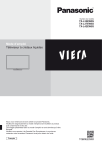
Öffentlicher Link aktualisiert
Der öffentliche Link zu Ihrem Chat wurde aktualisiert.